TaHoma Pad io. Aanvullende handleiding voor installateur en gebruiker
|
|
|
- Nelly Wouters
- 7 jaren geleden
- Aantal bezoeken:
Transcriptie
1
2 TaHoma Pad io Aanvullende handleiding voor installateur en gebruiker Ref. : 51 A000 - /2013 Somfy SAS, capital 20,000,000 euros, RCS Annecy Copyright 2012 SOMFY SAS - n IDDN.FR S.P All rights reserved. All reproduction, use, distribution of this software, in whole or in part, by any means, without SOMFY SAS s prior written approval, is strictly forbidden. De Somfy-producten in deze handleiding moet geïnstalleerd worden door een professionele installateur van motoriserings- en huisautomatiseringssystemen, voor wie deze handleiding bestemd is. Daarnaast moet de installateur zich houden aan de geldende normen en wetgeving in het land waar het product geïnstalleerd wordt en zijn klanten informatie geven over de bediening en het onderhoud van de producten.
3 - en aansprakelijkheid - Bijzondere veiligheidsrichtlijnen - Beschrijving van de TaHoma Pad io - Beschrijving van de tafelsteun - Taal kiezen - Beschrijving van de stappen - Datum en tijd instellen - De stand-byfunctie van het scherm instellen - De schemerfunctie instellen Detectie van io-homecontrol -toepassingen - Detectie van toepassingen bestuurd met een afstandsbediening met statusmelding - Detectie van toepassingen bestuurd met een afstandsbediening zonder statusmelding - Detectie van nieuwe toepassingen of toepassingen waarvoor geen bediening geregistreerd is - - De detectie van toepassingen voltooien
4 Detectie van sensoren - Detectie van sensoren - Sensoren benoemen - De detectie van sensoren voltooien Beginpagina "MIJN HUIS" Voorstelling van scenario's, dagen en weken "MIJN SCENARIO'S" - Een scenario starten en - Een nieuw scenario aanmaken - Een scenario wijzigen - Een scenario wissen "MIJN WEEK" - De automatische modus van de weken in- en uitschakelen - Een week programmeren of wijzigen - De programmering van een week wissen - Een week activeren en deactiveren "MIJN SENSOREN" - De automatische modus van de sensoren in- en uitschakelen - De drempelwaarde van een windsensor instellen - Een sensor koppelen aan een scenario (uitgezonderd windsensor) - De activering van een sensor programmeren (uitgezonderd windsensor) ""
5 "pad" - "instellingen" - "systeem" (voorbehouden aan "toepassingen" (aanbevolen voor - "io-homecontrol -toepassingen" - "io-homecontrol -sensoren" "huis" De TaHoma Pad Software in gebruik nemen Gebruik van de TaHoma Pad Software TaHoma Pad io - Functionaliteit - Netadapter Compatibiliteit van de TaHoma Pad io? Gebruik de zoekfunctie van Acrobat om te zoeken op een trefwoord.
6 Wat is io-homecontrol? io-homecontrol is een draadloos communicatieprotocol dat door grote fabrikanten in de sector van de huisautomatisering wordt toegepast. Draadloos Producten die compatibel zijn met het io-homecontrol -protocol laten zich eenvoudig installeren zonder besturingsbus- of Uitwisseling van informatie tussen de toepassingen io-homecontrol -toepassingen maken gebruik van een bidirectionele technologie. Bedieningen, motoren en sensoren kunnen met elkaar communiceren en informatie uitwisselen. Statusmelding is een van de mogelijkheden die dit protocol biedt. Betrouwbare transmissie De draadloze transmissie van commando's gebeurt via 3 verschillende radiofrequenties. Dit sluit transmissiestoringen uit. Bovendien kan een commando indien nodig tot 8 keer worden herhaald. Versleutelde en beveiligde communicatie Elke transmissie wordt versleuteld met een unieke 128-bits sleutel, die voor elke installatie verschillend is. Dit unieke kenmerk sluit elke vorm van misbruik van het systeem uit. Open en schaalbare technologie De io-homecontrol -technologie wordt door grote fabrikanten van huisautomatiseringssystemen toegepast. Ze garandeert een probleemloze interactie tussen de verschillende toepassingen van het systeem op lange termijn. Voldoet aan de normen io-homecontrol voldoet aan de geldende Europese reglementering: de norm EN Voor meer informatie over de io-homecontrol -technologie verwijzen wij u naar de website
7 Voorstelling van de TaHoma Pad io De TaHoma Pad io is een bediening met kleurentouchscreen waarmee alle io-homecontrol -toepassingen in het huis op een eenvoudige en intuïtieve manier centraal kunnen worden beheerd, bediend en geprogrammeerd. U kunt hem op de meest geschikte plek in huis plaatsen of bevestigen. Hij heeft 4 hoofdfuncties: MIJN HUIS MIJN SCENARIO'S MIJN WEEK MIJN SENSOREN Mijn huis, om heel het huis te bedienen en te beheren: Bedien alle compatibele toepassingen afzonderlijk of per familie. Geef de status van toepassingen in real time weer: open of gesloten, in- of uitgeschakeld. Mijn scenario's, om scenario's aan te maken en te programmeren: Maak scenario's aan om meerdere toepassingen tegelijk te bedienen (bijv.: een "vertrek"-scenario dat alle rolluiken en dakvensters sluit en alle lichten dooft). Activeer de toepassingen onmiddellijk manueel. Mijn week, om uw huis aan te passen aan uw levensritme: Maak een dag aan door er scenario's aan te koppelen die op het gewenste tijdstip worden geactiveerd (tot 20 verschillende dagen). op zaterdag en zondag). Mijn sensoren, om het leven in huis aan te passen aan de omgevingsomstandigheden: Koppel scenario's aan zon- en temperatuursensoren. Stel de drempelwaarden voor windsensoren in. De TaHoma Pad io evolueert mee dankzij de TaHoma Pad Software: u kunt de meest recente versie van de software eenvoudig downloaden op de TaHoma Pad io en zo de nieuwste functies en compatibiliteit benutten.
8 De TaHoma Pad io bestaat uit 4 elementen: OPGELET: Voor een goede werking moet de TaHoma Pad io door een De TaHoma Pad, waarmee alle io-homecontrol -toepassingen van het huis bestuurd kunnen worden. Dit product is te koop in de vakhandel. Een netadapter, waarmee de TaHoma Pad op een stopcontact aangesloten kan worden. Met deze adapter kan het product ook opgeladen worden. Een tafelsteun, die als houder dient en waarmee de TaHoma Pad elektrisch aangesloten kan worden. Wanneer de TaHoma Pad io in deze steun geplaatst is en de stekker in het stopcontact steekt, wordt hij opgeladen. Een USB-kabel die het mogelijk maakt de software van de TaHoma Pad io bij te werken via een computer met internetverbinding. Tafelsteun TaHoma Pad io Netadapter USB-kabel Aanvullend accessoire (optioneel): De Wall dock for TaHoma Pad io is een wandhouder met voeding voor de TaHoma Pad. Deze steun maakt het mogelijk de batterij van de TaHoma Pad op te laden en de TaHoma Pad vanaf de muur te gebruiken.
9 - en aansprakelijkheid - Bijzondere veiligheidsrichtlijnen en aansprakelijkheid Lees de handleiding zorgvuldig vooraleer dit product te installeren en in gebruik te nemen. Dit Somfy-product moet geïnstalleerd worden door een professionele installateur van motoriserings- en huisautomatiseringssystemen, voor wie deze handleiding bestemd is. Daarnaast moet de installateur zich houden aan de geldende normen en wetgeving in het land waar het product geïnstalleerd wordt en zijn klanten informatie geven over de bediening en het onderhoud van het product. Elk gebruik dat buiten het door Somfy omschreven toepassingsgebied valt is verboden. Dit, alsook het niet naleven van de hierna gegeven instructies, doet de garantie vervallen en ontheft Somfy van elke aansprakelijkheid. Controleer of dit product compatibel is met de aanwezige apparatuur en accessoires alvorens met de installatie te beginnen. Bijzondere veiligheidsrichtlijnen OPGELET: Wanneer de TaHoma Pad io gebruikt wordt om een geautomatiseerd systeem voor een garagedeur of hek te bedienen dat niet zichtbaar is voor de gebruiker, is de installatie van een veiligheidsinrichting met foto-elektrische cel op dit geautomatiseerde systeem verplicht overeenkomstig de norm EN betreffende de veiligheid van elektrisch bediende deuren en hekken. Als deze instructies niet nageleefd worden, is Somfy niet aansprakelijk voor eventuele veroorzaakte schade. OPGELET: Het is verboden de TaHoma Pad io te gebruiken om een alarmsysteem te besturen. OPGELET: Houd het buiten het bereik van kinderen. OPGELET: Gebruik uitsluitend de door Somfy geleverde netadapter en accessoires. Neem contact op met een installateur voor het vervangen van de batterij. OPGELET: Scheid batterijen of accucellen van andere soorten afval en lever ze in bij een plaatselijk inzamelpunt voor recycling.
10 - en aansprakelijkheid - Bijzondere veiligheidsrichtlijnen Bijzondere veiligheidsrichtlijnen Om schade aan het product te voorkomen: Vermijd schokken! Laat het niet vallen! Dompel het niet onder in een vloeistof. Gebruik geen schurende producten of oplosmiddelen om het product schoon te maken. Het productoppervlak kan schoongemaakt worden met een zachte, droge doek. De installatie moet elektrische toepassingen omvatten die voorzien zijn van de io-homecontrol -technologie (rolluik, garagedeur, dakvenster, zonwering, verlichting, enz.). Het wordt aanbevolen dat de installatie over een internetverbinding beschikt voor het uitvoeren van updates.
11 - Beschrijving van de TaHoma Pad io - Beschrijving van de tafelsteun Beschrijving van de TaHoma Pad io Voorkant Linkerkant Achterkant Onderaanzicht 1. Aanraakscherm: raak dit scherm aan om door de verschillende menu's te bladeren. 2. Wektoets: - Kort indrukken: zo haalt u het scherm uit de stand-bystand en keert u terug naar de laatst weergegeven pagina wanneer de TaHoma Pad io al ingeschakeld is; De stand-byfunctie is instelbaar (de periode van inactiviteit kan verschillend ingesteld worden afhankelijk van het feit of de TaHoma Pad io aangesloten is of niet). - Lang indrukken (> 0,5 sec.): zo keert u terug naar de beginpagina (welkommenu). [In bepaalde menu's is deze functie niet actief]. 3. Aan/uit/stand-bytoets: - Lang indrukken (3 sec.): zo schakelt u de TaHoma Pad in of uit. - Kort indrukken (< 3 sec.): zo zet u de TaHoma Pad in stand-by. [In bepaalde menu's is deze functie niet actief] 4. Deksel dat toegang geeft tot de batterij. 5. Micro-USB-aansluiting om de netadapter of de USB-kabel op de TaHoma Pad aan te sluiten. 6. Contactpunten: zorgen voor het elektrisch contact met de tafelsteun (of de wandhouder) om de TaHoma Pad op te laden.
12 - TaHoma Pad io - Aanvullende handleiding - Beschrijving van de TaHoma Pad io - Beschrijving van de tafelsteun Beschrijving van de tafelsteun 1 1. Micro-USB-aansluiting om de netadapter of de USB-kabel op de TaHoma Pad aan te sluiten. 2. Steun voor de TaHoma Pad io: om de 2 TaHoma Pad io in de leesstand te plaatsen. 3. Contactpunten: zorgen voor het elektrisch contact met de contactpunten onderaan op de TaHoma Pad io om hem op te laden. 3 Bovenaanzicht 1) Sluit de tafelhouder op het stopcontact aan met de bijgeleverde netadapter. 2) Plaats de TaHoma Pad io in de tafelhouder: in deze stand kunt u hem tegelijkertijd gebruiken en opladen.
13 Detectie van io-homecontrol -toepassingen Detectie van sensoren Configuratie van de TaHoma Pad io 1) op de aan/uit/stand-bytoets te drukken: 2 sec. Omdat de batterij al is opgeladen, kan de ingebruikname gebeuren zonder dat de TaHoma Pad io is aangesloten of in zijn houder is geplaatst. 2) Er wordt een welkomstscherm weergegeven. Volg de opeenvolgende schermen om OPGELET: Volg de volledige procedure voor eerste ingebruikname tot het einde om de instellingen op te slaan en de TaHoma Pad te gebruiken.
14 - Taal kiezen - Beschrijving van de stappen - Datum en tijd instellen - De stand-byfunctie van het scherm instellen - De schemerfunctie instellen Detectie van io-homecontrol -toepassingen Detectie van sensoren Configuratie van de TaHoma Pad io Taal kiezen Op het volgende scherm kunt u de taal kiezen: 1) Tik op 1 van de 7 beschikbare talen: - Het keuzerondje van de gekozen taal wordt ingeschakeld en deze wordt grijs. CONFIGURATIE TALEN panel Taal kiezen settings Frans Duits Engels Spaans Portugees Italiaans Nederlands equipments system home settings Frans Duits sys 3) Lees de uitleg: EERSTE INGEBRUIKNAME Hartelijk dank dat u voor de TaHoma Pad io hebt gekozen. Om de beginconfiguratie van uw product te vergemakkelijken, stellen wij voor een procedure in 4 stappen te volgen. Al deze stappen zijn nodig voor een goede werking van uw TaHoma Pad. Klik op "starten" om de instelprocedure te starten. 2) Tik op "". starten 4) Tik op "starten". starten
15 - Taal kiezen - Beschrijving van de stappen - Datum en tijd instellen - De stand-byfunctie van het scherm instellen - De schemerfunctie instellen Detectie van io-homecontrol -toepassingen Detectie van sensoren Configuratie van de TaHoma Pad io Beschrijving van de stappen 1) De eerste ingebruikname verloopt in 4 hoofdstappen: EERSTE INGEBRUIKNAME De 4 stappen van de beginconfiguratie worden doorlopen. 1 De TaHoma Pad io instellen 2 Detectie van toepassingen 3 Detectie van sensoren 4 Het huis instellen volgende 3) De taalkeuze is ingesteld: EERSTE INGEBRUIKNAME De TaHoma Pad io instellen Talen Datum en tijd Stand-byfunctie Dageraad en schemering volgende 2) Tik op "volgende". volgende 4) Tik op "volgende". volgende
16 - Taal kiezen - Beschrijving van de stappen - Datum en tijd instellen - De stand-byfunctie van het scherm instellen - De schemerfunctie instellen Detectie van io-homecontrol -toepassingen Detectie van sensoren Configuratie van de TaHoma Pad io Datum en tijd instellen DATUM EN TIJD DATUM DATUMNOTATIE TIJD dag/maand/jaar jaar/maand/dag DATUM INSTELLEN 1 2 / 0 2 / TIJDNOTATIE 0-12h: am / pm 0-24h TIJD INSTELLEN 1 2 u 3 8 min. 5 5 sec ) Tik op de gekozen datumnotatie voor het scherm: dag/maand/jaar of jaar/maand/dag. dag/maand/jaar jaar/maand/dag ) Tik, blader door de lijst en kies de dag, de maand en het jaar om de huidige datum in te stellen. DATUM INSTELLEN / 0 2 / ) Tik op de gekozen tijdnotatie: 0-12h am/pm of 0-24h. TIJDNOTATIE 0-12h: am / pm 0-24h 4) Tik, blader door de lijst en kies het uur, de minuten en de seconden om de huidige tijd in te stellen. TIJD INSTELLEN 1 2 u 3 8 min. 5 5 sec. 6) De datum en de tijd zijn ingesteld: EERSTE INGEBRUIKNAME De TaHoma Pad io instellen Talen Datum en tijd Stand-byfunctie Dageraad en schemering volgende volgende 5) Tik op "" wanneer de instellingen voltooid zijn. 7) Tik op "volgende".
17 - Taal kiezen - Beschrijving van de stappen - Datum en tijd instellen - De stand-byfunctie van het scherm instellen - De schemerfunctie instellen Detectie van io-homecontrol -toepassingen Detectie van sensoren Configuratie van de TaHoma Pad io De stand-byfunctie van het scherm instellen CONFIGURATIE STAND-BYFUNCTIE pad Wachttijd instellen instellingen toepassingen 00 uur uur 01 huis systeem TaHoma Pad io aangesloten op stopcontact minuten TaHoma Pad io niet aangesloten op stopcontact minuten 1) Kies de gewenste periode van inactiviteit voordat de TaHoma Pad io in stand-by gaat wanneer hij op het stopcontact aangesloten is: tik, blader door de lijst en selecteer het uur en de minuten. instellingen systeem TaHoma Pad io aangesloten op stopcontact 00 uur 05 minuten 2) Kies de gewenste periode van inactiviteit voordat de TaHoma Pad io in stand-by gaat wanneer hij niet op het stopcontact aangesloten is: tik, blader door de lijst en selecteer de minuten en de seconden. TaHoma Pad io niet aangesloten op stopcontact minuten seconden 4) De instellingen van de standbyfunctie van het scherm zijn voltooid: EERSTE INGEBRUIKNAME De TaHoma Pad io instellen Talen Datum en tijd Scherm Stand-byfunctie Dageraad en schemering volgende volgende 3) Tik op "" wanneer de instellingen voltooid zijn. 5) Tik op "volgende".
18 - Taal kiezen - Beschrijving van de stappen - Datum en tijd instellen - De stand-byfunctie van het scherm instellen - De schemerfunctie instellen Detectie van io-homecontrol -toepassingen Detectie van sensoren Configuratie van de TaHoma Pad io De schemerfunctie instellen Deze functie kan op 3 verschillende manieren worden ingesteld: door het invoeren van de tijden van zonsondergang bij de zonnewendes, of door het kiezen van een vooraf opgeslagen plaats. Optie 1: Invoeren van de tijden van zonsondergang bij de zonnewendes DAGERAAD EN SCHEMERING , woensdag door invoeren van tijden door invoeren van geografische coördinaten breedtegraad zonsondergang op 22 juni zonsondergang op 22 december lengtegraad 22 : : door kiezen van een plaats 06:20 20:42 1) Tik op de regel "door invoeren van tijden" om dit criterium te kiezen en deze keuze te selecteren. door invoeren van tijden 2) Tik, blader door de lijst en selecteer het uur en de minuten van de zonsondergang op 22 juni. zonsondergang op 22 juni 22 : 05 3) Tik, blader door de lijst en selecteer het uur en de minuten van de zonsondergang op 22 december. 5) De schemerfunctie is ingesteld: EERSTE INGEBRUIKNAME De TaHoma Pad io instellen Talen Datum en tijd Stand-byfunctie Dageraad en schemering plaats Frankrijk-Chamonix zonsondergang op 22 december 17 : 25 volgende volgende 4) Tik op "" wanneer de instellingen voltooid zijn. 6) Tik op "volgende".
19 - Taal kiezen - Beschrijving van de stappen - Datum en tijd instellen - De stand-byfunctie van het scherm instellen - De schemerfunctie instellen Detectie van io-homecontrol -toepassingen Detectie van sensoren Configuratie van de TaHoma Pad io De schemerfunctie instellen Optie 2 DAGERAAD EN SCHEMERING , woensdag door invoeren van tijden door invoeren van geografische coördinaten breedtegraad lengtegraad door kiezen van een plaats plaats zonsondergang op 22 juni 22 : 05 zonsondergang op 22 december 17 : Frankrijk-Chamonix 06:20 20:42 1) om dit criterium te kiezen en de keuze te selecteren. door invoeren van geografische coördinaten 2) Tik op het vak "breedtegraad" om het numerieke toetsenbord weer te geven. breedtegraad 3) Voer de breedtegraad in en tik op "". 4) Tik op het vak "lengtegraad" om het numerieke toetsenbord weer te geven. lengtegraad CONFIGURATIE DAGERAAD EN SCHEMERING , dinsdag 05:06 21:55 pad toepassingen door invoeren van tijden huis zonsondergang op 22 juni instellingen systeem breedtegraad : zonsondergang 2 op 3 22 december 4 : , door invoeren van geografische coördinaten breedtegraad lengtegraad door kiezen van een plaats plaats Frankrijk-Chamonix 5) Voer de lengtegraad in en tik op "". 5 7) De schemerfunctie is ingesteld: EERSTE INGEBRUIKNAME De TaHoma Pad io instellen Talen Datum en tijd Stand-byfunctie Dageraad en schemering volgende volgende 6) Tik op "" wanneer de instellingen voltooid zijn. 8) Tik op "volgende".
20 - Taal kiezen - Beschrijving van de stappen - Datum en tijd instellen - De stand-byfunctie van het scherm instellen - De schemerfunctie instellen Detectie van io-homecontrol -toepassingen Detectie van sensoren Configuratie van de TaHoma Pad io De schemerfunctie instellen Optie 3: Kiezen van een vooraf opgeslagen plaats DAGERAAD EN SCHEMERING , woensdag door invoeren van tijden door invoeren van geografische coördinaten breedtegraad lengtegraad door kiezen van een plaats plaats zonsondergang op 22 juni 22 : 05 zonsondergang op 22 december 17 : Frankrijk-Chamonix 06:20 20:42 1) Tik op de regel "door kiezen van een plaats" om dit criterium te kiezen en de keuze te selecteren. door kiezen van een plaats 2) Tik, blader door de lijst en selecteer de dichtstbijgelegen plaats. door kiezen van een plaats plaats Frankrijk-Chamonix 4) De schemerfunctie is ingesteld: EERSTE INGEBRUIKNAME De TaHoma Pad io instellen Talen Datum en tijd Stand-byfunctie Dageraad en schemering volgende Zie de volgende pagina voor enkele voorbeelden van tijden van zonsondergang bij de zonnewendes. volgende 3) Tik op "" wanneer de instellingen voltooid zijn. 5) Tik op "volgende".
21 - Taal kiezen - Beschrijving van de stappen - Datum en tijd instellen - De stand-byfunctie van het scherm instellen - De schemerfunctie instellen Detectie van io-homecontrol -toepassingen Detectie van sensoren Configuratie van de TaHoma Pad io De schemerfunctie instellen Optie 3: Kiezen van een vooraf opgeslagen plaats Enkele voorbeelden van tijden van zonsondergang bij de zonnewendes: Land Plaats Winter Zomer Land Plaats Winter Zomer München 16u59 21u59 Parijs 17u33 22u40 Hamburg 16u45 22u26 Marseille 17u38 21u58 Duitsland Frankfurt 17u04 22u23 Frankrijk Lyon 17u33 22u12 Stuttgart 17u06 22u12 Brest 18u02 23u04 Berlijn 16u36 22u23 17u58 22u29 Verenigd Koninkrijk Londen 16u34 22u09 Noorwegen Oslo 16u10 00u29 Nederland Amsterdam 17u10 22u56 Oostenrijk Wenen 16u39 21u40 Polen Warschau 16u06 21u50 België Brussel 17u18 22u46 Portugal Lissabon 17u48 21u36 Denemarken Kopenhagen 16u25 22u59 Tsjechië Praag 16u41 22u00 Spanje Madrid 18u22 22u21 Roemenië Boekarest 17u12 21u40 Finland Helsinki 16u11 00u42 Rusland Moskou 16u45 23u19 Griekenland Athene 17u39 21u23 Servië Belgrado 16u33 21u04 Hongarije Boedapest 16u31 21u25 Zweden Stockholm 15u44 23u41 Italië Rome 17u13 21u22 Zwitserland Bern 17u19 22u08
22 Detectie van io-homecontrol -toepassingen - Detectie van toepassingen bestuurd met een afstandsbediening met statusmelding - Detectie van toepassingen bestuurd met een afstandsbediening zonder statusmelding - Detectie van nieuwe toepassingen of toepassingen waarvoor geen bediening geregistreerd is - - De detectie van toepassingen voltooien Detectie van sensoren Detectie van io-homecontrol -toepassingen Detectie van toepassingen bestuurd met een afstandsbediening met statusmelding 1) Lees de uitleg: EERSTE INGEBRUIKNAME detectie van toepassingen Alle toepassingen van de installatie worden nu gedetecteerd volgende 2) Tik op "volgende". volgende Stap 1 (a): Detectie van een garagedeur en/of gemotoriseerd hek 7 detectie van toepassingen - 2W Wanneer de TaHoma Pad io gebruikt garagedeur of hek te bedienen dat niet zichtbaar is voor de gebruiker, is de installatie van een veiligheidsinrichting met foto-elektrische cel verplicht overeenkomstig de norm EN betreffende de veiligheid van elektrisch bediende deuren en hekken. Ik verklaar deze instructies gelezen te hebben en ervoor gezorgd te hebben dat ze bij de installatie van de apparaten zijn nageleefd. Als deze instructies niet nageleefd worden, is SOMFY niet aansprakelijk voor eventuele veroorzaakte schade. volgende OPGELET: Wanneer de TaHoma Pad io gebruikt wordt om een geautomatiseerd systeem voor een garagedeur of hek te bedienen dat niet zichtbaar is voor de gebruiker, is de installatie van een veiligheidsinrichting met foto-elektrische cel op dit geautomatiseerde systeem verplicht overeenkomstig de norm EN betreffende de veiligheid van elektrisch bediende deuren en hekken. Als deze instructies niet nageleefd worden, is Somfy niet aansprakelijk voor eventuele veroorzaakte schade. 1) Lees de tekst op het scherm: - Als het vakje niet aangevinkt is, worden de gedetecteerde garagedeuren en hekken niet geregistreerd in de lijst van toepassingen die door de TaHoma Pad io bestuurd worden (ze worden wel meegerekend in het aantal gedetecteerde toepassingen). - Als het vakje aangevinkt is, worden de gedetecteerde garagedeuren en hekken opgenomen in de lijst van toepassingen die door de TaHoma Pad io bestuurd worden. 2) Vink het vakje aan of uit en tik op "volgende".
23 i c Systeem Somfy 2 i ok i c Systeem 18: 30 Openen i ok - TaHoma Pad io - Aanvullende handleiding Detectie van io-homecontrol -toepassingen - Detectie van toepassingen bestuurd met een afstandsbediening met statusmelding - Detectie van toepassingen bestuurd met een afstandsbediening zonder statusmelding - Detectie van nieuwe toepassingen of toepassingen waarvoor geen bediening geregistreerd is - - De detectie van toepassingen voltooien Detectie van sensoren Detectie van io-homecontrol -toepassingen Detectie van toepassingen bestuurd met een afstandsbediening met statusmelding Stap 1 (b): De 2W-afstandsbediening selecteren 1 detectie van toepassingen - 2W Telis 1 io Als de installatie meerdere io-homecontrol bedieningen met statusmelding (2W) bevat, verzamelt u deze bedieningen. Selecteer in het kader hierboven de bediening die u als eerste wilt gebruiken en klik vervolgens op "". Easy Sun io overslaan Als de installatie al toepassingen bevat die aan een 2W-afstandsbediening gekoppeld zijn: - Selecteer de 2W-afstandsbediening in de lijst en tik op "". Telis 1 io Easy Sun io Telis Composio io Impressario Chronis io Keytis 4 io Keytis 4 Home io Skitter io Andere Andere bediening io 2W-bediening 2W io Als de installatie geen 2W-afstandsbediening bevat: - Ga naar de volgende stap door te tikken op "overslaan". Ga naar het hoofdstukdetectie van toepassingen bestuurd met een afstandsbediening zonder statusmelding. Om terug te keren naar het vorige scherm: - Tik op "".
24 Detectie van io-homecontrol -toepassingen - Detectie van toepassingen bestuurd met een afstandsbediening met statusmelding - Detectie van toepassingen bestuurd met een afstandsbediening zonder statusmelding - Detectie van nieuwe toepassingen of toepassingen waarvoor geen bediening geregistreerd is - - De detectie van toepassingen voltooien Detectie van sensoren Detectie van io-homecontrol -toepassingen Detectie van toepassingen bestuurd met een afstandsbediening met statusmelding Stap 2: De sleutel overdragen naar de TaHoma Pad io 2 detectie van toepassingen - 2W Telis 1 io 1. Druk minstens 2 seconden op de "KEY"-toets van de bediening met statusmelding. 2. Klik vervolgens op "". Opgelet! Gebruik slechts één bediening tijdens deze stap. Om de sleutel van de 2W-afstandsbediening over te dragen naar de TaHoma Pad io: - Volg de aangegeven procedure afhankelijk van de geselecteerde 2W-afstandsbediening en tik op "". OPGELET: Voer deze procedure met slechts één afstandsbediening tegelijk uit. Om terug te keren naar stap 1 (vorige scherm): - Tik op "".
25 Detectie van io-homecontrol -toepassingen - Detectie van toepassingen bestuurd met een afstandsbediening met statusmelding - Detectie van toepassingen bestuurd met een afstandsbediening zonder statusmelding - Detectie van nieuwe toepassingen of toepassingen waarvoor geen bediening geregistreerd is - - De detectie van toepassingen voltooien Detectie van sensoren Detectie van io-homecontrol -toepassingen Detectie van toepassingen bestuurd met een afstandsbediening met statusmelding Stap 3: Overdracht wordt uitgevoerd 3 detectie van toepassingen - 2W De beveiligingssleutel wordt ontvangen door de TaHoma Pad io. Een ogenblik geduld Wacht tot de overdracht van de sleutel is voltooid. Stap 4: Resultaat van de overdracht van de sleutel 4 detectie van toepassingen - 2W Het ontvangen van de beveiligingssleutel door de TaHoma Pad io is mislukt. - Klik op "opnieuw starten" om het zoeken naar de toepassingen van uw installatie opnieuw te starten. - Klik op "" om de procedure voor het zoeken van toepassingen te. opnieuw starten De overdracht van de sleutel is mislukt: Tik op "opnieuw starten" om de procedure opnieuw te starten. Tik op "" om terug te keren naar stap 1. OF 4 detectie van toepassingen - 2W Er zijn meerdere afstandsbedieningen tegelijk geactiveerd. - Klik op "opnieuw starten" om de procedure opnieuw te starten met slechts één geactiveerde afstandsbediening. - Klik op "" om de procedure voor het zoeken van toepassingen te. opnieuw starten Er zijn meerdere afstandsbedieningen tegelijk geactiveerd: Tik op "opnieuw starten" om de procedure opnieuw te starten. Tik op "" om terug te keren naar stap 1. OF 5 detectie van toepassingen - 2W 8 De TaHoma Pad io zoekt alle toepassingen van de installatie die in de gebruikte bediening zijn geprogrammeerd. Dit kan enkele minuten duren De overdracht van de sleutel is geslaagd.
26 Detectie van io-homecontrol -toepassingen - Detectie van toepassingen bestuurd met een afstandsbediening met statusmelding - Detectie van toepassingen bestuurd met een afstandsbediening zonder statusmelding - Detectie van nieuwe toepassingen of toepassingen waarvoor geen bediening geregistreerd is - - De detectie van toepassingen voltooien Detectie van sensoren Detectie van io-homecontrol -toepassingen Detectie van toepassingen bestuurd met een afstandsbediening met statusmelding Stap 5: Detectie van toepassingen bestuurd met een 2W-afstandsbediening 5 detectie van toepassingen - 2W 8 De TaHoma Pad io zoekt alle toepassingen van de installatie die in de gebruikte bediening zijn geprogrammeerd. Dit kan enkele minuten duren Wacht tot de detectie is voltooid: - Het aantal gedetecteerde toepassingen dat bestuurd wordt met een 2W-afstandsbediening wordt aangegeven. De gedeteceerde garagedeuren en hekken worden meegerekend in het aantal gedetecteerde toepassingen, maar worden niet geregistreerd omdat ze niet aangevinkt zijn in stap 1. Stap 6: Resultaat van de detectie van toepassingen bestuurd met een 2W-afstandsbediening 6 detectie van toepassingen - 2W De detectie van io-homecontrol -toepassingen is mislukt. Er is een communicatieprobleem met de toepassingen opgetreden. Klik op "opnieuw starten" om het detecteren van toepassingen opnieuw te starten. Klik anders op "". opnieuw starten OF De detectie is mislukt: Tik op "opnieuw starten" om de detectie opnieuw te starten. Tik op "" om terug te keren naar stap 1. 2 detectie van toepassingen - 2W volgende 8 De TaHoma Pad io heeft de toepassingen geïdentificeerd. De detectie is geslaagd: - Tik op "volgende" om verder te gaan met de procedure.
27 Detectie van io-homecontrol -toepassingen - Detectie van toepassingen bestuurd met een afstandsbediening met statusmelding - Detectie van toepassingen bestuurd met een afstandsbediening zonder statusmelding - Detectie van nieuwe toepassingen of toepassingen waarvoor geen bediening geregistreerd is - - De detectie van toepassingen voltooien Detectie van sensoren Detectie van io-homecontrol -toepassingen Detectie van toepassingen bestuurd met een afstandsbediening met statusmelding Stap 7: Detectie van andere toepassingen bestuurd met een afstandsbediening met statusmelding 1 detectie van toepassingen - 2W Telis 1 io Als de installatie nog een andere io-homecontrol -bediening met statusmelding (2W) bevat, selecteert u deze in het kader hierboven. Klik vervolgens op "". Klik anders op "volgende". Easy Sun io volgende Als de installatie al toepassingen bevat die aan andere 2W-afstandsbedieningen gekoppeld zijn: - Selecteer de 2W-afstandsbediening in de lijst en tik op "". - Start de procedure opnieuw voor elke 2W-afstandsbediening. Als de installatie geen andere 2W-afstandsbedieningen bevat: - Tik op "volgende". Stap 8: Lijst van toepassingen LIJST VAN TOEPASSINGEN Oximo 2 Oximo 3 Oximo 4 Oximo 6 Awnio 1 GDO 1 Controleer uw lijst van toepassingen. - Als u een toepassing wilt identificeren, hernoemen of wissen, klikt u op het pictogram van deze toepassing. - Als de lijst hierboven alle toepassingen van de installatie bevat, klikt u op "Voltooien". - Als de lijst onvolledig is, klikt u op "Volgende". volgende voltooien Controleer of de lijst van toepassingen volledig is: Als de lijst onvolledig is en de installatie geen andere 2W-afstandsbedieningen bevat: - Tik op "volgende" en ga naar het hoofdstuk Detectie van toepassingen bestuurd met een afstandsbediening zonder statusmelding. Als de lijst volledig is: - Tik op "voltooien" en ga naar het hoofdstuk Detectie van sensoren.
28 Detectie van io-homecontrol -toepassingen - Detectie van toepassingen bestuurd met een afstandsbediening met statusmelding - Detectie van toepassingen bestuurd met een afstandsbediening zonder statusmelding - Detectie van nieuwe toepassingen of toepassingen waarvoor geen bediening geregistreerd is - - De detectie van toepassingen voltooien Detectie van sensoren Detectie van io-homecontrol -toepassingen Detectie van toepassingen bestuurd met een afstandsbediening zonder statusmelding Stap 1: De 1W-afstandsbediening selecteren 1 detectie van toepassingen - 1W Smoove io Bevat de installatie niet-gedetecteerde toepassingen die worden bestuurd met een io-homecontrol -bediening zonder statusmelding (1W)? ja Smoove Origin io neen Als toepassingen die alleen met een 1W-afstandsbediening bestuurd worden in de lijst ontbreken: - Tik op "ja". Als de lijst onvolledig is en de installatie geen 1W-afstandsbedieningen bevat: - Tik op "neen" en ga naar het hoofdstuk Detectie van nieuwe toepassingen of toepassingen waarvoor geen bediening geregistreerd is.
29 Detectie van io-homecontrol -toepassingen - Detectie van toepassingen bestuurd met een afstandsbediening met statusmelding - Detectie van toepassingen bestuurd met een afstandsbediening zonder statusmelding - Detectie van nieuwe toepassingen of toepassingen waarvoor geen bediening geregistreerd is - - De detectie van toepassingen voltooien Detectie van sensoren Detectie van io-homecontrol -toepassingen Detectie van toepassingen bestuurd met een afstandsbediening zonder statusmelding Stap 2: Toepassingen toevoegen die bestuurd worden met een afstandsbediening zonder statusmelding 2 detectie van toepassingen - 1W 1. Druk op de "Prog"-toets van de io-homecontrol -bediening totdat de toepassing(en) kort reageert (reageren) (ongeveer 2 seconden indrukken). 2. Klik vervolgens op "". OPGELET! Activeer slechts één afstandsbediening tijdens deze stap. Om toepassingen toe te voegen die alleen met een 1W-afstandsbediening bestuurd worden: - Volg de aangegeven procedure afhankelijk van de geselecteerde 1W-afstandsbediening en tik op "". OPGELET: Voer deze procedure met slechts één afstandsbediening tegelijk uit. Om terug te keren naar stap 1 (vorige scherm): - Tik op "".
30 Detectie van io-homecontrol -toepassingen - Detectie van toepassingen bestuurd met een afstandsbediening met statusmelding - Detectie van toepassingen bestuurd met een afstandsbediening zonder statusmelding - Detectie van nieuwe toepassingen of toepassingen waarvoor geen bediening geregistreerd is - - De detectie van toepassingen voltooien Detectie van sensoren Detectie van io-homecontrol -toepassingen Detectie van toepassingen bestuurd met een afstandsbediening zonder statusmelding Stap 3: Detectie van toepassingen bestuurd met een 1W-afstandsbediening 3 detectie van toepassingen - 1W 2 De TaHoma Pad io zoekt de toepassing(en) van de installatie die in de gebruikte bediening is (zijn) geprogrammeerd. Een ogenblik geduld... Wacht tot de detectie is voltooid: - Het aantal gedetecteerde toepassingen wordt aangegeven. Stap 4: Resultaat van de detectie van toepassingen bestuurd met een 1W-afstandsbediening 4 detectie van toepassingen - 1W 2 De detectie van io-homecontrol -toepassingen is mislukt. Er is een communicatieprobleem met de toepassingen opgetreden. - Klik op "opnieuw starten" om de procedure opnieuw te starten. - Klik op "" om de procedure voor het zoeken van toepassingen te. opnieuw starten De detectie is mislukt: Tik op "opnieuw starten" om de detectie opnieuw te starten. Tik op "" om terug te keren naar stap 1. OF 4 detectie van toepassingen - 1W 2 De TaHoma Pad io heeft de toepassing(en) geïdentificeerd. volgende De detectie is geslaagd en de toepassingen zijn toegevoegd aan de lijst van de TaHoma Pad io, die de sleutel aan de toepassingen overdraagt: - Tik op "volgende" om verder te gaan met de procedure.
31 Detectie van io-homecontrol -toepassingen - Detectie van toepassingen bestuurd met een afstandsbediening met statusmelding - Detectie van toepassingen bestuurd met een afstandsbediening zonder statusmelding - Detectie van nieuwe toepassingen of toepassingen waarvoor geen bediening geregistreerd is - - De detectie van toepassingen voltooien Detectie van sensoren Detectie van io-homecontrol -toepassingen Detectie van toepassingen bestuurd met een afstandsbediening zonder statusmelding Stap 5: Lijst van toepassingen LIJST VAN TOEPASSINGEN Oximo 2 Oximo 3 Oximo 4 Oximo 6 Awnio 1 GDO 1 Controleer uw lijst van toepassingen. - Als u een toepassing wilt identificeren, hernoemen of wissen, klikt u op het pictogram van deze toepassing. - Als de lijst hierboven alle toepassingen van de installatie bevat, klikt u op "Voltooien". - Als de lijst onvolledig is, klikt u op "Volgende". volgende voltooien Controleer of de lijst van toepassingen volledig is: Als de lijst onvolledig is: - Tik op "volgende". Als de lijst volledig is: - Tik op "voltooien" en ga naar het hoofdstuk De detectie van toepassingen voltooien. Stap 6: Detectie van andere toepassingen bestuurd met een 1W-afstandsbediening 1 detectie van toepassingen - 1W Situo io Bevat de installatie niet-gedetecteerde toepassingen die worden bestuurd met een io-homecontrol -bediening zonder statusmelding (1W)? ja Situo Auto Manu io neen Als de installatie andere, nietgedetecteerde, toepassingen bevat die alleen met 1W-afstandsbedieningen bestuurd worden: - Selecteer de 1W-afstandsbediening in de lijst en tik op "". - Start de procedure opnieuw voor elke 1W-afstandsbediening. Als de installatie geen andere 1W-afstandsbedieningen bevat: - Tik op "neen". Om terug te keren naar het vorige scherm: - Tik op "".
32 Detectie van io-homecontrol -toepassingen - Detectie van toepassingen bestuurd met een afstandsbediening met statusmelding - Detectie van toepassingen bestuurd met een afstandsbediening zonder statusmelding - Detectie van nieuwe toepassingen of toepassingen waarvoor geen bediening geregistreerd is - - De detectie van toepassingen voltooien Detectie van sensoren Detectie van io-homecontrol -toepassingen Detectie van nieuwe toepassingen of toepassingen waarvoor geen bediening geregistreerd is Stap 1: Detectie van nieuwe toepassingen 1 detectie van toepassingen - 1W 6 10 De TaHoma Pad io zoekt de toepassing(en) van de installatie die in de gebruikte bediening is (zijn) geprogrammeerd Een ogenblik geduld Wacht tot de detectie is voltooid: - Het aantal gedetecteerde toepassingen wordt aangegeven. Stap 2: Resultaat van de detectie van nieuwe toepassingen 2 detectie van toepassingen - nieuwe toepassingen 0 nieuwe toepassingen gedetecteerd. Klik op "opnieuw starten" om het zoeken van nieuwe toepassingen opnieuw te starten. Klik op "volgende" om door te gaan met de detectieprocedure. opnieuw starten 0 volgende Er zijn geen nieuwe toepassingen gedetecteerd: Tik op "opnieuw starten" om de detectie opnieuw te starten. Tik op "volgende" om terug te keren naar de lijst van toepassingen. OF 2 detectie van toepassingen - nieuwe toepassingen 10 De TaHoma Pad io heeft uw toepassingen geïdentificeerd. 10 nieuwe toepassingen gedetecteerd. volgende Er zijn nieuwe toepassingen gedetecteerd en deze zijn toegevoegd aan de lijst van de TaHoma Pad io: - Tik op "volgende" om verder te gaan met de procedure.
33 NIET INGESTELD NIET INGESTELD NIET INGESTELD - TaHoma Pad io - Aanvullende handleiding Detectie van io-homecontrol -toepassingen - Detectie van toepassingen bestuurd met een afstandsbediening met statusmelding - Detectie van toepassingen bestuurd met een afstandsbediening zonder statusmelding - Detectie van nieuwe toepassingen of toepassingen waarvoor geen bediening geregistreerd is - - De detectie van toepassingen voltooien Detectie van sensoren Detectie van io-homecontrol -toepassingen Detectie van nieuwe toepassingen of toepassingen waarvoor geen bediening geregistreerd is Stap 3 (a): Detectie van niet-ingestelde nieuwe toepassingen (Deze stap wordt alleen weergegeven als ten minste één nieuwe gedetecteerde toepassing niet ingesteld is). detectie van toepassingen - 3 nieuwe toepassingen Awnio De detectie van nieuwe io-homecontrol -toepassingen is gedeeltelijk mislukt. De TaHoma Pad io kan alleen toepassingen besturen die al ingesteld zijn. De weergegeven toepassingen zijn niet ingesteld. 1. Klik op hun pictogram om ze te doen reageren. 2. Stel ze in met hun lokale bediening en klik op "opnieuw starten". Klik anders op "". opnieuw starten Oximo 2 Oximo 2 OPGELET: De TaHoma Pad io kan alleen toepassingen besturen die al ingesteld zijn en deze instellingen mogen niet uitgevoerd worden met de TaHoma Pad io. Om deze nieuwe toepassingen toe te voegen: - Tik op het pictogram van de toepassingen om ze te e geselecteerde toepassingen bewegen heen en weer. - Stel deze toepassingen in met een lokale bediening. - Tik op "opnieuw starten" om de detectie opnieuw te starten: deze toepassingen worden in de lijst weergegeven. Om terug te keren naar het vorige scherm en deze toepassingen niet toe te voegen aan de lijst: - Tik op "".
34 Detectie van io-homecontrol -toepassingen - Detectie van toepassingen bestuurd met een afstandsbediening met statusmelding - Detectie van toepassingen bestuurd met een afstandsbediening zonder statusmelding - Detectie van nieuwe toepassingen of toepassingen waarvoor geen bediening geregistreerd is - - De detectie van toepassingen voltooien Detectie van sensoren Detectie van io-homecontrol -toepassingen Detectie van nieuwe toepassingen of toepassingen waarvoor geen bediening geregistreerd is Stap 3 (b): De sleutel overdragen van de TaHoma Pad io naar de nieuwe toepassingen LIJST VAN TOEPASSINGEN Oximo 2 Oximo 3 Oximo 4 Oximo 4 Oximo 6 Awnio 1 GDO 1 GDO 1 Controleer uw lijst van toepassingen. - Als u een toepassing wilt identificeren, hernoemen of wissen, klikt u op het pictogram van deze toepassing. - Klik op "volgende" om door te gaan met de procedure voor het detecteren van toepassingen. volgende volgende 1 de sleutel van de installatie verzenden De TaHoma Pad io draagt een nieuwe beveiligingssleutel over naar alle toepassingen van de installatie. Dit kan enkele minuten duren. Een ogenblik geduld... Als de lijst van toepassingen volledig is: - Tik op "volgende": de TaHoma Pad io draagt zijn sleutel over naar de nieuwe toepassingen. - Wacht tot de overdracht van de sleutel is voltooid. Resultaat van de overdracht van de sleutel 2 de sleutel van de installatie verzenden De overdracht van de sleutel van de TaHoma Pad io naar uw nieuwe toepassingen is mislukt. - Klik op "opnieuw starten" om de procedure opnieuw te starten. - Klik op "" om de procedure voor het detecteren van toepassingen te. opnieuw starten De overdracht van de sleutel is mislukt: Tik op "opnieuw starten" om de overdracht opnieuw te starten. Tik op "" om terug te keren naar de lijst van toepassingen. OF 2 de sleutel van de installatie verzenden Uw nieuwe toepassingen hebben de beveiligingssleutel van de TaHoma Pad io opgeslagen. volgende De overdracht van de sleutel is geslaagd: - Tik op "volgende" om verder te gaan met de procedure.
35 Detectie van io-homecontrol -toepassingen - Detectie van toepassingen bestuurd met een afstandsbediening met statusmelding - Detectie van toepassingen bestuurd met een afstandsbediening zonder statusmelding - Detectie van nieuwe toepassingen of toepassingen waarvoor geen bediening geregistreerd is - - De detectie van toepassingen voltooien Detectie van sensoren Detectie van io-homecontrol -toepassingen gewist worden: - Tik op het pictogram van de toepassing. Er wordt een nieuw scherm weergegeven. LIJST VAN TOEPASSINGEN Oximo 2 Oximo 3 Oximo 4 Oximo 4 Oximo 6 Awnio 1 GDO 1 GDO 1 Controleer uw lijst van toepassingen. - Als u een toepassing wilt identificeren, hernoemen of wissen, klikt u op het pictogram van deze toepassing. - Klik op "volgende" om door te gaan met de procedure voor het detecteren van toepassingen. volgende Oximo 4 Rolluik 1 hernoemen identificeren wissen Om de toepassing te hernoemen: - Tik op "hernoemen". Om de toepassing te - Tik op " ". Om de toepassing uit de lijst te wissen: - Tik op "wissen". Om terug te keren naar het vorige scherm: - Tik op "".
36 Detectie van io-homecontrol -toepassingen - Detectie van toepassingen bestuurd met een afstandsbediening met statusmelding - Detectie van toepassingen bestuurd met een afstandsbediening zonder statusmelding - Detectie van nieuwe toepassingen of toepassingen waarvoor geen bediening geregistreerd is - - De detectie van toepassingen voltooien Detectie van sensoren Detectie van io-homecontrol -toepassingen Optie 1: Rolluik 1 hernoemen identificeren wissen identificeren Om de toepassing te - Tik op " ". Rolluik 1 opnieuw starten Rolluik 1 hernoemen identificeren wissen DE IDENTIFICATIE IS MISLUKT! terug Tik op "opnieuw starten" opnieuw te starten. Tik op "" om terug te keren naar het vorige scherm. OF Rolluik 1 IDENTIFICATIE Rolluik 1 hernoemen identificeren wissen terug De geselecteerde toepassing beweegt heen en neer om worden: - Tik op "" om de heen-en-weer-beweging te en terug te keren naar het vorige scherm.
37 Detectie van io-homecontrol -toepassingen - Detectie van toepassingen bestuurd met een afstandsbediening met statusmelding - Detectie van toepassingen bestuurd met een afstandsbediening zonder statusmelding - Detectie van nieuwe toepassingen of toepassingen waarvoor geen bediening geregistreerd is - - De detectie van toepassingen voltooien Detectie van sensoren Detectie van io-homecontrol -toepassingen Optie 2: De toepassing hernoemen Rolluik 1 hernoemen identificeren wissen hernoemen Om de toepassing te hernoemen: - Tik op "hernoemen". - Voer de naam in en tik op "". Naam van de toepassing A B C D E F G H I J K L M N O P Q R S T U V W X Y Z abc tekens bestaan. Er wordt een bericht weergegeven als de naam langer is dan 16 tekens. Resultaat van het benoemen CONFIGURATIE HET BENOEMEN IS MISLUKT! opnieuw starten rolluik 1 Het benoemen is mislukt: Tik op "opnieuw starten" om het benoemen opnieuw te starten. Tik op "" om terug te keren naar het vorige scherm. OF Rolluik 1 hernoemen identificeren wissen De toepassing is hernoemd: - Tik op "" om terug te keren naar de lijst van toepassingen.
38 Detectie van io-homecontrol -toepassingen - Detectie van toepassingen bestuurd met een afstandsbediening met statusmelding - Detectie van toepassingen bestuurd met een afstandsbediening zonder statusmelding - Detectie van nieuwe toepassingen of toepassingen waarvoor geen bediening geregistreerd is - - De detectie van toepassingen voltooien Detectie van sensoren Detectie van io-homecontrol -toepassingen Optie 3: De toepassing wissen Rolluik 1 hernoemen identificeren wissen Om de toepassing uit de lijst te wissen: - Tik op "wissen". wissen CONFIGURATIE Rolluik 1 WISSEN hernoemen identificeren wissen Weet u zeker dat u Rolluik 1 wilt wissen? ja neen Er wordt een vraag om bevestiging weergegeven: Om het wissen van deze toepassing te bevestigen: - Tik op "ja". - De lijst van toepassingen wordt op het scherm weergegeven. Om het wissen te en terug te keren naar het vorige scherm: - Tik op "neen".
39 Detectie van io-homecontrol -toepassingen - Detectie van toepassingen bestuurd met een afstandsbediening met statusmelding - Detectie van toepassingen bestuurd met een afstandsbediening zonder statusmelding - Detectie van nieuwe toepassingen of toepassingen waarvoor geen bediening geregistreerd is - - De detectie van toepassingen voltooien Detectie van sensoren Detectie van io-homecontrol -toepassingen De detectie van toepassingen voltooien Als de lijst van toepassingen volledig is: - Tik op "voltooien". LIJST VAN TOEPASSINGEN Oximo 2 Oximo 3 Oximo 4 Oximo 6 Awnio 1 GDO 1 Controleer uw lijst van toepassingen. - Als u een toepassing wilt identificeren, hernoemen of wissen, klikt u op het pictogram van deze toepassing. - Als de lijst hierboven alle toepassingen van de installatie bevat, klikt u op "Voltooien". - Als de lijst onvolledig is, klikt u op "Volgende". volgende voltooien De detectie van io-homecontrol -toepassingen is ten einde: - Tik op "volgende". EERSTE INGEBRUIKNAME detectie van toepassingen Het detecteren van de toepassingen van de installatie is met succes voltooid. volgende De volgende stap is de detectie van sensoren: EERSTE INGEBRUIKNAME detectie van sensoren Alle sensoren van de installatie worden nu gedetecteerd. Bevat uw installatie sensoren? ja neen Als de installatie sensoren bevat: - Tik op "ja" en ga naar het hoofdstuk Detectie van sensoren. Als de installatie geen sensoren bevat: - Tik op "neen" en ga naar het hoofdstuk De detectie van sensoren voltooien. voltooien volgende
40 Detectie van io-homecontrol -toepassingen Detectie van sensoren - Detectie van sensoren - Sensoren benoemen - De detectie van sensoren voltooien Detectie van sensoren Detectie van sensoren Stap 1: Sensor selecteren CONFIGURATIE 1 een sensor toevoegen Sunis io Identificeer de io-homecontrol -sensor die u aan uw installatie wilt toevoegen. volgende Als de installatie sensoren bevat: - Selecteer de sensor in de lijst en tik op "volgende". Om terug te keren naar het vorige scherm: - Tik op "". Stap 2: Sensor toevoegen CONFIGURATIE 2 een sensor toevoegen Thermis Wirefree io 1. Druk gedurende 2 seconden op de "PROG"-toets van de io-homecontrol -sensor. 2. Klik vervolgens op "". OPGELET! Activeer slechts één sensor tegelijk tijdens deze stap. Om een sensor toe te voegen: - Volg de aangegeven procedure afhankelijk van de geselecteerde sensor en tik op "". OPGELET: Voer deze procedure met slechts één sensor tegelijk uit. Om terug te keren naar stap 1: - Tik op "".
41 Detectie van io-homecontrol -toepassingen Detectie van sensoren - Detectie van sensoren - Sensoren benoemen - De detectie van sensoren voltooien Detectie van sensoren Detectie van sensoren Stap 3: Sensor wordt 3 CONFIGURATIE een sensor toevoegen De TaHoma Pad io zoekt de io-homecontrol -sensor die u zojuist hebt geactiveerd... Wacht tot de voltooid. Stap 4: 4 CONFIGURATIE een sensor toevoegen De detectie van io-homecontrol -sensoren is mislukt. Er is een communicatieprobleem met de sensoren opgetreden. Klik op "opnieuw starten" om de procedure opnieuw te starten. Klik anders op "". opnieuw starten is mislukt: OF Tik op "opnieuw starten" opnieuw te starten. Tik op "" om terug te keren naar stap 1. Er zijn meerdere sensoren tegelijk geactiveerd: 4 CONFIGURATIE een sensor toevoegen Er zijn meerdere sensoren tegelijk geactiveerd. - Klik op "opnieuw starten" om de procedure opnieuw te starten met slechts één geactiveerde sensor. - Klik op "" om de procedure voor het zoeken van sensoren te. opnieuw starten Tik op "opnieuw starten" om de procedure opnieuw te starten. Tik op "" om terug te keren naar stap 1. OF 4 CONFIGURATIE een sensor toevoegen De TaHoma Pad io heeft de sensor geïdentificeerd. Om de identificatie van de sensor te vergemakkelijken, is het aan te raden hem nu te benoemen. volgende geslaagd: Tik op "volgende" om verder te gaan met de procedure. Tik op "" om andere sensoren te detecteren zonder deze sensor te hernoemen.
42 Detectie van io-homecontrol -toepassingen Detectie van sensoren - Detectie van sensoren - Sensoren benoemen - De detectie van sensoren voltooien Detectie van sensoren Sensoren benoemen Stap 5: Sensor hernoemen Sunis wirefree HERNOEMEN A B C D E F G H I J K L M N O P Q R S T U V W X Y Z abc 123 A Om de sensor te hernoemen: - Voer de naam in en tik op "". De naam van de 16 tekens lang zijn. Er wordt een bericht weergegeven als de naam langer is dan 16 tekens. Om de procedure te voltooien zonder de sensor te hernoemen: - Tik op "". Resultaat van het benoemen CONFIGURATIE HET BENOEMEN IS MISLUKT! opnieuw starten rolluik 1 Het benoemen is mislukt: Tik op "opnieuw starten" om het benoemen opnieuw te starten. Tik op "" om de procedure te voltooien en de sensor niet te hernoemen. OF De sensor is hernoemd: 5 CONFIGURATIE een sensor toevoegen Sunis io Wilt u nog een sensor toevoegen? ja neen Om een andere sensor toe te voegen, tik op "ja". Om de procedure te voltooien, tik op "neen" of "".
43 Detectie van io-homecontrol -toepassingen Detectie van sensoren - Detectie van sensoren - Sensoren benoemen - De detectie van sensoren voltooien Detectie van sensoren De detectie van sensoren voltooien Wanneer alle sensoren zijn gedetecteerd: - Tik op "neen". 5 CONFIGURATIE een sensor toevoegen Sunis io Wilt u nog een sensor toevoegen? Het detecteren van sensoren is voltooid: - Tik op "volgende". EERSTE INGEBRUIKNAME detectie van sensoren Het detecteren van de sensoren van de installatie is met succes voltooid. van het huis: - Tik op "volgende" en ga naar het hoofdstuk van het huis. EERSTE INGEBRUIKNAME het huis instellen Mijn huis instellen Schets uw huis Plaats de kamers op elke verdieping Plaats de toepassingen in de kamers ja neen volgende volgende neen volgende volgende
44 Detectie van io-homecontrol -toepassingen Detectie van sensoren Configuratie van het huis maakt het mogelijk de gedetecteerde io-homecontrol -toepassingen in het huis te plaatsen en visueel weer te geven. Zo kunnen de toepassingen per verdieping en per kamer worden weergegeven in het menu De eerste stap is het uittekenen van het "huis" door de bestaande verdiepingen en buitenzones te selecteren in een lijst (schakel de opties in de lijst in om verdiepingen en zones weer te geven, bijv.: benedenverdieping, 1ste verdieping, terras en aanbouw,...). Vervolgens wijst u aan elke verdieping (of buitenzone) de overeenkomstige kamers toe (bijv.: de garage in de aanbouw, de ouderlijke slaapkamer en één kinderkamer op de 1ste verdieping, een pergola op terrasniveau,...). Vervolgens plaatst u de toepassingen in elke kamer of ruimte (bijv.: de garagedeur in de garage, een rolluik in de ouderlijke slaapkamer en in de kinderkamer, een zonwering op de pergola,...). (zie het hoofdstuk "huis") ste VERDIEPING BENEDENVERDIEPING KELDER TERRAS TUIN 0 BENEDENVERDIEPING keuken 1 homecinema bibliotheek woonkamer 1 Plaats de toepassingen in de kamers +1 1STE VERDIEPING keuken homecinema 3 bibliotheek zonnescherm 0 AANBOUW homecinema 4 3 woonkamer 1 volgende werkkamer 1 werkkamer 2 Hi-fi/tv werkkamer 1 werkkamer 2 woonkamer 2 en buitenzones per verdieping per kamer en buitenzone
45 Detectie van io-homecontrol -toepassingen Detectie van sensoren De TaHoma Pad software bijwerken Configuratie van het huis verdiepingen en buitenzones van de installatie worden aangeduid: het huis instellen EERSTE INGEBRUIKNAME schets uw huis ZOLDER 2de VERDIEPING 1ste VERDIEPING BENEDENVERDIEPING KELDER TERRAS TUIN AANBOUW volgende 0 TUIN 1ste VERDIEPING BENEDENVERDIEPING KELDER TERRAS TUIN AANBOUW het huis instellen EERSTE INGEBRUIKNAME schets uw huis ZOLDER 2de VERDIEPING 1ste VERDIEPING BENEDENVERDIEPING KELDER TERRAS TUIN AANBOUW volgende EERSTE INGEBRUIKNAME het huis instellen schets uw huis ZOLDER 2de VERDIEPING 1ste VERDIEPING BENEDENVERDIEPING KELDER TERRAS TUIN AANBOUW 0 volgende 1) Tik op de zones om ze te selecteren (tik nogmaals om de selectie op te heffen): zolder, 2de verdieping, 1ste verdieping, benedenverdieping, kelder, terras, tuin, aanbouw. - Elke gekozen zone wordt aangekruist en er verschijnt een pictogram dat de installatie, het "huis", weergeeft. 2) Tik na het kiezen van de zones van het "huis" op "volgende". volgende
46 Detectie van io-homecontrol -toepassingen Detectie van sensoren Configuratie van het huis De volgende stap van de kamers per verdieping: - Tik op "volgende". EERSTE INGEBRUIKNAME het huis instellen Mijn huis instellen Schets uw huis Plaats de kamers op elke verdieping Plaats de toepassingen in de kamers volgende Lijst van beschikbare kamers: A Bibliotheek Gamekamer Speelkamer Gastenkamer Kinderkamer 1 1 Veranda B Kinderkamer 1 Werkkamer L Gang Wasplaats Washok Kinderkamer 2 Pergola 1 Traphal 1 Babykamer Leeskamer Woonkamer 2 Traphal WC 1 Woonkamer Woonkamer 1 Keuken 1 WC 22 Garage 11 G volgende Homecinema Homecinema 1 Eetkamer 1 E Badkamer 1 Garage 2 2 Hi-fi/tv 1 2 Eetkamer G Slaapkamer Ouderlijke 1 2 Balkon
47 keuken 1 werkkamer 1 homecinema werkkamer 2 bibliotheek woonkamer 1 homecinema Hi-fi/tv - TaHoma Pad io - Aanvullende handleiding Detectie van io-homecontrol -toepassingen Detectie van sensoren Configuratie van het huis Plaats de kamers van het "huis" op elke verdieping door de pictogrammen van de kamers naar de juiste verdiepingen te slepen: het huis instellen plaats de kamers op elke verdieping 0 BENEDENVERDIEPING keuken 1 werkkamer 1 EERSTE INGEBRUIKNAME vorige homecinema werkkamer 2 bibliotheek volgende woonkamer 1 homecinema Hi-fi/tv 0 BENEDENVERDIEPING Om van één verdieping naar een andere te gaan: tik op de pijltjes. Om de kamers te selecteren: schuif door de lijst. Om een kamer van een verdieping te wissen: sleep ze naar de vuilnisbak (de kamer wordt niet verwijderd van de TaHoma Pad Pad io). Naam van de kamer A B C D E F G H I J K L M N O P Q R S T U V W X Y Z abc 123 Om een kamer te hernoemen: tik op de naam van de kamer en voer de nieuwe naam in met het toetsenbord. het huis instellen plaats de kamers op elke verdieping 0 BENEDENVERDIEPING keuken 1 werkkamer 1 EERSTE INGEBRUIKNAME vorige homecinema werkkamer 2 bibliotheek volgende woonkamer 1 homecinema Hi-fi/tv Wanneer alle kamers zijn geplaatst: - Tik op "volgende". Om terug te keren naar de vorige stap: - Tik op "vorige".
48 Detectie van io-homecontrol -toepassingen Detectie van sensoren Configuratie van het huis De volgende stap is de toepassingen per kamer en buitenzone: - Tik op "volgende". EERSTE INGEBRUIKNAME het huis instellen volgende Mijn huis instellen Plaats de kamers op elke verdieping Plaats de toepassingen in de kamers volgende Plaats de toepassingen van de lijst in de verschillende kamers en buitenzones van het "huis" door de pictogrammen te verslepen: het huis instellen Plaats de toepassingen in de kamers +1 1STE VERDIEPING keuken 1 werkkamer 1 EERSTE INGEBRUIKNAME 8 4 homecinema 4 3 vorige werkkamer 2 3 bibliotheek volgende zonnescherm woonkamer 1 woonkamer STE VERDIEPING keuken 1 werkkamer 1 zonnescherm 3 zonnescherm Een toepassing kan slechts in homecinema 4 3 werkkamer 2 bibliotheek woonkamer 1 woonkamer 2 één kamer worden geplaatst. Het in een kamer is 100. Om de toepassingen te selecteren: schuif door de lijst. Het aantal toepassingen dat aan de kamer is toegevoegd wordt weergegeven in de ballon. Om de geplaatste toepassingen van een kamer weer te geven: tik op het pictogram van de kamer om een venster weer te geven: plaats de toepassingen in de kamers Woonkamer 1woonkamer 1woonkamer STE VERDIEPING Keuken 8 4 homecinema Keuken 3 zon Schuif door de lijst als er meer dan 3 toepassingen zijn; Wis een toepassing uit de kamer door ze naar de vuilnisbak te slepen (de toepassing wordt niet verwijderd van de TaHoma Pad io); Sluit het venster door op het kruisje te tikken.
49 Detectie van io-homecontrol -toepassingen Detectie van sensoren Configuratie van het huis EERSTE INGEBRUIKNAME het huis instellen Mijn huis instellen Plaats de kamers op elke verdieping Plaats de toepassingen in de kamers volgende Wanneer alle toepassingen zijn geplaatst: - Tik op "volgende". voltooid: - Tik op "voltooien". EERSTE INGEBRUIKNAME U hebt de procedure van eerste ingebruikname met succes voltooid. 1 De TaHoma Pad io instellen 2 Detectie van toepassingen 3 Detectie van sensoren 4 Het huis instellen voltooien Het welkomstscherm wordt weergegeven: - De instellingen zijn opgeslagen en de TaHoma Pad io is klaar voor gebruik. - Ga naar het hoofdstuk Gebruik van de TaHoma Pad io. MIJN HUIS MIJN WEEK MIJN SCENARIO'S MIJN SENSOREN aan uit aan uit Om terug te keren naar de vorige stap: - Tik op "vorige". voltooien
50 Welkomstscherm "MIJN HUIS" Voorstelling van scenario's, dagen en weken "MIJN SCENARIO'S" "MIJN WEEK" "MIJN SENSOREN" "" Beginpagina MIJN HUIS MIJN SCENARIO'S MIJN WEEK MIJN SENSOREN aan uit aan uit Woensdag, Aanduiding batterijniveau: het pictogram geeft het resterende batterijniveau aan. Als het niveau te zwak is, blijft het venster op het scherm staan: laad de TaHoma Pad io op (plaats hem op de tafel- of wandhouder, sluit hem aan op een stopcontact of sluit hem aan op een computer met een USB-kabel). 2. Datum en tijd: de tijd blijft op het scherm staan. Wanneer u op het pictogram tikt, wordt de datum weergegeven. Voor het instellen van de datum- en tijdnotatie, zie het menu > "pad" >. 3. "MIJN HUIS": om de positie van de toepassingen te beheren en/of een toepassing direct te bedienen. 4. "MIJN SCENARIO'S": om een nieuw scenario aan te maken en/of bestaande scenario's weer te geven, onmiddellijk te starten of te wijzigen. 5. "AUTO on/off" (mijn week): om de automatische modus van de weken in of uit te schakelen. In de automatische modus worden de geprogrammeerde scenario's elke dag van de week automatisch gestart. 6. "MIJN WEEK": om de week te programmeren door typedagen aan te maken op basis van de aangemaakte scenario's en deze aan maandag tot zondag toe te wijzen. De typedagen komen overeen met een opeenvolging van aangemaakte scenario's die zijn geprogrammeerd om op een bepaald tijdstip te worden gestart. De week komt overeen met de programmering van de aangemaakte dagen op de 7 dagen van de week.
51 Welkomstscherm "MIJN HUIS" Voorstelling van scenario's, dagen en weken "MIJN SCENARIO'S" "MIJN WEEK" "MIJN SENSOREN" "" De TaHoma Pad software bijwerken Beginpagina MIJN HUIS MIJN SCENARIO'S MIJN WEEK MIJN SENSOREN aan uit aan uit Bezig deur sluiten "AUTO on/off" (mijn sensoren): om de automatische modus van de sensoren in of uit te schakelen. 8. "MIJN SENSOREN": om de drempelwaarde voor windsensoren in te stellen en om sensoren, uitgezonderd windsensoren, individueel in of uit te schakelen, hun activering te programmeren (tijdsintervallen en dagen van de week) en/of acties te activeren op basis van de gegevens die ze registreren. 9. Helpballonnen: om, afhankelijk van het scherm, een lijst met genummerde verklaringen weer te geven die de voornaamste acties beschrijven die kunnen worden uitgevoerd. 10. "": om de acties die de laatste 7 dagen zijn uitgevoerd ("Geschiedenis"), de huidige acties ("Bezig") en de geplande acties voor een dag ("Gepland") weer te geven. 11. "Bezig": wanneer een manuele of automatische actie wordt gestart, toont de knop "Dashboard" dat een actie bezig is en is de ""-knop actief. Wanneer u op de knop tikt, wordt het venster "Bezig" van het menu "Dashboard" weergegeven. 12. ""-knop: wanneer een manuele of automatische actie bezig is, kunnen alle huidige acties worden stopgezet door op de ""-knop te tikken. 13. "Gepland": wanneer een actie voor later op de dag gepland staat, toont de knop "Dashboard" een klok en de naam van het geplande scenario. De ""-knop is niet actief. 14. "CONFIGURATIE": om toegang te krijgen tot de schermen voor sensoren) en het huis.
52 Beginpagina "MIJN HUIS" Voorstelling van scenario's, dagen en weken "MIJN SCENARIO'S" "MIJN WEEK" "MIJN SENSOREN" "" "MIJN HUIS" MIJN HUIS HOME - MIJN HUIS Terras Zuiden mijn huis Jaloezie Rolluik 2 Via dit menu kunt u de posities van toepassingen beheren en ze direct bedienen. Wanneer u op "MIJN HUIS" tikt, wordt de lijst met de verschillende elementen van het huis en de toepassingen die ze bevatten weergegeven: in het midden, "mijn huis", links, de verdiepingen en de kamers tussen elke verdieping, rechts, de families van toepassingen. Rolluik 1 HOME - MIJN HUIS Ouderlijke kamer Jaloezie Jaloezie 2 Woonkamer Kinderkamer 2 - Het pictogram "!" wijst op een probleem met de toepassing. Dit probleem wordt gedetailleerd beschreven in het "" ("Geschiedenis"). Kinderkamer 1) Tik op het pictogram van een toepassing om haar positie weer te geven. 2) Geef de gewenste positie op om deze toepassing of alle toepassingen van deze soort direct te bedienen. HOME - MIJN HUIS Ouderlijke kamer ROLLUIK Jaloezie Jaloezie 2 Woonkamer Allen Kinderkamer 2 Kinderkamer Om de opgegeven positie toe te wijzen aan alle toepassingen van dezelfde familie: - Tik op "Allen ". Om de opgegeven positie alleen aan deze toepassing toe te wijzen: - Tik op "". Om terug te keren naar het vorige scherm: - Tik op "". Om de verdiepingen, de kamers en de toepassingen van "MIJN HUIS" te wijzigen, zie het hoofdstuk "huis".
53 Welkomstscherm "MIJN HUIS" Voorstelling van scenario's, dagen en weken "MIJN SCENARIO'S" "MIJN WEEK" "MIJN SENSOREN" "" "MIJN HUIS" Bijzonder geval waarbij een motor of ontvanger vergrendeld is door een lokale bediening OPGELET: Wanneer u een toepassing bedient waarvan de motor of ontvanger van de algemene bediening is uitgesloten omdat een lokale bediening in de "manuele modus" staat, wordt een scherm weergegeven: Allen ROLLUIK! MOTOR VERGRENDELD De motor van het "ROLLUIK" is vergrendeld in de handmatige modus en kan niet lokaal worden bediend. Klik op als u hem toch wilt bedienen. Om de bediening vanaf de TaHoma Pad io te forceren en de toepassing te bedienen hoewel ze lokaal vergrendeld is: - Tik op "". Om terug te keren naar het vorige scherm en de lokaal vergrendelde toepassing niet te bedienen: - Tik op "". Als meerdere toepassingen lokaal zijn vergrendeld, wordt een scherm per toepassing weergegeven om de vergrendeling aan te geven en om te vragen of de bediening van elke vergrendelde toepassing al dan niet moet worden geforceerd.
54 HOME - MIJN HUIS Ouderlijke kamer Jaloezie Jaloezie 2 Woonkamer Allen Kinderkamer 2 Kinderkamer - TaHoma Pad io - Aanvullende handleiding Beginpagina "MIJN HUIS" Voorstelling van scenario's, dagen en weken "MIJN SCENARIO'S" "MIJN WEEK" "MIJN SENSOREN" "" Voorstelling van scenario's, dagen en weken 1 Een scenario is een lijst met één of meerdere toepassingen waarvoor u een gewenste positie opgeeft. Wanneer het scenario wordt gestart, gaat (gaan) de gekozen toepassing(en) naar de positie die in het scenario is opgegeven. Een aangemaakt scenario kan onmiddellijk worden gestart via het menu "MIJN SCENARIO'S" (zie het hoofdstuk Een scenario starten en ). Het is ook mogelijk de toepassingen van het huis automatisch te bedienen door de aangemaakte scenario's op een Dit gebeurt door typedagen Vervolgens moet een typeweek worden samengesteld door de aangemaakte typedagen toe te wijzen aan de dagen van de week (niet alle dagen van de week hoeven te worden geprogrammeerd). ROLLUIK 1 ALLE TOEPASSINGEN Andere Woonkamer 1 scenario 1 2 scenario 2 3 scenario 3 nieuw scenario WEEK HOME PROGRAMMEREN - MIJN WEEK weekend Werk Vakantie nieuwe dag HOME - MIJN WEEK Weekend Werk VM week geactiveerd Werk NM Vakantie 5 NIEUW SCENARIO maandag dinsdag Werk aan Werk NM Stopcontact Kamer keuken Alex :00 woensdag donderdag werk aan uit Toepassing Scenario: keuze van de toepassing en de gewenste positie Dag: keuze van het scenario en het tijdstip waarop het wordt gestart Week: keuze van de dag en op welke dag(en) van de week hij van toepassing is
55 Beginpagina "MIJN HUIS" Voorstelling van scenario's, dagen en weken "MIJN SCENARIO'S" - Een scenario starten en - Een nieuw scenario aanmaken - Een scenario wijzigen - Een scenario wissen "MIJN WEEK" "MIJN SENSOREN" "" "MIJN SCENARIO'S" MIJN SCENARIO'S Via dit menu kunt u een nieuw scenario aanmaken en/of bestaande scenario's weergeven, onmiddellijk starten of wijzigen. Een scenario is een lijst met één of meerdere toepassingen waarvoor u een gewenste positie opgeeft. Wanneer het scenario wordt gestart, gaat (gaan) de gekozen toepassing(en) naar de positie die in het scenario is opgegeven. Wanneer u op "MIJN SCENARIO'S" tikt, wordt het onderstaande scherm weergegeven: HOME - MIJN SCENARIO'S 1 scenario 1 nu afspelen 2 scenario scenario 3 nieuw scenario Om een scenario onmiddellijk te starten of te : - Zie het hoofdstuk Een scenario starten en. Om een nieuw scenario aan te maken: - Zie het hoofdstuk Een nieuw scenario aanmaken. Om een aangemaakt scenario te wijzigen: - Zie het hoofdstuk Een scenario wijzigen. Om een scenario te wissen: - Zie het hoofdstuk Een scenario wissen.
56 nie scen - TaHoma Pad io - Aanvullende handleiding Beginpagina "MIJN HUIS" Voorstelling van scenario's, dagen en weken "MIJN SCENARIO'S" - Een scenario starten en - Een nieuw scenario aanmaken - Een scenario wijzigen - Een scenario wissen "MIJN WEEK" "MIJN SENSOREN" "" "MIJN SCENARIO'S" Een scenario starten en HOME - MIJN SCENARIO'S 1 scenario 1 nu afspelen 2 scenario scenario 3 nieuw scenario Om een scenario onmiddellijk te starten: - Schuif door de lijst om het scenario te kiezen. - Sleep het pictogram naar de scenariostarter. - Het scenario wordt gestart en er loopt een pijl over de lijn van de starter. - Het pictogram verdwijnt uit de starter wanneer het scenario is beëindigd. 1 scenario 1 2 scenario 2 3 scenario 3 1 scenario 1 nu afspelen 2 scenario scenario 3 starter. Het eerste scenario wordt gestart en het pictogram van het scenario verdwijnt wanneer de actie is beëindigd. Het tweede scenario komt vooraan te staan en wordt op zijn beurt gestart, enz. Om een scenario onmiddellijk te : - Tik op "" onder de scenariostarter. - Het scenario stopt en het pictogram verdwijnt uit de starter. - Tik op "" onder aan het scherm om alle scenario's in de lijst en alle huidige acties te. 1 Als meerdere scenario's naar de starter zijn gesleept, wordt alleen het eerste scenario gestopt wanneer u op "Scenario's " tikt. Het tweede scenario komt vooraan te staan en wordt gestart, enz.
57 Beginpagina "MIJN HUIS" Voorstelling van scenario's, dagen en weken "MIJN SCENARIO'S" - Een scenario starten en - Een nieuw scenario aanmaken - Een scenario wijzigen - Een scenario wissen "MIJN WEEK" "MIJN SENSOREN" "" "MIJN SCENARIO'S" Een scenario starten en Bijzonder geval waarbij een motor of ontvanger vergrendeld is door een lokale bediening OPGELET: Wanneer bij het starten van een scenario een motor of ontvanger van de algemene bediening is uitgesloten omdat een lokale bediening in de "manuele modus" staat, wordt een scherm weergegeven: Allen ROLLUIK! MOTOR VERGRENDELD De motor van het "ROLLUIK" is vergrendeld in de handmatige modus en kan niet lokaal worden bediend. Klik op als u hem toch wilt bedienen. Om de bediening vanaf de TaHoma Pad io te forceren en de toepassing te bedienen hoewel ze lokaal vergrendeld is: - Tik op "". Om terug te keren naar het vorige scherm en de lokaal vergrendelde toepassing niet te bedienen: - Tik op "". Als meerdere toepassingen van het scenario lokaal zijn vergrendeld, wordt een scherm per toepassing weergegeven om de vergrendeling aan te geven en om te vragen of de bediening van elke vergrendelde toepassing al dan niet moet worden geforceerd.
58 Beginpagina "MIJN HUIS" Voorstelling van scenario's, dagen en weken "MIJN SCENARIO'S" - Een scenario starten en - Een nieuw scenario aanmaken - Een scenario wijzigen - Een scenario wissen "MIJN WEEK" "MIJN SENSOREN" "" "MIJN SCENARIO'S" Een nieuw scenario aanmaken Om een nieuw scenario aan te maken: 1) Tik op het pictogram "nieuw scenario" om het scherm voor het aanmaken van een scenario weer te geven. 2) Sleep de pictogrammen van de te bedienen toepassingen in het stippellijnkader "Nieuw scenario". - Wanneer de toepassing in het scenario is geplaatst, wordt het pictogram van de toepassing in de lijst helderder. ALLE TOEPASSINGEN Stopcontact keuken Zonnescherm NIEUW SCENARIO Kamer Alex Keuken Andere Woonkamer Stopcontact keuken 2 1 scenario 2 NIEUW SCENARIO Kamer Alex 3 scenario 3 Andere nieuw scenario Woonkamer 3) Tik op het pictogram van de toepassing die in het nieuwe scenario is geplaatst. 4) Geef de gewenste positie op wanneer het scenario wordt gestart. HOME - MIJN HUIS Ouderlijke kamer - Om een toepassing uit een scenario te wissen: sleep ze naar de vuilnisbak (de toepassing wordt niet verwijderd van de TaHoma Pad io). Een scenario kan 1 tot 100 toepassingen bevatten. ROLLUIK Jaloezie Jaloezie 2 Woonkamer Allen Kinderkamer 2 Kinderkamer Om de opgegeven positie toe te wijzen aan alle toepassingen van dezelfde familie in dit scenario: - Tik op "Allen ". Om de opgegeven positie alleen aan deze toepassing toe te wijzen: - Tik op "". Om terug te keren naar het vorige scherm: - Tik op "".
59 Beginpagina "MIJN HUIS" Voorstelling van scenario's, dagen en weken "MIJN SCENARIO'S" - Een scenario starten en - Een nieuw scenario aanmaken - Een scenario wijzigen - Een scenario wissen "MIJN WEEK" "MIJN SENSOREN" "" "MIJN SCENARIO'S" Een nieuw scenario aanmaken ALLE TOEPASSINGEN Stopcontact keuken Zonnescherm NIEUW SCENARIO Kamer Alex Keuken Andere Woonkamer Wanneer alle toepassingen zijn geplaatst en hun gewenste positie is opgegeven: - Tik op "". Om terug te keren naar de vorige stap: - Tik op "". Naam van het scenario A B C D E F G H I J K L M N O P Q R S T U V W X Y Z abc 123 Om het scenario op te slaan: - Voer de naam in en tik op "". De naam van het scenario mag Er wordt een bericht weergegeven als de naam langer is dan 20 tekens. Om terug te keren naar de vorige stap: - Tik op "". Het aangemaakte scenario wordt opgeslagen. Vervolgens wordt het in de lijst van scenario's geplaatst. Schuif door de lijst om alle scenario's weer te geven. HOME - MIJN SCENARIO'S 1 scenario 1 nu afspelen 2 scenario scenario 3 nieuw scenario
60 Beginpagina "MIJN HUIS" Voorstelling van scenario's, dagen en weken "MIJN SCENARIO'S" - Een scenario starten en - Een nieuw scenario aanmaken - Een scenario wijzigen - Een scenario wissen "MIJN WEEK" "MIJN SENSOREN" "" "MIJN SCENARIO'S" Een scenario wijzigen Om een aangemaakt scenario te wijzigen: 1) Tik op het pictogram van het te wijzigen scenario om het scherm van het scenario weer te geven. - Wanneer de toepassing in het scenario is geplaatst, wordt het pictogram van de toepassing in de lijst helderder. Stopcontact keuken 1 scenario 1 2) Sleep de pictogrammen van de toepassingen die u wilt toevoegen in het stippellijnkader van het scenario. ALLE TOEPASSINGEN Stopcontact keuken Zonnescherm NIEUW SCENARIO Kamer Alex Keuken Andere Woonkamer 2 scenario 2 NIEUW SCENARIO Kamer Alex Andere 3 s scenario 3 Woonkamer Een scenario kan 1 tot 100 toepassingen bevatten. 3) Tik op het pictogram van de toepassing die u wilt toevoegen of wijzigen. 4) Geef de gewenste positie op wanneer het scenario wordt gestart of wijzig deze. HOME - MIJN HUIS Ouderlijke kamer - Om een toepassing uit een scenario te wissen: sleep ze naar de vuilnisbak (de toepassing wordt niet verwijderd van de TaHoma Pad io). ROLLUIK Jaloezie Jaloezie 2 Woonkamer Allen Kinderkamer 2 Kinderkamer Om de opgegeven positie toe te wijzen aan alle toepassingen van dezelfde familie in dit scenario: - Tik op "Allen ". Om de opgegeven positie alleen aan deze toepassing toe te wijzen: - Tik op "". Om terug te keren naar het vorige scherm: - Tik op "".
61 Beginpagina "MIJN HUIS" Voorstelling van scenario's, dagen en weken "MIJN SCENARIO'S" - Een scenario starten en - Een nieuw scenario aanmaken - Een scenario wijzigen - Een scenario wissen "MIJN WEEK" "MIJN SENSOREN" "" "MIJN SCENARIO'S" Een scenario wijzigen ALLE TOEPASSINGEN Stopcontact keuken Zonnescherm NIEUW SCENARIO Kamer Alex Keuken Andere Woonkamer Wanneer alle toepassingen zijn geplaatst en hun gewenste positie is opgegeven: - Tik op "volgende". Om terug te keren naar de vorige stap: - Tik op "". Naam van het scenario A B C D E F G H I J K L M N O P Q R S T U V W X Y Z abc 123 Om de wijzigingen van het scenario op te slaan: - Behoud of wijzig de naam en tik op "". De naam van het scenario mag Er wordt een bericht weergegeven als de naam langer is dan 20 tekens. Om terug te keren naar de vorige stap: - Tik op "". Het gewijzigde scenario wordt opgeslagen. HOME - MIJN SCENARIO'S 1 scenario 1 nu afspelen 2 scenario scenario 3 nieuw scenario
62 Beginpagina "MIJN HUIS" Voorstelling van scenario's, dagen en weken "MIJN SCENARIO'S" - Een scenario starten en - Een nieuw scenario aanmaken - Een scenario wijzigen - Een scenario wissen "MIJN WEEK" "MIJN SENSOREN" "" "MIJN SCENARIO'S" Een scenario wissen Om een scenario te wissen: 1) Sleep het pictogram van het te wissen scenario vanuit de lijst naar de vuilnisbak. HOME - MIJN SCENARIO'S 1 scenario 1 nu afspelen 2 scenario scenario 3 nieuw scenario 2) Er wordt een vraag om bevestiging weergegeven: HOME - MIJN SCENARIO'S 1 scenario 1 nu afspelen 2 scenario 2 scenario 3! WISSEN ja 1 scenario 2 Weet u zeker dat u het wilt wissen? 2 3 neen nieuw scenario Om het wissen van dit scenario te bevestigen: - Tik op "ja". - De lijst van toepassingen wordt op het scherm weergegeven. Om het wissen te en terug te keren naar het vorige scherm: - Tik op "neen".
63 Beginpagina "MIJN HUIS" Voorstelling van scenario's, dagen en weken "MIJN SCENARIO'S" "MIJN WEEK" - De automatische modus van de weken in- en uitschakelen - Een week programmeren of wijzigen - De programmering van een week wissen - Een week activeren en deactiveren "MIJN SENSOREN" "" "MIJN WEEK" MIJN WEEK Werk NM aan uit Weekend Via dit menu kunt u een week activeren en/of deactiveren, programmeren, wijzigen en wissen. Het is ook mogelijk de toepassingen van het huis automatisch te bedienen door de aangemaakte scenario's Dit gebeurt door typedagen moeten starten. Vervolgens moet een typeweek worden samengesteld door de aangemaakte typedagen toe te wijzen aan de dagen van de week (door, afhankelijk van de dag van de week, een aangemaakte typedag of geen programmering te kiezen). Wanneer u op "MIJN WEEK" tikt, wordt het onderstaande scherm weergegeven: uit aan HOME - MIJN WEEK Weekend Werk VM week geactiveerd Werk NM Vakantie Om de automatische modus van de weken in of uit te schakelen: - Zie het hoofdstuk De automatische modus van de weken in- en uitschakelen. Om een nieuwe week te programmeren: - Zie het hoofdstuk Een week programmeren of wijzigen. Om een week te wijzigen: - Zie het hoofdstuk Een week programmeren of wijzigen. Om een week te wissen: - Zie het hoofdstuk De programmering van een week wissen. aan uit Om een week te activeren of te deactiveren: - Zie het hoofdstuk Een week activeren en deactiveren.
64 Beginpagina "MIJN HUIS" Voorstelling van scenario's, dagen en weken "MIJN SCENARIO'S" "MIJN WEEK" - De automatische modus van de weken in- en uitschakelen - Een week programmeren of wijzigen - De programmering van een week wissen - Een week activeren en deactiveren "MIJN SENSOREN" "" "MIJN WEEK" De automatische modus van de weken in- en uitschakelen In de automatische modus worden de geprogrammeerde scenario's elke dag van de week automatisch op de ingestelde tijdstippen gestart. Wanneer de automatische modus van de weken is uitgeschakeld, wordt geen enkel scenario gestart. Acties kunnen wel manueel worden gestart via het menu "MIJN HUIS". MIJN HUIS MIJN WEEK MIJN SCENARIO'S MIJN SENSOREN aan uit aan uit aan aan uit uit Om de automatische modus van de weken in te schakelen: - Tik op "on". - De weekprogrammering is actief. Een week kan nu individueel worden geactiveerd of gedeactiveerd met behulp van de weekstarter. Om de automatische modus van de weken uit te schakelen: - Tik op "off". - De weekprogrammering is gedeactiveerd. Een week kan nu individueel worden geactiveerd of gedeactiveerd met behulp van de weekstarter.
65 Beginpagina "MIJN HUIS" Voorstelling van scenario's, dagen en weken "MIJN SCENARIO'S" "MIJN WEEK" - De automatische modus van de weken in- en uitschakelen - Een week programmeren of wijzigen - De programmering van een week wissen - Een week activeren en deactiveren "MIJN SENSOREN" "" "MIJN WEEK" Een week programmeren of wijzigen Om een week te programmeren of te wijzigen: 1) Tik op het pictogram van een "niet-geprogrammeerde" week om een nieuwe week aan te maken of op het pictogram van de week die u wilt wijzigen: HOME - MIJN WEEK Weekend Werk VM week geactiveerd Weekend aan uit Werk NM uit Vakantie - Het scherm voor het aanmaken van een week wordt weergegeven. WEEK HOME PROGRAMMEREN - MIJN WEEK weekend Werk Vakantie woensdag donderdag Er kunnen 4 weken worden geprogrammeerd. Als de 4 weken al zijn geprogrammeerd, kunt u alleen een van deze weken wijzigen. maandag dinsdag vrijdag zaterdag zondag Werk werk weekend weekend nieuwe dag De 4 pictogrammen worden altijd weergegeven, ofwel met de naam die tijdens het aanmaken is ingevoerd, ofwel met de naam "niet geprogrammeerd" (in dit geval worden ze helderder weergegeven).
66 Beginpagina "MIJN HUIS" Voorstelling van scenario's, dagen en weken "MIJN SCENARIO'S" "MIJN WEEK" - De automatische modus van de weken in- en uitschakelen - Een week programmeren of wijzigen - De programmering van een week wissen - Een week activeren en deactiveren "MIJN SENSOREN" "" "MIJN WEEK" Een week programmeren of wijzigen 2) Maak nieuwe typedagen aan of wijzig een of meer aangemaakte dagen: WEEK HOME PROGRAMMEREN - MIJN WEEK weekend Werk Vakantie maandag dinsdag woensdag donderdag vrijdag zaterdag zondag Werk werk weekend weekend nieuwe dag nieuwe dag Vakantie Een dag kan uit 1 tot 30 scenario's bestaan. worden aangemaakt. Tik op "nieuwe dag" om een nieuwe dag aan te maken. Tik op het pictogram van een reeds aangemaakte dag om hem te wijzigen. - Het scherm voor het aanmaken van een dag wordt weergegeven. DAG 1 scenario scenario scenario nieuw scenario
67 1 scenario :00 scenario scenario nieuw scenario - TaHoma Pad io - Aanvullende handleiding Beginpagina "MIJN HUIS" Voorstelling van scenario's, dagen en weken "MIJN SCENARIO'S" "MIJN WEEK" - De automatische modus van de weken in- en uitschakelen - Een week programmeren of wijzigen - De programmering van een week wissen - Een week activeren en deactiveren "MIJN SENSOREN" "" "MIJN WEEK" Een week programmeren of wijzigen Om een dag aan te maken, sleept u de pictogrammen van de te activeren scenario's op de tijdschaal: DAG 1 scenario scenario scenario nieuw scenario nieuw scenario - Om een scenario uit een dag te wissen: sleep het naar de vuilnisbak (het scenario wordt niet verwijderd van de TaHoma Pad io). 3 DAG 1 scenario scenario : scenario 3 - Tik op "nieuw" om een nieuw scenario aan te maken. - Tik op het pictogram van een reeds aangemaakt scenario om het te wijzigen. 3 nieuw scenario Als het scenario op de tijdschaal is geplaatst, wordt een venster geopend: DAG TIJD PROGRAMMEREN Rolluik sluiten : van de dag op waarop het scenario moet worden geactiveerd en tik op "". Als het scenario op het symbool voor dageraad of schemering wordt geplaatst: - Het scenario 4 wordt geactiveerd op het tijdstip van zonsopgang of zonsondergang. De tijdstippen van zonsopgang en zonsondergang veranderen elk jaar afhankelijk van de datum en worden automatisch aangepast volgens de gekozen instellingen (zie het hoofdstuk Instellingen: De schemerfunctie instellen).
68 Beginpagina "MIJN HUIS" Voorstelling van scenario's, dagen en weken "MIJN SCENARIO'S" "MIJN WEEK" - De automatische modus van de weken in- en uitschakelen - Een week programmeren of wijzigen - De programmering van een week wissen - Een week activeren en deactiveren "MIJN SENSOREN" "" "MIJN WEEK" Een week programmeren of wijzigen - Als er meer dan 3 aangemaakte scenario's zijn binnen een tijdspanne van 30 minuten, wordt een speciaal pictogram weergegeven dat de scenario's groepeert in een lijst: : : Wanneer alle scenario's zijn geplaatst: - Tik op "". Om terug te keren naar de vorige stap: - Tik op "". 3 00: :11 Naam van de dag A B C D E F G H I J K L M N O P Q R S T U V W X Y Z abc 123 Om de dag op te slaan: - Voer de naam in en tik op "". De naam van een dag mag uit Er wordt een bericht weergegeven als de naam langer is dan 20 tekens. Om terug te keren naar de vorige stap: - Tik op "". De aangemaakte of gewijzigde dag wordt opgeslagen. WEEK HOME PROGRAMMEREN - MIJN WEEK weekend Werk Vakantie maandag dinsdag woensdag donderdag vrijdag zaterdag zondag Werk werk weekend weekend nieuwe dag
69 WEEK HOME PROGRAMMEREN - MIJN WEEK weekend Werk Vakantie maandag dinsdag woensdag donderdag vrijdag zaterdag zondag Werk werk weekend weekend nieuwe dag WEEK HOME PROGRAMMEREN - MIJN WEEK weekend Werk Vakantie maandag dinsdag woensdag donderdag vrijdag zaterdag zondag Werk werk weekend weekend nieuwe dag - TaHoma Pad io - Aanvullende handleiding Beginpagina "MIJN HUIS" Voorstelling van scenario's, dagen en weken "MIJN SCENARIO'S" "MIJN WEEK" - De automatische modus van de weken in- en uitschakelen - Een week programmeren of wijzigen - De programmering van een week wissen - Een week activeren en deactiveren "MIJN SENSOREN" "" "MIJN WEEK" Een week programmeren of wijzigen 3) Sleep de pictogrammen van de te activeren aangemaakte dagen naar de verschillende dagen van de week. WEEK HOME PROGRAMMEREN - MIJN WEEK weekend Werk Vakantie maandag dinsdag woensdag donderdag vrijdag zaterdag zondag Werk werk weekend weekend nieuwe dag - Het pictogram en de naam van de dag worden naast de dag van de week geplaatst. - Als er al een dag was geprogrammeerd voor deze dag van de week, vervangt de nieuwe dag de vorige. - Om de programmering van een dag van de week te : sleep het pictogram naast de dag naar de vuilnisbak (de dag wordt niet verwijderd van de TaHoma Pad io). Een aangemaakte dag kan voor meerdere dagen van de week worden geprogrammeerd (bijv.: een "werkdag" programmeren op maandag, dinsdag, donderdag en vrijdag). - Om een dag van de TaHoma Pad io te verwijderen: sleep het pictogram vanuit de lijst naar de vuilnisbak.
70 Beginpagina "MIJN HUIS" Voorstelling van scenario's, dagen en weken "MIJN SCENARIO'S" "MIJN WEEK" - De automatische modus van de weken in- en uitschakelen - Een week programmeren of wijzigen - De programmering van een week wissen - Een week activeren en deactiveren "MIJN SENSOREN" "" "MIJN WEEK" Een week programmeren of wijzigen WEEK HOME PROGRAMMEREN - MIJN WEEK weekend Werk Vakantie maandag dinsdag woensdag donderdag vrijdag zaterdag zondag Werk werk weekend weekend nieuwe dag Wanneer alle dagen zijn geplaatst: - Tik op "". Om terug te keren naar de vorige stap: - Tik op "". Naam van de week A B C D E F G H I J K L M N O P Q R S T U V W X Y Z abc 123 Om de week op te slaan: - Voer de naam in en tik op "". De naam van een week bestaan. Er wordt een bericht weergegeven als de naam langer is dan 20 tekens. Om terug te keren naar de vorige stap: - Tik op "". De aangemaakte of gewijzigde week wordt opgeslagen. HOME - MIJN WEEK Weekend Werk VM week geactiveerd Weekend aan uit Werk NM uit Vakantie
71 Beginpagina "MIJN HUIS" Voorstelling van scenario's, dagen en weken "MIJN SCENARIO'S" "MIJN WEEK" - De automatische modus van de weken in- en uitschakelen - Een week programmeren of wijzigen - De programmering van een week wissen - Een week activeren en deactiveren "MIJN SENSOREN" "" "MIJN WEEK" De programmering van een week wissen Om de programmering van een week te wissen: 1) Sleep het pictogram van de geprogrammeerde week naar de vuilnisbak. HOME - MIJN WEEK Weekend Werk VM week geactiveerd Weekend aan uit Werk NM uit Vakantie 2) De programmering wordt gewist en het pictogram van de week krijgt opnieuw de naam "niet geprogrammeerd" in de lijst van 4 weken. HOME - MIJN WEEK Weekend Werk VM week geactiveerd Weekend aan uit Werk NM uit Vakantie NEE GEPROGRAMMEERD
72 Beginpagina "MIJN HUIS" Voorstelling van scenario's, dagen en weken "MIJN SCENARIO'S" "MIJN WEEK" - De automatische modus van de weken in- en uitschakelen - Een week programmeren of wijzigen - De programmering van een week wissen - Een week activeren en deactiveren "MIJN SENSOREN" "" "MIJN WEEK" Een week activeren en deactiveren HOME - MIJN WEEK Weekend Werk VM week geactiveerd Weekend aan uit Werk NM aan uit aan uit uit Vakantie Om een geprogrammeerde week te activeren: - Sleep het pictogram van de week naar de weekstarter. - De week wordt gestart en er loopt een pijl over de lijn van de starter. Weekend Werk VM week geactiveerd Werk NM Werk NM aan Vakan Werk NM Om een gestopte week opnieuw te activeren op de starter: - Tik op "aan". - De week wordt opnieuw gestart en er loopt een pijl over de lijn van de starter. Om een gestarte week te deactiveren: - Tik op "uit". - De week wordt gedeactiveerd en de starter stopt. aan uit aan Als er al een week in de starter was, wordt deze vervangen door de laatste week die erheen is gesleept. - Als er geen week in de starter is, wordt deze grijs.
73 Beginpagina "MIJN HUIS" Voorstelling van scenario's, dagen en weken "MIJN SCENARIO'S" "MIJN WEEK" "MIJN SENSOREN" - De automatische modus van de sensoren in- en uitschakelen - De drempelwaarde van een windsensor instellen - Een sensor koppelen aan een scenario (uitgezonderd windsensor) - De activering van een sensor programmeren (uitgezonderd windsensor) "" "MIJN SENSOREN" MIJN SENSOREN Via dit menu kunt u de drempelwaarde voor windsensoren instellen en andere sensoren individueel in- of uitschakelen, hun activering programmeren (via tijdsintervallen en dagen van de week) en/of acties activeren op basis van de gegevens die ze registreren. Wanneer u op "MIJN SENSOREN" tikt, wordt het onderstaande scherm weergegeven: HOME - MIJN WEEK aan uit De sensoren zijn per familie ingedeeld: temperatuursensoren, zonsensoren, windsensoren, andere sensoren. 1) Schuif door de lijst om de familie van sensoren te kiezen. 2) Tik op het pictogram van een familie van sensoren om de lijst met sensoren van die familie weer te geven. HOME - MIJN WEEK aan naam van de sensor prog aan uit uit naam van sensor 2 prog aan uit naam van sensor 3 uit prog aan HOME - MIJN WEEK aan naam van de sensor prog aan uit uit naam van sensor 2 prog aan uit
74 Welkomstscherm "MIJN HUIS" Voorstelling van scenario's, dagen en weken "MIJN SCENARIO'S" "MIJN WEEK" "MIJN SENSOREN" - De automatische modus van de sensoren in- en uitschakelen - De drempelwaarde van een windsensor instellen - Een sensor koppelen aan een scenario (uitgezonderd windsensor) - De activering van een sensor programmeren (uitgezonderd windsensor) "" "MIJN SENSOREN" Lijst van sensoren: - Als "prog " is geselecteerd, wordt deze sensor alleen geactiveerd tijdens de geprogrammeerde tijdsintervallen en dagen. - Als "prog " niet is geselecteerd, wordt de activering van deze sensor volgens de geprogrammeerde tijdsintervallen en dagen uitgeschakeld. - Als "on" is geselecteerd, is deze sensor permanent geactiveerd. - Als "off" is geselecteerd, is deze sensor permanent gedeactiveerd. prog prog aan uit - Het pictogram "!" wijst op een probleem met de sensor. Dit probleem wordt gedetailleerd beschreven in het "" ("Geschiedenis"). HOME - MIJN WEEK aan uit naam van naam van de sensor sensor 2 prog prog aan aan uit uit naam van sensor 3 prog aan uit Om de drempelwaarde van een windsensor in te stellen: - Zie het hoofdstuk De drempelwaarde van een windsensor instellen. Om een scenario aan een sensor (uitgezonderd windsensor) te koppelen en het op basis van deze drempelwaarde te starten: - Zie het hoofdstuk Een sensor koppelen aan een scenario (uitgezonderd windsensor). Om een sensor (uitgezonderd windsensor) te activeren volgens tijdsintervallen en opgegeven dagen: - Zie het hoofdstuk De activering van een sensor programmeren (uitgezonderd windsensor). Om een sensor (uitgezonderd windsensor) permanent te activeren: - Selecteer "on". Om een sensor (uitgezonderd windsensor) te deactiveren: - Selecteer "off".
75 Beginpagina "MIJN HUIS" Voorstelling van scenario's, dagen en weken "MIJN SCENARIO'S" "MIJN WEEK" "MIJN SENSOREN" - De automatische modus van de sensoren in- en uitschakelen - De drempelwaarde van een windsensor instellen - Een sensor koppelen aan een scenario (uitgezonderd windsensor) - De activering van een sensor programmeren (uitgezonderd windsensor) "" "MIJN SENSOREN" De automatische modus van de sensoren in- en uitschakelen In de automatische modus kunnen sensoren (uitgezonderd windsensoren) individueel worden geactiveerd of gedeactiveerd (door voor elke sensor de gekozen optie in te schakelen). Als ze actief zijn, worden de scenario's die aan deze sensoren zijn gekoppeld automatisch gestart bij het bereiken van de activeringsdrempels. Wanneer de automatische modus van de sensoren is uitgeschakeld, kunnen sensoren (uitgezonderd windsensoren) niet worden geactiveerd en wordt geen enkel scenario dat aan een sensor is gekoppeld gestart. MIJN HUIS MIJN WEEK MIJN SCENARIO'S MIJN SENSOREN aan uit aan uit aan aan uit uit Om de automatische modus van de sensoren in te schakelen: - Tik op "aan". Een sensor (uitgezonderd windsensoren) kan nu individueel worden geactiveerd of gedeactiveerd, permanent of volgens de programmering, op het scherm met de lijst van sensoren. Om de automatische modus van de sensoren uit te schakelen: - Tik op "uit". De sensoren (uitgezonderd windsensoren) zijn gedeactiveerd.
76 Beginpagina "MIJN HUIS" Voorstelling van scenario's, dagen en weken "MIJN SCENARIO'S" "MIJN WEEK" "MIJN SENSOREN" - De automatische modus van de sensoren in- en uitschakelen - De drempelwaarde van een windsensor instellen - Een sensor koppelen aan een scenario (uitgezonderd windsensor) - De activering van een sensor programmeren (uitgezonderd windsensor) "" "MIJN SENSOREN" De drempelwaarde van een windsensor instellen pan CONFIGURATIE panel Test sensor equipments 2 adjust home io-homecontrol equipments wind 1 back io-homecontrol delete sensors tous > 8 io wind sensors Zonnescherm 12:46 Sensor did not answered. Communication problems 11:20 Low battery level. Change the battery. 10:45 Low battery level. Change the battery. Wind 1 Wind 2 Wind 3 comfortmodus 10:36 Low battery level. Change the 30 battery. 09:42 Low battery level. Change the battery. Tik op het pictogram van de windsensor: het scherm voor het instellen van de drempelwaarde wordt weergegeven. renommer back Wind 1 10:36 comfortmodus 30 10:45 Low battery level. Ch battery. nd 1 Wind 2 modus 10:36 Low battery level. Ch battery. 09:42 Low battery level. Ch battery. 1) Het gemeten niveau wordt aangegeven. 2) Stel de drempelwaarde in door de knop op de meetschaal te verschuiven: de nieuwe drempelwaarde wordt aangegeven. 3) Als u de instellingen wilt opslaan, tikt u op "". Zo niet, tik dan op "".
77 WILKOMEN MEINE SENSOREN scenario 1 sun sensor temperature sensor drempelwaarde sensor name WILKOMEN MEINE SENSOREN scenario 1 prog on off drempelwaarde scenario 2 15 sensor name 2 scenario 2 scenario 3 prog on off scenario 3 2 sensor name prog on off scenario 1 sun sensor temperature sensor drempelwaarde sensor name prog scenario scenario 3 sensor name 2 prog 2 sensor name 3 3 prog - TaHoma Pad io - Aanvullende handleiding Beginpagina "MIJN HUIS" Voorstelling van scenario's, dagen en weken "MIJN SCENARIO'S" "MIJN WEEK" "MIJN SENSOREN" - De automatische modus van de sensoren in- en uitschakelen - De drempelwaarde van een windsensor instellen - Een sensor koppelen aan een scenario (uitgezonderd windsensor) - De activering van een sensor programmeren (uitgezonderd windsensor) "" "MIJN SENSOREN" Een sensor koppelen aan een scenario (uitgezonderd windsensor) naam van SENSOR INSTELLEN C C Tik op het pictogram van de temperatuur- of zonsensor: het scherm voor het instellen van de drempelwaarde wordt weergegeven. TEMPERATUURSENSOR INSTELLEN INSTELLEN Drempelwaarde 2 15 C 15 C huidig 90K 3 nieuw scenario 2 scenario 3 3 nieuw scenario 2 scenario 3 13 C drempelwaarde Drempelwaarde C drempelwaarde huidig 90K SENSOR INSTELLEN C 2 scenario 2 15 C scenario 2 15 C 3 nieuw scenario 2 15 C scenario 3 1) Het gemeten niveau wordt aangegeven. 2) Kies de activeringsdrempel van het gekoppelde scenario door de knop op de meetschaal te verschuiven: de nieuwe drempelwaarde wordt aangegeven. 3) Maak indien nodig een nieuw scenario aan: Tik op "nieuw": - Het scherm voor het aanmaken van een scenario wordt weergegeven (zie het hoofdstuk "MIJN SCENARIO'S"). 4) Kies het pictogram van het te koppelen scenario en sleep het: Ofwel naar de bovenkant van de meetschaal: - Het scenario wordt gestart telkens als het gemeten niveau de aangegeven drempelwaarde overschrijdt. Ofwel naar de onderkant van de meetschaal: - Het scenario wordt gestart telkens als het gemeten niveau onder de aangegeven drempelwaarde zakt. 5) Als u de instellingen wilt opslaan, tikt u op "". Zo niet, tik dan op "".
78 HOME - MIJN WEEK aan naam van de sensor prog aan uit uit naam van sensor 2 prog aan uit naam van sensor 3 uit prog aan - TaHoma Pad io - Aanvullende handleiding Beginpagina "MIJN HUIS" Voorstelling van scenario's, dagen en weken "MIJN SCENARIO'S" "MIJN WEEK" "MIJN SENSOREN" - De automatische modus van de sensoren in- en uitschakelen - De drempelwaarde van een windsensor instellen - Een sensor koppelen aan een scenario (uitgezonderd windsensor) - De activering van een sensor programmeren (uitgezonderd windsensor) "" "MIJN SENSOREN" De activering van een sensor programmeren (uitgezonderd windsensor) naam van sensor 3 prog HOME - MA SEMAINE Sensor INSTELLEN ON HERHALING: van 10 h 45 min. tot 17 h 00 min. maandag woensdag nom du vrijdag capteur zaterdag prog on off Tik op "prog": het scherm voor het activeren van de programmering wordt weergegeven. nom du capteur 2 zondag prog on off dinsdag donderdag nom du capteur 3 prog on off ME - MA SEMAINE van h 45 min tot 21 h 00 min. maandag woensdag nom du vrijdag capteur zaterdag prog nom du capteur 2 dinsdag donderdag zondag prog nom du capteur prog prog 1) Kies het tijdsinterval waarbinnen de sensor moet worden geactiveerd: Schuif door de lijsten en selecteer het uur en de minuten van het begin- en eindtijdstip van de activering van de sensor. 2) Selecteer de dagen van de week waarop het programma moet worden herhaald. 3) Als u de instellingen wilt opslaan, tikt u op "". Zo niet, tik dan op "". Het scherm toont opnieuw de lijst van sensoren. Voor de sensor die zojuist is geprogrammeerd is "prog" geselecteerd: - Dit betekent dat de aan deze sensor gekoppelde scenario's zullen worden gestart binnen de tijdsintervallen en op de dagen die u hebt geprogrammeerd.
79 Beginpagina "MIJN HUIS" Voorstelling van scenario's, dagen en weken "MIJN SCENARIO'S" "MIJN WEEK" "MIJN SENSOREN" "" ""!! Geschiedenis 17 / 06 / 2013 [08u26] Hek - gesloten [12u13] zomer... Met deze knop kunt u de acties die de laatste 7 dagen (tabblad "Geschiedenis"), de huidige acties (tabblad "Bezig") en de acties die voor later op de dag gepland staan (tabblad "Gepland") weergeven. Wanneer u op "" tikt, wordt het scherm van het tabblad "Geschiedenis" weergegeven: Het scherm "Geschiedenis" vermeldt alle acties die de laatste 7 dagen zijn uitgevoerd en geeft per dag het volgende weer: het resultaat van de actie, aan de hand van een symbool: geslaagd, mislukt! of gestopt, het tijdstip en de details van de oorzaak van de mislukking, de naam van de toepassing, de naam van de familie van toepassingen of de naam van het scenario, een symbool dat aangeeft welk type sensor de actie heeft geactiveerd, indien van toepassing: temperatuursensor, zonsensor, het symbool (klok) als de actie door een programmering is gestart. Bezig [15u24] Middagslaap baby [16u23] Raam - gesloten [18u26] garagedeur - geopend [22u30] rolluik - gesloten Gepland Om alle acties weer te geven die de laatste 7 dagen zijn uitgevoerd: - Schuif door de lijst. Om de huidige acties weer te geven: - Tik op het tabblad "Bezig" (zie volgende pagina). Om de acties weer te geven die voor later op de dag gepland staan: - Tik op het tabblad "Gepland" (zie volgende pagina's). 15 / 06 / 2013! [03u05] alles sluiten [16u23] Raam - geopend: 24% Actie met succes uitgevoerd. alles wissen Om de volledige lijst met uitgevoerde acties te wissen: - Tik op "alles wissen". Om terug te keren naar het vorige scherm: - Tik op "".
80 Beginpagina "MIJN HUIS" Voorstelling van scenario's, dagen en weken "MIJN SCENARIO'S" "MIJN WEEK" "MIJN SENSOREN" "" "" Geschiedenis Bezig Rolluik - sluiten middagslaap baby Tv temperatuur Zonnescherm zuiden openen Buitenjaloezie zuiden sluiten Rolluik sluiten Gepland Rolluik -... sto Wanneer een manuele of automatische actie bezig is, wordt het woord "" op de knop vervangen door de naam van de toepassing of het desbetreffende scenario. Het scherm "Bezig" vermeldt alle acties die momenteel worden uitgevoerd en geeft het volgende weer: de oorsprong van het commando, aan de hand van een symbool de naam van de toepassing, de naam van de familie van toepassingen of de naam van het scenario de details van de actie. Om alle huidige acties weer te geven: - Schuif door de lijst. Om de huidige acties één voor één te : - Tik op "" voor elke actie die u wilt. Om alle huidige acties te : - Tik op "alles ". Om de acties weer te geven die voor later op de dag gepland staan: - Tik op het tabblad "Gepland" (zie volgende pagina). vanaf de TaHoma Pad Venster zuiden openen alles Rolluik -... Om de acties weer te geven die de laatste 7 dagen zijn uitgevoerd: - Tik op het tabblad "Geschiedenis" (zie vorige pagina). Om terug te keren naar het vorige scherm: - Tik op "".
81 Beginpagina "MIJN HUIS" Voorstelling van scenario's, dagen en weken "MIJN SCENARIO'S" "MIJN WEEK" "MIJN SENSOREN" "" "" Het scherm "Gepland" vermeldt alle acties die voor later op de dag gepland staan en geeft het volgende weer: de oorsprong van het commando, aan de hand van het symbool (klok) het geplande tijdstip de naam van het scenario de details van de actie. s Geschiedenis [09:53] Zomervakantie [10:15] Middagslaap baby [14:30] Tv Bezig [16:00] Temperatuur Zomervakantie Gepland Wanneer een geprogrammeerd scenario voor later op de dag gepland staat, wordt het woord "" op de knop vervangen door een klok en de naam van het volgende geplande scenario. Om de acties weer te geven die voor later op de dag gepland staan: - Schuif door de lijst. Om de huidige acties weer te geven: - Tik op het tabblad "Bezig" (zie vorige pagina). Zonnescherm zuiden openen Jaloezie zuiden sluiten Rolluik sluiten [23:00] Venster zuidgevel sluiten Om de acties weer te geven die de laatste 7 dagen zijn uitgevoerd: - Tik op het tabblad "Geschiedenis" (zie vorige pagina's). Zomervakantie Om terug te keren naar het vorige scherm: - Tik op "".
82 Instellingen: "Configuratie" "pad" - "instellingen" - "systeem" (voorbehouden aan "toepassingen" (aanbevolen voor - "io-homecontrol -toepassingen" - "io-homecontrol -sensoren" "huis" n CONFIGURATIE pad instellingen van de TaHoma Pad io (tabblad "pad"), van de installatie: toepassingen en sensoren (tabblad "toepassingen"), van het huis (tabblad "huis"). toepassingen CONFIGURATIE pad toepassingen huis systeem huis io-homecontrol toepassingen io-homecontrol sensoren Het tabblad "pad" geeft toegang tot de submenu's: "instellingen" (instellingen van de TaHoma Pad io) en "systeem" (instellingen voorbehouden aan. Op het tabblad "toepassingen" kan de lijst van io-homecontrol - toepassingen en -sensoren die de TaHoma Pad io bestuurt worden weergegeven en gewijzigd via 2 submenu's: "io-homecontrol -toepassingen" en "io-homecontrol -sensoren". CONFIGURATIE pad toepassingen huis Op het tabblad "huis eerste ingebruikname is opgeslagen worden gewijzigd (verdiepingen en buitenzones, kamers per verdieping, toepassingen per kamer en buitenzones).
83 "pad" - "instellingen" - "systeem" (voorbehouden aan "toepassingen" (aanbevolen voor - "io-homecontrol -toepassingen" - "io-homecontrol -sensoren" "huis" Instellingen: "Configuratie" "pad" "instellingen" Door te tikken op het submenu "instellingen" van het tabblad "pad" kunnen de volgende instellingen worden gewijzigd: taalkeuze datum- en tijdinstelling instelling van de stand-byfunctie van het scherm instelling van de schemerfunctie. CONFIGURATIE pad instellingen talen toepassingen datum en tijd huis systeem Taal kiezen Wanneer u op "Talen" tikt, wordt het volgende scherm weergegeven en kunt u de taal kiezen: 1) Tik op 1 van de 7 beschikbare talen: - Het keuzevakje van de gekozen taal wordt ingeschakeld en deze wordt grijs. CONFIGURATIE TALEN panel Taal kiezen settings Frans Duits Engels Spaans Portugees Italiaans Nederlands equipments system home settings Frans Duits sys stand-byfunctie dageraad en schemering 2) Tik op "".
84 Instellingen: "Configuratie" "pad" - "instellingen" - "systeem" (voorbehouden aan "toepassingen" (aanbevolen voor - "io-homecontrol -toepassingen" - "io-homecontrol -sensoren" "huis" "pad" "instellingen" Datum en tijd instellen DATUM EN TIJD DATUM DATUMNOTATIE TIJD dag/maand/jaar jaar/maand/dag DATUM INSTELLEN 1 2 / 0 2 / TIJDNOTATIE 0-12h: am / pm 0-24h TIJD INSTELLEN 1 2 u 3 8 min. 5 5 sec ) Tik op de gekozen datumnotatie voor het scherm: dag/maand/jaar of jaar/maand/dag. dag/maand/jaar jaar/maand/dag ) Tik, blader door de lijst en kies de dag, de maand en het jaar om de huidige datum in te stellen. DATUM INSTELLEN / 0 2 / ) Tik op de gekozen tijdnotatie: 0-12h am/pm of 0-24h. TIJDNOTATIE 0-12h: am / pm 0-24h 4) Tik, blader door de lijst en kies het uur, de minuten en de seconden om de huidige tijd in te stellen. TIJD INSTELLEN 1 2 u 3 8 min. 5 5 sec. 5) Tik op "" wanneer de instellingen voltooid zijn.
85 "pad" - "instellingen" - "systeem" (voorbehouden aan "toepassingen" (aanbevolen voor - "io-homecontrol -toepassingen" - "io-homecontrol -sensoren" "huis" Instellingen: "Configuratie" "pad" "instellingen" De stand-byfunctie van het scherm instellen CONFIGURATIE STAND-BYFUNCTIE pad Wachttijd instellen instellingen toepassingen 00 uur uur 01 huis systeem TaHoma Pad io aangesloten op stopcontact minuten TaHoma Pad io niet aangesloten op stopcontact minuten 1) Kies de gewenste periode van inactiviteit voordat de TaHoma Pad io in standby gaat wanneer hij op het stopcontact aangesloten is: tik, blader door de lijst en selecteer het uur en de minuten. instellingen systeem TaHoma Pad io aangesloten op stopcontact 00 uur 05 minuten 2) Kies de gewenste periode van inactiviteit voordat de TaHoma Pad io in standby gaat wanneer hij niet op het stopcontact aangesloten is: tik, blader door de lijst en selecteer de minuten en de seconden. TaHoma Pad io niet aangesloten op stopcontact minuten seconden 3) Tik op "" wanneer de instellingen voltooid zijn.
86 "pad" - "instellingen" - "systeem" (voorbehouden aan "toepassingen" (aanbevolen voor - "io-homecontrol -toepassingen" - "io-homecontrol -sensoren" "huis" Instellingen: "Configuratie" "pad" "instellingen" De schemerfunctie instellen Deze functie kan op 3 verschillende manieren worden ingesteld: door het invoeren van de tijden van zonsondergang bij de zonnewendes, of door het kiezen van een vooraf opgeslagen plaats. Optie 1: Invoeren van de tijden van zonsondergang bij de zonnewendes DAGERAAD EN SCHEMERING , woensdag door invoeren van tijden 06:20 zonsondergang op 22 juni 22 : 05 zonsondergang op 22 december 17 : 25 20:42 door invoeren van geografische coördinaten door invoeren van tijden zonsondergang op 22 juni 22 : 05 1) Tik op de regel "door invoeren van tijden" om dit criterium te kiezen en het keuzerondje in te schakelen. 2) Tik, blader door de lijst en selecteer het uur en de minuten van de zonsondergang op 22 juni. breedtegraad lengtegraad door kiezen van een plaats plaats Frankrijk-Chamonix zonsondergang op 22 december 17 : 25 3) Tik, blader door de lijst en selecteer het uur en de minuten van de zonsondergang op 22 december. 4) Tik op "" wanneer de instellingen voltooid zijn.
87 "pad" - "instellingen" - "systeem" (voorbehouden aan "toepassingen" (aanbevolen voor - "io-homecontrol -toepassingen" - "io-homecontrol -sensoren" "huis" Instellingen: "Configuratie" "pad" "instellingen" De schemerfunctie instellen Optie 2 DAGERAAD EN SCHEMERING , woensdag door invoeren van tijden door invoeren van geografische coördinaten breedtegraad lengtegraad door kiezen van een plaats plaats zonsondergang op 22 juni 22 : 05 zonsondergang op 22 december 17 : Frankrijk-Chamonix 06:20 20:42 1) te kiezen en het keuzevakje in te schakelen. door invoeren van geografische coördinaten 2) Tik op het vak "breedtegraad" om het numerieke toetsenbord weer te geven. breedtegraad ) Voer de breedtegraad in en tik op "". 4) Tik op het vak "lengtegraad" om het numerieke toetsenbord weer te geven. CONFIGURATIE DAGERAAD EN SCHEMERING , dinsdag 05:06 21:55 pad toepassingen door invoeren van tijden huis zonsondergang op 22 juni instellingen systeem breedtegraad : zonsondergang 2 op 3 22 december 4 : , door invoeren van geografische coördinaten breedtegraad lengtegraad door kiezen van een plaats plaats Frankrijk-Chamonix 5 lengtegraad ) Voer de lengtegraad in en tik op "". 6) Tik op "" wanneer de instellingen voltooid zijn.
88 "pad" - "instellingen" - "systeem" (voorbehouden aan "toepassingen" (aanbevolen voor - "io-homecontrol -toepassingen" - "io-homecontrol -sensoren" "huis" Instellingen: "Configuratie" "pad" "instellingen" De schemerfunctie instellen Optie 3: Kiezen van een vooraf opgeslagen plaats DAGERAAD EN SCHEMERING , woensdag door invoeren van tijden door invoeren van geografische coördinaten breedtegraad lengtegraad door kiezen van een plaats plaats zonsondergang op 22 juni 22 : 05 zonsondergang op 22 december 17 : Frankrijk-Chamonix 06:20 20:42 1) Tik op de regel "door kiezen van een plaats" om dit criterium te kiezen en het keuzevakje in te schakelen. door kiezen van een plaats 2) Tik, blader door de lijst en selecteer de dichtstbijgelegen plaats. door kiezen van een plaats plaats Frankrijk-Chamonix Zie de volgende pagina voor enkele voorbeelden van tijden van zonsondergang bij de zonnewendes. 3) Tik op "" wanneer de instellingen voltooid zijn.
89 "pad" - "instellingen" - "systeem" (voorbehouden aan "toepassingen" (aanbevolen voor - "io-homecontrol -toepassingen" - "io-homecontrol -sensoren" "huis" Instellingen: "Configuratie" "pad" "instellingen" De schemerfunctie instellen Optie 3: Kiezen van een vooraf opgeslagen plaats: enkele voorbeelden van tijden van zonsondergang bij de zonnewendes Land Plaats Winter Zomer Land Plaats Winter Zomer München 16u59 21u59 Parijs 17u33 22u40 Hamburg 16u45 22u26 Marseille 17u38 21u58 Duitsland Frankfurt 17u04 22u23 Frankrijk Lyon 17u33 22u12 Stuttgart 17u06 22u12 Brest 18u02 23u04 Berlijn 16u36 22u23 17u58 22u29 Verenigd Koninkrijk Londen 16u34 22u09 Noorwegen Oslo 16u10 00u29 Nederland Amsterdam 17u10 22u56 Oostenrijk Wenen 16u39 21u40 Polen Warschau 16u06 21u50 België Brussel 17u18 22u46 Portugal Lissabon 17u48 21u36 Denemarken Kopenhagen 16u25 22u59 Tsjechië Praag 16u41 22u00 Spanje Madrid 18u22 22u21 Roemenië Boekarest 17u12 21u40 Finland Helsinki 16u11 00u42 Rusland Moskou 16u45 23u19 Griekenland Athene 17u39 21u23 Servië Belgrado 16u33 21u04 Hongarije Boedapest 16u31 21u25 Zweden Stockholm 15u44 23u41 Italië Rome 17u13 21u22 Zwitserland Bern 17u19 22u08
90 "pad" - "instellingen" - "systeem" (voorbehouden aan "toepassingen" (aanbevolen voor - "io-homecontrol -toepassingen" - "io-homecontrol -sensoren" "huis" Instellingen: "Configuratie" "pad" "systeem" (voorbehouden aan OPGELET: Het submenu "systeem" van het tabblad "pad" is voorbehouden aan de installateur. Het is beveiligd met een wachtwoord (voor de installateur, zie Installatiehandleiding van de TaHoma Pad io). Wanneer u op het submenu "systeem" van het tabblad "pad" tikt, wordt het volgende venster weergegeven: pad instellingen toepassingen huis systeem CONFIGURATIE pad toepassingen huis instellingen TOEGANGSBEVEILIGING systeem De beschikbare functies in het menu "systeem" kunnen gevolgen hebben voor de goede werking van de TaHoma Pad io. Daarom is de toegang tot dit menu beveiligd met een wachtwoord. Wij raden u hoe dan ook aan een vakman te raadplegen voor alle bewerkingen die betrekking hebben op deze functies. Voer het wachtwoord in A B C D E F G H I J K L M N O P Q R S T U V W X Y Z abc 123 Het submenu "systeem" wordt weergegeven. CONFIGURATIE pad instellingen toepassingen huis systeem beheer van beveiligingssleutel beheer van bedieningen beheer van software reset Aanmelden Om het submenu te ontgrendelen: - Tik op "Aanmelden". Om het submenu te ontgrendelen: - Voer het wachtwoord in en tik op "". Aanmelden Om terug te keren naar het vorige scherm: - Tik op "". Om terug te keren naar het vorige scherm: - Tik op "".
91 "pad" - "instellingen" - "systeem" (voorbehouden aan "toepassingen" (aanbevolen voor - "io-homecontrol -toepassingen" - "io-homecontrol -sensoren" "huis" Instellingen: "Configuratie" "pad" "systeem" (voorbehouden aan Via het submenu "systeem" van het tabblad "pad" kunt u: het io-homecontrol -systeem beheren (beveiligingssleutel) de afstandsbedieningen beheren de softwareversie controleren van de TaHoma Pad io herstellen (en alle instellingen wissen). CONFIGURATIE pad instellingen toepassingen huis systeem beheer van beveiligingssleutel beheer van bedieningen beheer van software reset Aanmelden io-homecontrol -systeem BEHEER VAN BEVEILIGINGSSLEUTEL BEVEILIGINGSSLEUTEL VERZENDEN Verzend de beveiligingssleutel van de installatie naar een io-homecontrol -bediening met terugmelding. EEN BEVEILIGINGSSLEUTEL GENEREREN Wijzig de beveiligingssleutel van de TaHoma Pad io en verzend deze nieuwe sleutel naar heel de installatie. EEN BEVEILIGINGSSLEUTEL ONTVANGEN De beveiligingssleutel van mijn io-homecontrol afstandsbediening met statusmelding verzenden naar de TaHoma Pad en naar heel mijn installatie. ssleutel verzenden: - Om de beveiligingssleutel van de TaHoma Pad io te verzenden naar een andere afstandsbediening met statusmelding. Een beveiligingssleutel genereren: - Om de beveiligingssleutel van heel de installatie te wijzigen. De TaHoma Pad io wijzigt zijn sleutel en draagt hem over naar alle toepassingen die hij kent. Een beveiligingssleutel ontvangen: - Om de beveiligingssleutel te ontvangen van een afstandsbediening met statusmelding en deze over te dragen naar alle door de TaHoma Pad io gekende toepassingen.
92 Instellingen: "Configuratie" "pad" - "instellingen" - "systeem" (voorbehouden aan "toepassingen" (aanbevolen voor - "io-homecontrol -toepassingen" - "io-homecontrol -sensoren" "huis" "pad" "systeem" (voorbehouden aan B Beheer van bedieningen BEHEER VAN BEDIENINGEN TOEPASSINGEN OVERDRAGEN NAAR EEN 2W-BEDIENING Toepassingen overdragen naar een io-homecontrol -afstandsbediening met statusmelding (2W). NAAR EEN 1W-BEDIENING Toepassingen overdragen naar een io-homecontrol -afstandsbediening zonder statusmelding (1W). Bediening met statusmelding: - Om geselecteerde toepassingen over te dragen naar een afstandsbediening met statusmelding. Bediening zonder statusmelding: - Om geselecteerde toepassingen over te dragen naar een afstandsbediening zonder statusmelding.
93 "pad" - "instellingen" - "systeem" (voorbehouden aan "toepassingen" (aanbevolen voor - "io-homecontrol -toepassingen" - "io-homecontrol -sensoren" "huis" Instellingen: "Configuratie" "pad" "systeem" (voorbehouden aan Versie van software b 1 Versie van software xx AAA TYFGEHRU 01 Om de TaHoma Pad bij te werken, moet u deze op uw computer aansluiten en de toepassing TaHoma Pad Software starten. - Het scherm geeft de versie weer van de software die op de TaHoma Pad io is geïnstalleerd.
94 "pad" - "instellingen" - "systeem" (voorbehouden aan "toepassingen" (aanbevolen voor - "io-homecontrol -toepassingen" - "io-homecontrol -sensoren" "huis" Instellingen: "Configuratie" "pad" "systeem" (voorbehouden aan 1 reset OPGELET! Bij het resetten van de TaHoma Pad worden alle in het geheugen opgeslagen gegevens gewist (mijn installatie, mijn scenario's, )! Weet u zeker dat u de TaHoma Pad wilt resetten? Er wordt een vraag om bevestiging weergegeven: huis en de lijst van aangemaakte scenario's, dagen en weken te wissen: - Tik op "resetten". - Voer heel de procedure voor eerste ingebruikname opnieuw uit (zie het hoofdstuk Eerste ingebruikname). resetten Om terug te keren naar het vorige scherm en de herstellen: - Tik op "".
95 "pad" - "instellingen" - "systeem" (voorbehouden aan "toepassingen" (aanbevolen voor - "io-homecontrol -toepassingen" - "io-homecontrol -sensoren" "huis" Instellingen: "Configuratie" "toepassingen" (aanbevolen voor "io-homecontrol -toepassingen" OPGELET: De functies die beschikbaar zijn onder het tabblad "toepassingen" worden aanbevolen voor de installateur. In het submenu "io-homecontrol -toepassingen" van het tabblad "toepassingen" kunt u het volgende doen: de lijst van gedetecteerde io-homecontrol -toepassingen en hun aantal bekijken, ingedeeld per familie een nieuwe io-homecontrol -toepassing toevoegen een io-homecontrol pad io-homecontrol toepassingen io-homecontrol toepassingen CONFIGURATIE pad toepassingen huis toepassingen io-ho 28 geregistreerde toepassingen 12 rolluiken 1 hek 1 garagedeur CONFIGURATIE pad toepassingen huis io-homecontrol sensoren alle > 5 rolluiken io-homecontrol sensoren io-homecontrol toepassingen 12 Rolluik rolluiken 1 Rolluik 1 hek2 1 garagedeur Rolluik 3 Om een io-homecontrol -toepassing toe te voegen: - Tik op "toepassingen toevoegen". - Volgens het type afstandsbediening waarmee deze toepassing wordt bestuurd: Zie het hoofdstuk Zie het hoofdstuk Zie het hoofdstuk 8 gekleurde 1 rood 5 jaloezieën 8 Rolluik gekleurde 4 Rolluik 1 rood5 5 jaloezieën lichten zonnescherm lichten zonnescherm toepassingen toevoegen vorige - Schuif door de lijsten om alle elementen weer te geven. te wissen: - Tik op de familie van de toepassing om de lijst weer te geven. Tik vervolgens op het pictogram van de toepassing. Zie het hoofdstuk
96 Instellingen: "Configuratie" "pad" - "instellingen" - "systeem" (voorbehouden aan "toepassingen" (aanbevolen voor - "io-homecontrol -toepassingen" - "io-homecontrol -sensoren" "huis" "toepassingen" (aanbevolen voor "io-homecontrol -sensoren" io-homecontrol sensoren io-homecontrol toepassingen OPGELET: De functies die beschikbaar zijn onder het tabblad "toepassingen" worden aanbevolen door de installateur. In het submenu "io-homecontrol -sensoren" van het tabblad "toepassingen" kunt u het volgende doen: de lijst van gedetecteerde io-homecontrol -sensoren en hun aantal bekijken, ingedeeld per familie een nieuwe io-homecontrol -sensor toevoegen het batterijniveau en de laatste 20 storingen weergeven van elke io-homecontrol -sensor in de lijst een io-homecontrol -sensor in de lijst benoemen, de drempelwaarde ervan instellen of hem wissen. toepassingen CONFIGURATIE pad toepassingen huis 3 io-sensoren gevonden 2 lichtsterktesensoren huis io-homecontrol toepassingen 4 temperatuursensoren sensoren toevoegen 4 windsensoren CONFIGURATIE pad toepassingen huis io-homecontrol sensoren alle > zon 1 8 io-zonnesensoren zon 2 vorige io-homecontrol sensoren io-homecontrol toepassingen zon 3 - Schuif door de lijsten om alle elementen weer te geven. Om een io-homecontrol -sensor toe te voegen: - Tik op "sensoren toevoegen". Zie het hoofdstuk Detectie van sensoren Om het batterijniveau van een sensor in de lijst weer te geven: - Tik op de familie van de sensor om de lijst weer te geven: het batterijniveau wordt weergegeven voor elke sensor. Om de laatste storingen van een sensor in de lijst weer te geven, hem te benoemen, de drempelwaarde ervan in te stellen of hem te wissen: - Tik op de familie van de sensor om de lijst weer te geven. Tik vervolgens op het pictogram van de sensor en volg de instructies. Zie het hoofdstuk Sensoren benoemen Zie het hoofdstuk > "MIJN SENSOREN"
97 zonnescherm - TaHoma Pad io - Aanvullende handleiding Instellingen: "Configuratie" "pad" - "instellingen" - "systeem" (voorbehouden aan "toepassingen" (aanbevolen voor - "io-homecontrol -toepassingen" - "io-homecontrol -sensoren" "huis" "huis" Op het tabblad "huis wijzig het schema van het "huis" door verdiepingen en buitenzones toe te voegen of te wissen via de lijst, wijzig de overeenkomstige kamers in elk niveau (of elke buitenzone), wijzig de toewijzing van toepassingen in elke kamer. CONFIGURATIE pad toepassingen huis schets uw huis ZOLDER 2de VERDIEPING 1ste VERDIEPING BENEDENVERDIEPING KELDER TERRAS TUIN huis CONFIGURATIE plaats de kamers op elke verdieping +1 1STE VERDIEPING Keuken pad toepassingen huis Homecinema Homecinema Woonkamer CONFIGURATIE plaats de toepassingen in de kamers +1 1STE VERDIEPING Keuken pad toepassingen huis 8 4 Homecinema woonkamer 1 en buitenzones te wijzigen: - Tik op " 1 ". per verdieping te wijzigen: - Tik op " 2 ". per kamer en buitenzone te wijzigen: - Tik op " 3 ". AANBOUW 0 Homecinema woonkamer 2 volgende vorige volgende vorige Zie de volgende pagina's voor de details van elke stap.
98 "pad" - "instellingen" - "systeem" (voorbehouden aan "toepassingen" (aanbevolen voor - "io-homecontrol -toepassingen" - "io-homecontrol -sensoren" "huis" Instellingen: "Configuratie" "huis" CONFIGURATIE pad toepassingen huis schets uw huis ZOLDER 2de VERDIEPING 1ste VERDIEPING BENEDENVERDIEPING KELDER TERRAS TUIN AANBOUW volgende schets uw huis ZOLDER 2de VERDIEPING 1ste VERDIEPING BENEDENVERDIEPING KELDER CONFIGURATIE pad toepassingen huis schets uw huis 1) Tik op de zones om ze te selecteren (tik nogmaals om de selectie op te heffen): zolder, 2de verdieping, 1ste verdieping, benedenverdieping, kelder, terras, tuin, aanbouw. - Elke gekozen zone wordt aangekruist en er verschijnt een pictogram dat de installatie, het "huis", weergeeft zolder 2de verdieping 1ste verdieping benedenverdieping kelder terras tuin aanbouw volgende CONFIGURATIE pad toepassingen huis schets uw huis 0 ZOLDER 2de VERDIEPING 1ste VERDIEPING BENEDENVERDIEPING KELDER TERRAS AANBOUW 2) Na het wijzigen van de zones van het "huis": TUIN volgende Om de kamers of toepassingen te wijzigen: - Tik op "volgende" of op 1 " 2 " 2of " 3 " Om terug te keren naar het welkomstscherm: - Tik op het kruisje om het venster te sluiten.
99 A Bibliotheek Werkkamer 1 Leeskamer Woonkamer Homecinema Hi-fi/tv Gamekamer A Bibliotheek Werkkamer 1 Gang Leeskamer Woonkamer Gang Traphal Keuken Eetkamer 1 Homecinema Hi-fi/tv Gamekamer Traphal Bibliotheek Gastenkamer Eetkamer 2 Werkkamer 1 Eetkamer 3 Leeskamer Woonkamer Woonkamer Homecinema Homecinema Hi-fi/tv A Bibliotheek Werkkamer 1 - TaHoma Pad io - Aanvullende handleiding Keuken Eetkamer 1 Eetkamer 2 Gastenkamer Washok Leeskamer Gang WC 1 WC 2 Instellingen: "Configuratie" Badkamer Bibliotheek Gang Washok WC 1 WC 2 Bibliotheek "huis" Werkkamer 1 Kinderkamer 1 Bibliotheek Bibliotheek Gang Gang Werkkamer 1 Traphal Eetkamer 1 Babykamer Traphal Garage 1 Bibliotheek Werkkamer 1 Gang Leeskamer Woonkamer A Washok Garage 2 Homecinema Bibliotheek Keuken Bibliotheek Bibliotheek Kelder Hi-fi/tv Werkkamer Eetkamer 11 Bibliotheek Gang - "instellingen" - "systeem" (voorbehouden aan Bibliotheek Kelder Gang Traphal Gang Gang Bibliotheek Washok - "io-homecontrol -toepassingen" - "io-homecontrol -sensoren" Traphal Keuken Bibliotheek Keuken Gang Eetkamer 1 Eetkamer 2 Bibliotheek Gastenkamer Home Eetkamer 1 Werkkamer 1 Bibliotheek Gang WC 1 Werkkamer 1 WC 2 Traphal Gang Onbekend 1 Leeskamer Badkamer Garage 1 Werkkamer 1 Eetkamer 2 Eetkamer 1 TraphalBabykamer 2de verdieping Onbekend 2 Homecinema Keuken Keuken Washok Keuken Eetkamer 1 Gang Onbekend 2 Woonkamer Garage 1 Washok 1 Hi-fi/tv WC 1 Eetkamer 1 Ouderlijke kamer Garage 1 Ouderlijke kamer Bibliotheek Werkkamer 1 Ouderlijke kamer Leeskamer Gang Kinderkamer 1 Eetkamer 1 Woonkamer Traphal Babykamer Keuken Homecinema Washok Kinderkamer Eetkamer 1 Kelder Ouderlijke kamer Eetkamer 2 Washok Gang Garage 2 Eetkamer 1 Washok Eetkamer 2 Garage 1 Gastenkamer WC 1 Kinderkamer 1 Home WC 2 WC 1 Onbekend 1 Garage 2 Eetkamer Garage 13 Ouderlijke kamer Badkamer Onbekend 2 Eetkamer 1 Eetkamer 2 Kelder Balkon Gastenkamer Terras Aanbouw Washok WC 1 Garage 1 Babykamer Kinderkamer 1 Eetkamer Garage 31 Ouderlijke kamer WC 2 Tuin Kelder Badkamer Veranda Garage 1 Onbekend 1 Ouderlijke kamer Kinderkamer 1 Garage 1 Babykamer Home Kelder Babykamer Balkon WC 1 WC 2 Onbekend 1 Ouderlijke kamer Home Benedenverdieping Kinderkamer 1 1ste verdieping Garage 1 Babykamer Home AanbouwPergola 2de verdieping Garage 2 3de verdieping Home Garage 2 Ouderlijke kamer Kinderkamer 1 Babykamer Garage 1 Onbekend 1 Balkon Home Garage 2 Onbekend 1 Kelder Balkon Home Balkon Terras Benedenverdieping Aanbouw Onbekend 1 Terras Home Home Garage 2 Kelder Balkon Aanbouw Benedenverdieping Onbekend 1 Terras Home 1ste verdieping 1ste verdieping Home Balkon Aanbouw Home Benedenverdieping Benedenverdieping Onbekend 1 Terras 1ste verdieping Onbekend 2 Tuin Onbekend 1 Onbekend 1 1ste verdieping Onbekend 2 2de verdieping Onbekend 2 Onbekend 1 1ste verdieping Onbekend 2 Tuin Benedenverdieping Onbekend 2 Tuin Benedenverdieping Onbekend 2 2de verdieping Veranda 1ste verdieping Oprit Veranda Oprit 2de verdieping Pergola 3de verdieping Zolder 3de verdieping 3de verdieping Veranda 2de verdieping Zolder Zolder Oprit 3de verdieping Pergola Zolder Onbekend 2 Veranda Onbekend 2 Terras 3de verdieping Tuin Terras 2de verdieping Tuin Oprit Veranda Terras Aanbouw Zolder Veranda Tuin Veranda Pergola Oprit Tuin 3de verdieping 2de verdieping Veranda 1ste verdieping Benedenverdieping Terras 2de verdieping 3de verdieping Veranda Zolder Oprit 2de 1ste verdieping Tuinverdieping Zolder 3de verdieping 3de verdieping Veranda Oprit Onbekend 2 Zolder Veranda 1ste verdieping 1ste verdieping Terras Onbekend 2 Onbekend 1 2de verdieping Veranda 1ste verdieping Oprit 2de verdieping 2de verdieping Tuin 3de verdieping Oprit Onbekend 2 2de verdieping 3de verdieping Veranda Oprit Veranda Oprit Oprit Pergola Zolder 3de verdieping Oprit Pergola Zolder 3de verdieping Oprit Zolder Pergola 2de verdieping 3de verdieping Zolder Pergola 3de verdieping Pergola 3de verdieping Zolder Oprit Zolder Zolder Zolder Pergola Pergola Pergola Pergola Pergola 3deVeranda verdieping 2de verdieping Zolder Pergola Onbekend 2 Onbekend 2 2de verdieping 3de verdieping Veranda 1ste verdieping 2de verdieping 2de verdieping Tuin Zolder 1ste verdieping Onbekend 2 Tuin Onbekend 2 Tuin Onbekend 1 TuinBenedenverdieping Benedenverdieping Aanbouw Onbekend 1 Kelder Tuin 3de verdieping 2de verdieping TerrasAanbouw Tuin 1ste verdieping Onbekend 1 Garage 1 Tuin 2de verdieping Onbekend 2 Onbekend 1 1ste verdieping Benedenverdieping Onbekend 2 Pergola Kinderkamer Home 1ste verdieping Balkon Aanbouw Terras Benedenverdieping Home Aanbouw Terras Home Aanbouw Kelder Kinderkamer Zolder Terras Oprit Veranda Veranda Tuin Onbekend 2 Home Balkon Onbekend 1 Kelder Oprit Tuin Onbekend 2 Benedenverdieping Kinderkamer Benedenverdieping 1ste verdieping Aanbouw Terras Aanbouw Zolder Benedenverdieping Benedenverdieping1ste verdieping Home Zolder Tuin Veranda Terras Kinderkamer Terras 3de verdieping Veranda Aanbouw Terras 3de verdieping Benedenverdieping Onbekend 1 Terras Onbekend 1 Balkon Benedenverdieping Balkon Kelder Kinderkamer Pergola 3de verdieping Terras Tuin Aanbouw Kinderkamer Babykamer Aanbouw 1ste verdieping Garage 2 Onbekend 2 Benedenverdieping Balkon Kelder Kinderkamer Kelder Balkon 2de verdieping Aanbouw Terras 2de verdieping Balkon Aanbouw Kinderkamer Home Onbekend 2 Kelder Garage 1 Badkamer Oprit Veranda Badkamer 1ste verdieping Balkon Babykamer Balkon Aanbouw 2de verdieping Home Garage 2 Onbekend 1 Kelder Washok Veranda Tuin Garage 2 2 Garage 1ste verdieping TerrasKelder Tuin Kinderkamer Kinderkamer Badkamer Onbekend 1 Babykamer Balkon Oprit Aanbouw Garage 2 Kinderkamer Garage 2 Tuin Garage 2 Kinderkamer Garage 2 Kinderkamer 1 Kelder Eetkamer 3 Terras Kinderkamer Eetkamer 3 Badkamer WC 2 Onbekend 1 Ouderlijke kamer Keuken Kinderkamer A Badkamer Benedenverdieping GarageGarage 2 1 Badkamer Balkon 1ste verdieping Garage 1 Gamekamer Babykamer Eetkamer 3 Balkon Eetkamer 3Kinderkamer 1 Babykamer Balkon Balkon Home Garage 2 Kinderkamer 1 Kelder Benedenverdieping Gamekamer Badkamer Babykamer Home Kinderkamer Garage 1 WC 2 Gameka A Eetkamer 3 Kinderkamer Aanbouw Kinderkamer 1 Kelder Kinderkamer 1 Badkamer Garage 2 Badkamer Hi-fi/tv A Badkamer Eetkamer 3 Gastenkamer GamekamerKinderkamer Kinderkamer Babykamer Gastenkamer Eetkamer 3 Pergola Hi-fi/tv A Gamekamer Gamekamer Badkamer Badkamer Aanbouw Babykamer Benedenverdieping Kinderkamer Kelder Kelder Gastenkamer 1 kamer Ouderlijke Badkamer Kinderkamer Slaapkamer 1 Kelder Garage 2 Eetkamer 3 Ouderlijke kamer Babykamer Gastenkamer Badkamer Balkon Garage 2 Home Benedenverdieping Balkon 1 Kinderkamer Babykamer Aanbouw Ouderlijke kamer Kinderkamer 1 Babykamer Washok WC 1 WC 2 Garage 1 Gastenkamer Eetkamer 2 Hi-fi/tvBabykamer WC 2 KelderEetkamer 3 WC 2 Garage 1 Badkamer Kinderkamer Terras Garage 2 WC 1 Garage 2 Home Babykamer Eetkamer 2 Ouderlijke kamer WC 2 Ouderlijke kamer Washok Keuken Gastenkamer WC 1 Gamekamer Balkon Eetkamer 3 Eetkamer 3 Kinderkamer 1 WC 2 A KinderkamerZolder 1 Babykamer Babykamer Eetkamer 2 Badkamer Garage 11 Garage WC 1 Gamekamer Eetkamer 2 WC 2 Ouderlijke kamer Eetkamer 1 Gastenkamer WC 1 Traphal Garage 1 Hi-fi/tv WC 1 Keuken Eetkamer 3 Hi-fi/tv Homecinema Eetkamer 3 WC 2 Hi-fi/tv Eetkamer 3 Gastenkamer Babykamer Garage 2 Gamekamer Eetkamer 2 Badkamer Garage 1 WC 2 Badkamer Kinderkamer 1 A Eetkamer 2 Washok Gamekamer Gamekamer Pergola Pergola WC 2 WC 2 Eetkamer 3 A Eetkamer 3 Hi-fi/tv A Eetkamer 2Kinderkamer Eetkamer 1 1 Homecinema Kinderkamer 1 Aanbouw Eetkamer 3 Garage 1 WC 1 WashokGarage 1 Washok Keuken WC 2 A Badkamer WC 2 verdieping Ouderlijke3de kamer Kelder Gastenkamer A Gastenkamer Kinderkamer Zolder Ouderlijke kamer Eetkamer 2Kinderkamer 1 Balkon A Gastenkamer Hi-fi/tv Eetkamer 1WC 2 WCEetkamer 1 1 Garage WC 1 2 Gastenkamer EetkamerWC 1WC 22 Washok Homecinema Keuken Washok Homecinema Gamekamer Gastenkamer GamekamerKinderkamer Gamekamer Gastenkamer Oprit Homecinema WC 1 Homecinema WC 1 2de verdieping Eetkamer 1Keuken Ouderlijke kamer Woonkamer Ouderlijke kamer Woonkamer Gastenkamer Homecinema WC 2 Garage 2 Woonkamer Kinderkamer 1Hi-fi/tv WC 1 WC Eetkamer 2 3de verdieping Kelder Eetkamer 2 Traphal Traphal Garage 2 Keuken Leeskamer Eetkamer 1 Keuken Gang Kinderkamer 1 1ste verdieping Woonkamer 1 Keuken Bibliotheek Traphal Homecinema TraphalWashok Ouderlijke kamer Onbekend 1 Woonkamer Leeskamer Eetkamer 2 1ste verdieping Traphal Traphal Woonkamer Woonkamer 2 Eetkamer 3 Keuken Ouderlijke kamer Benedenverdieping Garage 1 Badkamer Washok Leeskamer Gang Benedenverdieping Leeskamer Gang Werkkamer 1 Hi-fi/tv Hi-fi/tv Babykamer Eetkamer 2 Veranda Veranda KinderkamerHi-fi/tv Traphal WC 1 Kinderkamer 2Oprit WC 1 Kinderkamer 1 Traphal GangBabykamer Woonkamer Homecinema Tuin Veranda Washok Washok Washok Gang Terras Gang Gamekamer Eetkamer 3 A A HomecinemaGastenkamer Woonkamer Gastenkamer Eetkamer 2 Woonkamer Leeskamer Eetkamer 2 Washok Eetkamer 2 Woonkamer WC 1 Ga A Badkamer Hi-fi/tv Eetkamer 2 Gastenkamer Homecinema Homecinema Kinderkamer 1 1 Eetkamer 3Eetkamer 1 Tuin Kinderkamer Leeskamer Eetkamer 1 Leeskamer Washok Traphal Werkkamer 1 WC 2 WC 1 Home "huis" Washok Ouderlijke Leeskamer kamer Werkkamer 1 Aanbouw Werkkamer Balkon "toepassingen" (aanbevolen voor Werkkamer 1 Keuken Werkkamer 1 Bibliotheek Hi-fi/tv Hi-fi/tv Traphal Bibliotheek "pad" Homecinema WC 2 Eetkamer 11 Leeskamer Werkkamer Badkamer Eetkamer 1 Woonkamer Woonkamer Ouderlijke Gastenkamer Keuken kamer Gastenkamer Terras Leeskamer Aanbouw Eetkamer 3 Homecinema A Gameka A G Hi-fi/tv Hi-fi/tv A Homecinema Eetkamer 1 Eetkamer 2 Keuken Werkkamer 1 Bibliotheek WC 2 Keuken WC 1 Gamekamer Leeskamer Werkkamer 1 Eetkamer 2 Speelkamer Balkon Eetkamer 1 A Gamekamer Homecinema Homecinema Eetkamer 3 Woonkamer Keuken Traphal Keuken Woonkamer Woonkamer Gastenkamer Gamekamer Woonkamer Woonkamer Traphal WC 1 Leeskamer Homecinema Hi-fi/tv Traphal Gastenkamer Traphal Traphal Gang Washok Garage 2 Lijst van beschikbare kamers: Werkkamer 1 Eetkamer 2 Hi-fi/tv Leeskamer Leeskamer GangEetkamer 2 Gang Kinderkamer A A Woonkamer Homecinema Leeskamer Leeskamer Eetkamer 1 Homecinema Werkkamer 1 Kinderkamer Leeskamer Woonkamer Werkkamer 1 Werkkamer 1 Keuken Woonkamer Bibliotheek Babykamer Bibliotheek Kinderkamer 1 Garage 1 Bibliotheek Leeskamer Werkkamer 1 Leeskamer Gang Traphal Keuken Ouderlijke kamer Werkkamer 1 Badkamer Ouderlijke kamer Gamekamer Traphal Bibliotheek Hi-fi/tv Eetkamer 3 Zolder Oprit
100 keuken 1 werkkamer 1 homecinema werkkamer 2 bibliotheek Homecinema Woonkamer Homecinema keuken 1 werkkamer 1 homecinema werkkamer 2 bibliotheek Homecinema Woonkamer Homecinema - TaHoma Pad io - Aanvullende handleiding Instellingen: "Configuratie" "pad" - "instellingen" - "systeem" (voorbehouden aan "toepassingen" (aanbevolen voor - "io-homecontrol -toepassingen" - "io-homecontrol -sensoren" "huis" "huis" Plaats de kamers van het "huis" op elke verdieping door de pictogrammen van de kamers naar de juiste verdiepingen te slepen: CONFIGURATIE plaats de kamers op elke verdieping +1 1STE VERDIEPING Keuken pad toepassingen huis vorige Homecinema volgende Homecinema Woonkamer Homecinema Homecinema +1 1STE VERDIEPING Om van één verdieping naar een andere te gaan: tik op de pijltjes. Om de kamers te selecteren: schuif door de lijst. Naam van de kamer A B C D E F G H I J K L M N O P Q R S T U V W X Y Z abc 123 CONFIGURATIE pad toepassingen huis plaats de kamers op elke verdieping +1 1STE VERDIEPING vorige volgende Na het wijzigen van de kamers per verdieping: Om de verdiepingen of toepassingen te wijzigen: - Tik op "vorige" of "volgende" of op " 1 " of 2 " 3 " Om een kamer van een verdieping te wissen: sleep ze naar de vuilnisbak (de kamer wordt niet verwijderd van de TaHoma Pad Pad io). Om een kamer te hernoemen: tik op de naam van de kamer en voer de nieuwe naam in met het toetsenbord. Om terug te keren naar het welkomsscherm: - Tik op het kruisje om het venster te sluiten.
101 zonnescherm keuken 1 werkkamer 1 homecinema 4 3 werkkamer 2 3 bibliotheek zonnescherm woonkamer 1 woonkamer 2 - TaHoma Pad io - Aanvullende handleiding "pad" - "instellingen" - "systeem" (voorbehouden aan "toepassingen" (aanbevolen voor - "io-homecontrol -toepassingen" - "io-homecontrol -sensoren" "huis" Instellingen: "Configuratie" "huis" Plaats de toepassingen van de lijst in de verschillende kamers en buitenzones van het "huis" door de pictogrammen te verslepen: CONFIGURATIE plaats de toepassingen in de kamers +1 1STE VERDIEPING Keuken pad toepassingen huis 8 4 Homecinema vorige woonkamer 1 woonkamer STE VERDIEPING keuken 1 werkkamer 1 zonnescherm homecinema 4 3 werkkamer 2 3 bibliotheek zonnescherm woonkamer 1 woonkamer 2 Een toepassing kan slechts in één kamer worden geplaatst. toepassingen in een kamer is 100. Om de toepassingen te selecteren: schuif door de lijst. Het aantal toepassingen dat aan de kamer is toegevoegd wordt weergegeven in de ballon. Om de geplaatste toepassingen van een kamer weer te geven: tik op het pictogram van de kamer om een venster weer te geven: Schuif door de lijst als er meer dan 3 plaats de toepassingen in de kamers toepassingen zijn; Woonkamer 1woonkamer 1woonkamer 1 Wis een toepassing uit de kamer +1 1STE VERDIEPING zon door ze naar de vuilnisbak te slepen (de toepassing wordt niet verwijderd van Keuken homecinema Keuken de TaHoma Pad io); Wo Sluit het venster door op het kruisje te tikken. CONFIGURATIE pad toepassingen huis plaats de toepassingen in de kamers +1 1STE VERDIEPING 8 4 vorige Na het wijzigen van de toepassingen per kamer: Om de verdiepingen of kamers te wijzigen: - Tik op "vorige" of op " 1 " of 1 " 2 " Om terug te keren naar het welkomsscherm: - Tik op het kruisje om het venster te sluiten.
102 De TaHoma Pad Software in gebruik nemen Gebruik van de TaHoma Pad Software Met de TaHoma Pad Software kunt u het volgende doen: vergelijkbaar met de lijst op het tabblad "Geschiedenis" (van ""). Dit bestand vermeldt de laatste 2000 gebeurtenissen die op de TaHoma Pad io hebben plaatsgevonden en de elementen die hij bestuurt (" "), de TaHoma Pad Software en de software van de TaHoma Pad io bijwerken wanneer een nieuwe versie beschikbaar is om nieuwe functies en compatibiliteit te benutten (" "), naar een andere, lege TaHoma Pad io kunt kopiëren (" "), de updates van deze aanvullende handleiding voor de installateur en de gebruiker downloaden ("?" > "Documentatie"). 1) De installatie moet over elektrische toepassingen beschikken die door de TaHoma Pad io worden bestuurd. 2) - Vereist besturingssysteem: Windows XP Service Pack 3 (Vista/Win 7/Win 8) of Mac OS X of hoger - Vrije schijfruimte: 400 MB - Processor: 1,6 GHz - Gevoede USB 2.0-poort.
103 De TaHoma Pad Software in gebruik nemen Gebruik van de TaHoma Pad Software De TaHoma Pad Software in gebruik nemen OPGELET: Voor stap 1 (die kan worden uitgevoerd vooraleer naar de installatieplaats te gaan) is een internetverbinding vereist. 1) Op de computer die met de TaHoma Pad io zal worden gebruikt: - Start de internetbrowser. - Ga naar de site: en volg de instructies om de toepassing TaHoma Pad Software te downloaden. - Wanneer het downloaden is voltooid, voert u het gedownloade bestand uit om de toepassing op de computer te installeren. 2) Sluit de TaHoma Pad io op de computer aan met de USB-kabel en volg de instructies op het computerscherm om de installatie te voltooien. - Start de toepassing en volg de instructies. Telkens als de TaHoma Pad io op de computer wordt aangesloten, wordt automatisch een back-up gemaakt van de Geschiedenis" (van ""). Deze bestanden worden op de computer opgeslagen en gebruikt voor de functies " " en " ".
104 De TaHoma Pad Software in gebruik nemen Gebruik van de TaHoma Pad Software Gebruik van de TaHoma Pad Software Na het downloaden van de toepassing en het aansluiten van de TaHoma Pad io op de computer geeft de interface TaHoma Pad Software toegang tot de volgende functies: " ", " ", " ", "?". " " Deze functie kan ook worden gebruikt als de TaHoma Pad io niet is aangesloten. met de lijst op het tabblad "Geschiedenis" (van ""). Dit bestand vermeldt de laatste 2000 gebeurtenissen die op de TaHoma Pad io hebben plaatsgevonden en de elementen die hij bestuurt. - Tik op " ". - Selecteer het laatste bestand in het venster dat wordt geopend (dit bevindt zich in een map die alle opeenvolgende bestanden bevat). - Tik op "openen - U kunt dit bestand bijvoorbeeld verzenden naar de installateur voor een analyse of diagnose van de installatie.
105 De TaHoma Pad Software in gebruik nemen Gebruik van de TaHoma Pad Software Gebruik van de TaHoma Pad Software " " Met deze functie kunt u de TaHoma Pad Software en de software van de TaHoma Pad io bijwerken wanneer een nieuwe versie beschikbaar is om nieuwe functies en compatibiliteit te benutten. Om de softwareversie bij te werken: Deze functie kan worden gebruikt als de TaHoma Pad io is aangesloten en een nieuwe update beschikbaar is. - Sluit de TaHoma Pad io op de computer aan met de USB-kabel. - Als een meer recente update beschikbaar is, is de knop " " actief. (Als er geen meer recente update beschikbaar is, is de knop " " niet actief en wordt hij helderder weergegeven). - Klik op " ": er wordt een vraag om bevestiging weergegeven. Om de software bij te werken: - Klik op "": er wordt een bericht weergegeven met de melding dat de update is uitgevoerd en dat de TaHoma Pad io kan worden losgekoppeld. - Tik op "voltooien". Als u deze update niet wilt uitvoeren: - Tik op "".
106 De TaHoma Pad Software in gebruik nemen Gebruik van de TaHoma Pad Software Gebruik van de TaHoma Pad Software " " Deze functie kan alleen worden gebruikt als de TaHoma Pad io is aangesloten. TaHoma Pad io te kopiëren: - Sluit de TaHoma Pad io op de computer aan met de USB-kabel. - De knop " " wordt actief. (Als er geen TaHoma Pad io is aangesloten, is de knop " " niet actief en wordt hij helderder weergegeven). - Klik op " ": er wordt een vraag om bevestiging weergegeven. - Klik op "": er wordt een waarschuwingsvenster weergegeven met de vraag om de bestanden niet te verplaatsen of te wijzigen. - Klik op "" - die alle opeenvolgende bestanden bevat). - Klik op "openen r wordt een bericht weergegeven met Pad io kan worden losgekoppeld. - Tik op "voltooien". niet kan vervangen omdat ze niet compatibel is met een meer recente softwareversie van de TaHoma Pad io.
107 De TaHoma Pad Software in gebruik nemen Gebruik van de TaHoma Pad Software Gebruik van de TaHoma Pad Software "?" Het menu "?" geeft toegang tot de volgende functies: Deze functie kan ook worden gebruikt als de TaHoma Pad io niet is aangesloten. "Languages" - Om de gebruikstaal van de TaHoma Pad Software te wijzigen. "About this tool" - Om de versie en juridische informatie van de TaHoma Pad Software weer te geven. "Check update" - Om te controleren of er een nieuwe update van de TaHoma Pad Software en van de software van de TaHoma Pad io beschikbaar is. "somfy.com" - Om direct naar de Somfy-website te gaan:
TaHoma Connect Sensor Module
 TaHoma Connect Sensor Module Installatiehandleiding Is er een betere foto? TaHoma Sensor Module Art.nr. 1824032A TaHoma Connect Sensor Module De TaHoma Sensor Module is een USB-randapparaat van TaHoma
TaHoma Connect Sensor Module Installatiehandleiding Is er een betere foto? TaHoma Sensor Module Art.nr. 1824032A TaHoma Connect Sensor Module De TaHoma Sensor Module is een USB-randapparaat van TaHoma
TaHoma Connect Sensor Module
 TaHoma Connect Sensor Module Installatiehandleiding TaHoma Sensor Module Art.nr. 1824032A TaHoma Connect Sensor Module De TaHoma Sensor Module is een USB-randapparaat van TaHoma dat TaHoma compatibel maakt
TaHoma Connect Sensor Module Installatiehandleiding TaHoma Sensor Module Art.nr. 1824032A TaHoma Connect Sensor Module De TaHoma Sensor Module is een USB-randapparaat van TaHoma dat TaHoma compatibel maakt
MOTOREN Duurzaamheid in combinatie met intelligentie
 Home Motion by Somfy biedt geavanceerde s en ideeën voor een uitgebreid assortiment io-motoren die het mogelijk maken om de verschillende apparaten in uw huis te laten communiceren met elkaar en met de
Home Motion by Somfy biedt geavanceerde s en ideeën voor een uitgebreid assortiment io-motoren die het mogelijk maken om de verschillende apparaten in uw huis te laten communiceren met elkaar en met de
Bedankt. dat u hebt gekozen voor. Informatie nodig? Hulp nodig?
 Bedankt dat u hebt gekozen voor Informatie nodig? Hulp nodig? www.somfy.com 1 box, 3 omgevingen, 3 apps 3/45 Ga over naar de verbonden modus 3 apps om verbinding te maken met de toepassingen van uw huis
Bedankt dat u hebt gekozen voor Informatie nodig? Hulp nodig? www.somfy.com 1 box, 3 omgevingen, 3 apps 3/45 Ga over naar de verbonden modus 3 apps om verbinding te maken met de toepassingen van uw huis
Afstandsbediening Telis 16 RTS
 Afstandsbediening Telis 16 RTS Bedieningshandleiding Telis 16 RTS Pure Art.nr. 1811020 Telis 16 RTS Silver Art.nr. 1811021 Afstandsbediening Telis 16 RTS 16 Kanaals zender met display Telis 16 RTS Pure
Afstandsbediening Telis 16 RTS Bedieningshandleiding Telis 16 RTS Pure Art.nr. 1811020 Telis 16 RTS Silver Art.nr. 1811021 Afstandsbediening Telis 16 RTS 16 Kanaals zender met display Telis 16 RTS Pure
Scenario Player voor TaHoma Connect
 Scenario Player voor TaHoma Connect Installatiehandleiding Scenario Player Artnr. 1824035 Scenario Player De Scenario Player for TaHoma is een draadloze muurzender die het mogelijk maakt in TaHoma geprogrammeerde
Scenario Player voor TaHoma Connect Installatiehandleiding Scenario Player Artnr. 1824035 Scenario Player De Scenario Player for TaHoma is een draadloze muurzender die het mogelijk maakt in TaHoma geprogrammeerde
Sunis WireFree io zonsensor
 Sunis WireFree io zonsensor Installatiehandleiding Artikelnummer 88245 - 2 - Sunis WireFree io zonsensor Inhoudsopgave Pagina Omschrijving 4 Productvoordelen 4 Veiligheid 4 Specifieke veiligheidsvoorschriften
Sunis WireFree io zonsensor Installatiehandleiding Artikelnummer 88245 - 2 - Sunis WireFree io zonsensor Inhoudsopgave Pagina Omschrijving 4 Productvoordelen 4 Veiligheid 4 Specifieke veiligheidsvoorschriften
Thermis WireFree io temperatuur sensor
 Thermis WireFree io temperatuur sensor Installatiehandleiding Artikelnummer 822303 - 2 - Thermis WireFree io temperatuur sensor Inhoudsopgave Pagina Omschrijving 4 Productvoordelen 4 Veiligheid 4 Specifieke
Thermis WireFree io temperatuur sensor Installatiehandleiding Artikelnummer 822303 - 2 - Thermis WireFree io temperatuur sensor Inhoudsopgave Pagina Omschrijving 4 Productvoordelen 4 Veiligheid 4 Specifieke
Afstandsbediening Telis 1 RTS
 Afstandsbediening Telis 1 RTS Bedieningshandleiding Telis 1 RTS Pure Art.nr. 1810630 Telis 1 RTS Silver Art.nr. 1810637 Telis 1 RTS Patio Art.nr. 181064 Telis 1 RTS Lounge Art.nr. 1810649 Afstandsbediening
Afstandsbediening Telis 1 RTS Bedieningshandleiding Telis 1 RTS Pure Art.nr. 1810630 Telis 1 RTS Silver Art.nr. 1810637 Telis 1 RTS Patio Art.nr. 181064 Telis 1 RTS Lounge Art.nr. 1810649 Afstandsbediening
Afstandsbediening Telis 4 RTS
 Afstandsbediening Telis 4 RTS Bedieningshandleiding Telis 4 RTS Pure Art.nr. 8063 Telis 4 RTS Silver Art.nr. 80638 Telis 4 RTS Patio Art.nr. 80644 Telis 4 RTS Lounge Art.nr. 8065 Afstandsbediening Telis
Afstandsbediening Telis 4 RTS Bedieningshandleiding Telis 4 RTS Pure Art.nr. 8063 Telis 4 RTS Silver Art.nr. 80638 Telis 4 RTS Patio Art.nr. 80644 Telis 4 RTS Lounge Art.nr. 8065 Afstandsbediening Telis
Smoove Origin RTS. Instalatiehandleiding
 Smoove Origin RTS Instalatiehandleiding Smoove Origin RTS Andere afdekramen apart te verkrijgen n Keuze uit 9 verschillende afdekramen (Pure, Zwart, Silver, Silver mat, Licht Bamboe, Amber Bamboe, Kersen,
Smoove Origin RTS Instalatiehandleiding Smoove Origin RTS Andere afdekramen apart te verkrijgen n Keuze uit 9 verschillende afdekramen (Pure, Zwart, Silver, Silver mat, Licht Bamboe, Amber Bamboe, Kersen,
Bedankt! dat u hebt gekozen voor. Informatie nodig? Hulp nodig?
 Bedankt! dat u hebt gekozen voor Informatie nodig? Hulp nodig? www.somfy.com 1 box, 3 omgevingen, 3 apps 3/53 Ga over naar de verbonden modus 3 apps om verbinding te maken met de toepassingen van uw huis
Bedankt! dat u hebt gekozen voor Informatie nodig? Hulp nodig? www.somfy.com 1 box, 3 omgevingen, 3 apps 3/53 Ga over naar de verbonden modus 3 apps om verbinding te maken met de toepassingen van uw huis
Handleiding. Sunis WireFree II io
 Handleiding Sunis WireFree II io Inhoudsopgave Omschrijving 3 De sensor op een motor programmeren met een 1-weg bediening 4 De sensor op een Connexoon io programmeren 4 De sensor op een TaHoma programmeren
Handleiding Sunis WireFree II io Inhoudsopgave Omschrijving 3 De sensor op een motor programmeren met een 1-weg bediening 4 De sensor op een Connexoon io programmeren 4 De sensor op een TaHoma programmeren
io-homecontrol van Somfy voor rolluiken Voor hen die het beste eisen voor hun huis!
 io-homecontrol van Somfy voor rolluiken Voor hen die het beste eisen voor hun huis! i o - h o m e c o n t r o l v a n S o m f y v o o r r o l l u i k e n Voel je veilig thuis! Wilt u verzekerd zijn van
io-homecontrol van Somfy voor rolluiken Voor hen die het beste eisen voor hun huis! i o - h o m e c o n t r o l v a n S o m f y v o o r r o l l u i k e n Voel je veilig thuis! Wilt u verzekerd zijn van
io-homecontrol van Somfy voor zonweringen
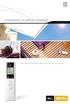 io-homecontrol van Somfy voor zonweringen E x c l u s i e f Voor hen die het beste eisen voor hun huis en terras! i o - h o m e c o n t r o l v a n S o m f y v o o r z o n w e r i n g e n Eis het beste
io-homecontrol van Somfy voor zonweringen E x c l u s i e f Voor hen die het beste eisen voor hun huis en terras! i o - h o m e c o n t r o l v a n S o m f y v o o r z o n w e r i n g e n Eis het beste
Scenario Player voor TaHoma Connect
 voor TaHoma Connect Installatiehandleiding Scenario Player Artikelnummer 1824035 De scenario player is een draadloze muurschakelaar die zonder gebruik van smartphone of tablet voorgeprogrammeerde scenario
voor TaHoma Connect Installatiehandleiding Scenario Player Artikelnummer 1824035 De scenario player is een draadloze muurschakelaar die zonder gebruik van smartphone of tablet voorgeprogrammeerde scenario
TaHoma Connect. Installatiehandleiding (verkorte versie) TaHoma Connect Artikelnummer 1811150
 TaHoma Connect Installatiehandleiding (verkorte versie) TaHoma Connect Artikelnummer 1811150 TaHoma Connect Bedankt voor uw aanschaf van de Somfy TaHoma. Dit product is ontwikkeld en geproduceerd door
TaHoma Connect Installatiehandleiding (verkorte versie) TaHoma Connect Artikelnummer 1811150 TaHoma Connect Bedankt voor uw aanschaf van de Somfy TaHoma. Dit product is ontwikkeld en geproduceerd door
TaHoma Connect. Gebruikershandleiding. TaHoma Connect Artikelnummer 1811150 / 1811190
 TaHoma Connect Gebruikershandleiding TaHoma Connect Artikelnummer 1811150 / 1811190 TaHoma Connect Bedankt voor uw aanschaf van de Somfy TaHoma. Dit product is ontwikkeld en geproduceerd door Somfy, in
TaHoma Connect Gebruikershandleiding TaHoma Connect Artikelnummer 1811150 / 1811190 TaHoma Connect Bedankt voor uw aanschaf van de Somfy TaHoma. Dit product is ontwikkeld en geproduceerd door Somfy, in
Afstandbedienbaar stopcontact
 Afstandbedienbaar stopcontact Installatiehandleiding Afstandbedienbaar stopcontact aan/uit 3600 W Artikelnummer 2401150 / 2401091 Afstandbedienbaar stopcontact Art.nr. 2401150 Art.nr. 2401091-2 - Inhoudsopgave
Afstandbedienbaar stopcontact Installatiehandleiding Afstandbedienbaar stopcontact aan/uit 3600 W Artikelnummer 2401150 / 2401091 Afstandbedienbaar stopcontact Art.nr. 2401150 Art.nr. 2401091-2 - Inhoudsopgave
io-homecontrol by Somfy voor rolluiken
 io-homecontrol by Somfy voor rolluiken De nieuwste generatie draadloze automatisering voor rolluiken die ook de andere producten in uw woning bedient! io-homecontrol by Somfy voor rolluiken Een investering
io-homecontrol by Somfy voor rolluiken De nieuwste generatie draadloze automatisering voor rolluiken die ook de andere producten in uw woning bedient! io-homecontrol by Somfy voor rolluiken Een investering
TaHoma afstandsbediening
 www.somfy.com TaHoma afstandsbediening Belangrijke informatie - veiligheid Algemeen Lees deze installatiegids en de bijgevoegde veiligheidsvoorschriften aandachtig voordat u begint met de installatie van
www.somfy.com TaHoma afstandsbediening Belangrijke informatie - veiligheid Algemeen Lees deze installatiegids en de bijgevoegde veiligheidsvoorschriften aandachtig voordat u begint met de installatie van
TaHoma Connect & Sensoren. Installatiehandleiding
 TaHoma Connect & Sensoren Installatiehandleiding TaHoma Connect Bedankt voor uw aanschaf van de Somfy TaHoma. Dit product is ontwikkeld en geproduceerd door Somfy, in overeenstemming met de kwaliteitsnorm
TaHoma Connect & Sensoren Installatiehandleiding TaHoma Connect Bedankt voor uw aanschaf van de Somfy TaHoma. Dit product is ontwikkeld en geproduceerd door Somfy, in overeenstemming met de kwaliteitsnorm
Oximo WireFree Solar Panel
 www.somfy.com Ref. 5060625A ES DE IT EN FR Oximo WireFree Solar Panel Inhoud Oximo WireFree Zonnepaneel 1. Inleiding 25 2. Veiligheid 25 2.1 Veiligheid en verantwoordelijkheid 25 2.2 Specifieke veiligheidsvoorschriften
www.somfy.com Ref. 5060625A ES DE IT EN FR Oximo WireFree Solar Panel Inhoud Oximo WireFree Zonnepaneel 1. Inleiding 25 2. Veiligheid 25 2.1 Veiligheid en verantwoordelijkheid 25 2.2 Specifieke veiligheidsvoorschriften
Natuurlijk Intuïtief Natuurlijk Aantrekkelijk
 Natuurlijk Intuïtief Natuurlijk Aantrekkelijk Mooi, intuïtief, duidelijk 2 de perfecte bediening. Volg uw intuïtie, beheers uw omgeving en kies voor de essentie Somfy introduceert Nina, de revolutionaire
Natuurlijk Intuïtief Natuurlijk Aantrekkelijk Mooi, intuïtief, duidelijk 2 de perfecte bediening. Volg uw intuïtie, beheers uw omgeving en kies voor de essentie Somfy introduceert Nina, de revolutionaire
Telis 6 Chronis RTS. Notice Utilisateur. Gebrauchsanleitung. Manuale d uso. Gebruikershandleiding. User Manual. Manual del usuario.
 www.somfy.com Telis 6 Chronis RTS Ref. 50659A Ra~ A FR DE IT EN ES Notice Utilisateur Gebrauchsanleitung Manuale d uso Gebruikershandleiding User Manual Manual del usuario Inhoud 1. Inleiding 1 2. Veiligheid
www.somfy.com Telis 6 Chronis RTS Ref. 50659A Ra~ A FR DE IT EN ES Notice Utilisateur Gebrauchsanleitung Manuale d uso Gebruikershandleiding User Manual Manual del usuario Inhoud 1. Inleiding 1 2. Veiligheid
Installatiehandleiding. Connexoon
 Installatiehandleiding Connexoon Product onderdelen Knop waarmee de Connexoon en uw Somfy-toepassingen kunnen worden gekoppeld zonder internetverbinding Sluit de Ethernet-kabel aan tussen de Connexoon-box
Installatiehandleiding Connexoon Product onderdelen Knop waarmee de Connexoon en uw Somfy-toepassingen kunnen worden gekoppeld zonder internetverbinding Sluit de Ethernet-kabel aan tussen de Connexoon-box
Belangrijke informatie - veiligheid
 Belangrijke informatie - veiligheid Algemeen Lees deze installatiegids en de bijgevoegde veiligheidsvoorschriften aandachtig voordat u begint met de installatie van dit Somfy product. Houd u nauwkeurig
Belangrijke informatie - veiligheid Algemeen Lees deze installatiegids en de bijgevoegde veiligheidsvoorschriften aandachtig voordat u begint met de installatie van dit Somfy product. Houd u nauwkeurig
Werken met de buitenontvanger RTS ontvanger Universeel
 Werken met de buitenontvanger RTS ontvanger Universeel Indicatie LED Programmeertoets Toets voor handmatige bediening Aansluitklemmen voor Soliris Sensor RTS Eolis Sensor RTS Toepassingen Methode 1 Buitenontvanger
Werken met de buitenontvanger RTS ontvanger Universeel Indicatie LED Programmeertoets Toets voor handmatige bediening Aansluitklemmen voor Soliris Sensor RTS Eolis Sensor RTS Toepassingen Methode 1 Buitenontvanger
Frequently Asked Questions
 Frequently Asked Questions Algemeen 1 Wat is TaHoma? TaHoma is de nieuwste oplossing van Somfy om je woning te controleren. Met TaHoma kan u uw buitenzonwering, rolluiken, binnenzonwering, verlichting,
Frequently Asked Questions Algemeen 1 Wat is TaHoma? TaHoma is de nieuwste oplossing van Somfy om je woning te controleren. Met TaHoma kan u uw buitenzonwering, rolluiken, binnenzonwering, verlichting,
Algemene presentatie van de afstandsbediening
 Algemene presentatie van de afstandsbediening Beschrijving van de afstandsbediening 1 Scherm 2 Opstuur commando (c) 3 Stop / Tussenstand (e) 4 Neerstuur commando (a) 5 Programmeertoets (Prog.) 6 Wandhouder
Algemene presentatie van de afstandsbediening Beschrijving van de afstandsbediening 1 Scherm 2 Opstuur commando (c) 3 Stop / Tussenstand (e) 4 Neerstuur commando (a) 5 Programmeertoets (Prog.) 6 Wandhouder
RSC+ app for ios. AMAX panel 2100 AMAX panel 3000 AMAX panel 3000 BE AMAX panel Bediening/Gebruiker handleiding
 RSC+ app for ios AMAX panel 2100 AMAX panel 3000 AMAX panel 3000 BE AMAX panel 4000 nl Bediening/Gebruiker handleiding RSC+ app for ios Inhoudsopgave nl 3 Inhoudsopgave 1 Beknopte informatie 4 2 Systeemoverzicht
RSC+ app for ios AMAX panel 2100 AMAX panel 3000 AMAX panel 3000 BE AMAX panel 4000 nl Bediening/Gebruiker handleiding RSC+ app for ios Inhoudsopgave nl 3 Inhoudsopgave 1 Beknopte informatie 4 2 Systeemoverzicht
Bedankt. dat u hebt gekozen voor. Hebt u informatie nodig? Hebt u hulp nodig?
 Bedankt dat u hebt gekozen voor Hebt u informatie nodig? Hebt u hulp nodig? www.somfy.fr 1 UNIT, 3 OMGEVINGEN, 3 APPS 3/49 GA OVER NAAR DE VERBONDEN STAND 3 apps waarmee u de apparatuur van de woning kunt
Bedankt dat u hebt gekozen voor Hebt u informatie nodig? Hebt u hulp nodig? www.somfy.fr 1 UNIT, 3 OMGEVINGEN, 3 APPS 3/49 GA OVER NAAR DE VERBONDEN STAND 3 apps waarmee u de apparatuur van de woning kunt
Snel aan de slag Installatiegids (versie 1.0)
 Internet Control Station Kijk regelmatig op www.klikaanklikuit.nl voor updates Snel aan de slag Installatiegids (versie 1.0) ICS-1000 Het grootste gemak in draadloos schakelen. Eenvoudig uit te breiden
Internet Control Station Kijk regelmatig op www.klikaanklikuit.nl voor updates Snel aan de slag Installatiegids (versie 1.0) ICS-1000 Het grootste gemak in draadloos schakelen. Eenvoudig uit te breiden
Houd u nauwkeurig aan de instructies in deze handleiding voor de installatie van TaHoma
 Installatiegids Welkom, Houd u nauwkeurig aan de instructies in deze handleiding voor de installatie van TaHoma Voorwaarden Een TaHoma -box kan door een erkend installeur worden geïnstalleerd, maar dat
Installatiegids Welkom, Houd u nauwkeurig aan de instructies in deze handleiding voor de installatie van TaHoma Voorwaarden Een TaHoma -box kan door een erkend installeur worden geïnstalleerd, maar dat
ALTUS RS 50 io ALTUS RS 60 io. PL INSTRUKCJA HR UPUTSTVA CS NÁVOD RO MANUAL EN INSTRUCTIONS ES GUÍA PT INSTRUÇÕES EL Ο ΗΓΙΕΣ
 www.somfy.com ALTUS RS 50 io ALTUS RS 60 io FR NOTICE DE AEITUNG IT MANUALE HANDLEIDING EN INSTRUCTIONS ES GUÍA PT INSTRUÇÕES EL Ο ΗΓΙΕΣ PL INSTRUKCJA HR UPUTSTVA CS NÁVOD RO MANUAL Ref.5130145A ORIGINELE
www.somfy.com ALTUS RS 50 io ALTUS RS 60 io FR NOTICE DE AEITUNG IT MANUALE HANDLEIDING EN INSTRUCTIONS ES GUÍA PT INSTRUÇÕES EL Ο ΗΓΙΕΣ PL INSTRUKCJA HR UPUTSTVA CS NÁVOD RO MANUAL Ref.5130145A ORIGINELE
Switch. Handleiding 200.106.110117
 Switch Handleiding 200.106.110117 Hartelijk dank voor uw aanschaf van deze uitbreiding van uw Plugwise systeem. Met de Switch kunt u draadloos de elektrische stroom naar de apparaten in uw Plugwise netwerk
Switch Handleiding 200.106.110117 Hartelijk dank voor uw aanschaf van deze uitbreiding van uw Plugwise systeem. Met de Switch kunt u draadloos de elektrische stroom naar de apparaten in uw Plugwise netwerk
MAESTRIA+ 50 io. DA Brugsanvisning FI Käyttöopas NO Veiledning SV Bruksanvisning. FR Notice DE Anleitung NL Handleiding IT Manuale EN Instructions
 MAESTRIA+ 50 io FR Notice DE Anleitung NL Handleiding IT Manuale EN Instructions DA Brugsanvisning FI Käyttöopas NO Veiledning SV Bruksanvisning Ref. 5123562A VERTAALDE VERSIE VAN DE HANDLEIDING Deze
MAESTRIA+ 50 io FR Notice DE Anleitung NL Handleiding IT Manuale EN Instructions DA Brugsanvisning FI Käyttöopas NO Veiledning SV Bruksanvisning Ref. 5123562A VERTAALDE VERSIE VAN DE HANDLEIDING Deze
MyNice Welcome MyNice Welcome app to control your home
 MyNice Welcome MyNice Welcome app to control your home NL - Aanwijzingen en aanbevelingen voor installatie en gebruik ELEKTRISCHE AANSLUITINGEN NEDERLANDS Volledige en originele instructies INHOUDSOPGAVE
MyNice Welcome MyNice Welcome app to control your home NL - Aanwijzingen en aanbevelingen voor installatie en gebruik ELEKTRISCHE AANSLUITINGEN NEDERLANDS Volledige en originele instructies INHOUDSOPGAVE
Indoor siren INSTALLATION GUIDE. Ref A
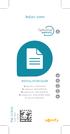 Indoor siren INSTALLATION GUIDE Ref. 121362A EUROPE: NORTH 5132539A NL FI DK NO SE EN NL Binnensirene - INSTALLATIEGIDS SE Inomhussiren - INSTALLATIONSGUIDE NO Innvendig sirene - INSTALLASJONSGUIDE DK
Indoor siren INSTALLATION GUIDE Ref. 121362A EUROPE: NORTH 5132539A NL FI DK NO SE EN NL Binnensirene - INSTALLATIEGIDS SE Inomhussiren - INSTALLATIONSGUIDE NO Innvendig sirene - INSTALLASJONSGUIDE DK
Belangrijke informatie - veiligheid
 Belangrijke informatie - veiligheid Algemeen Lees deze installatiegids en de bijgevoegde veiligheidsvoorschriften aandachtig voordat u begint met de installatie van dit Somfy product. Houd u nauwkeurig
Belangrijke informatie - veiligheid Algemeen Lees deze installatiegids en de bijgevoegde veiligheidsvoorschriften aandachtig voordat u begint met de installatie van dit Somfy product. Houd u nauwkeurig
Jabra SPEAK410 / SPEAK410 - FOR PC
 Jabra SPEAK410 / SPEAK410 - FOR PC Gebruikershandleiding www.jabra.com Inhoud WELKOM...3 Productoverzicht...3 Installatie...4 AANSLUITEN...4 INSTALLATIE...4 GESPREKSFUNCTIES...4 Hulp inschakelen...6 2
Jabra SPEAK410 / SPEAK410 - FOR PC Gebruikershandleiding www.jabra.com Inhoud WELKOM...3 Productoverzicht...3 Installatie...4 AANSLUITEN...4 INSTALLATIE...4 GESPREKSFUNCTIES...4 Hulp inschakelen...6 2
H A N D L E I D I N G D A Z A T O O L S - O N T V A N G E R
 H A N D L E I D I N G D A Z A T O O L S - O N T V A N G E R 2 0 1 6 0 8 2 4 INHOUDSOPGAVE 1. Software in 3 stappen geïnstalleerd...1 Stap 1: Downloaden van de software...1 Stap 2: Starten met de installatie...2
H A N D L E I D I N G D A Z A T O O L S - O N T V A N G E R 2 0 1 6 0 8 2 4 INHOUDSOPGAVE 1. Software in 3 stappen geïnstalleerd...1 Stap 1: Downloaden van de software...1 Stap 2: Starten met de installatie...2
SmartLife Veilig Gebruikershandleiding programma s beheren
 SmartLife Veilig Gebruikershandleiding programma s beheren Wat is KPN SmartLife? KPN SmartLife is er op gericht je leven makkelijker te maken met diensten voor in- en om het huis die je bedient met je
SmartLife Veilig Gebruikershandleiding programma s beheren Wat is KPN SmartLife? KPN SmartLife is er op gericht je leven makkelijker te maken met diensten voor in- en om het huis die je bedient met je
RSC+ app for Android. AMAX panel 2100 AMAX panel 3000 AMAX panel 3000 BE AMAX panel Bediening/Gebruiker handleiding
 RSC+ app for Android AMAX panel 2100 AMAX panel 3000 AMAX panel 3000 BE AMAX panel 4000 nl Bediening/Gebruiker handleiding RSC+ app for Android Inhoudsopgave nl 3 Inhoudsopgave 1 Beknopte informatie 4
RSC+ app for Android AMAX panel 2100 AMAX panel 3000 AMAX panel 3000 BE AMAX panel 4000 nl Bediening/Gebruiker handleiding RSC+ app for Android Inhoudsopgave nl 3 Inhoudsopgave 1 Beknopte informatie 4
 somfy.nl Telis Composio RTS Handleiding voor Telis Composio RTS Voor uitgebreide informatie wordt verwezen naar de gebruiksaanwijzing Telis Composio RTS Basis stappenplan 3 4 5 6 7 8 9 10 Checklist invullen
somfy.nl Telis Composio RTS Handleiding voor Telis Composio RTS Voor uitgebreide informatie wordt verwezen naar de gebruiksaanwijzing Telis Composio RTS Basis stappenplan 3 4 5 6 7 8 9 10 Checklist invullen
Somfy Box. FR Manuel d installation. SV Installationsanvisning DA Installationsvejledning. NL Installatiehandleiding FI Asennusopas
 Somfy Box FR Manuel d installation SV Installationsanvisning DA Installationsvejledning Installatiehandleiding FI Asennusopas EN Installation instructions 5100575C NO Installasjonsveiledning Belangrijke
Somfy Box FR Manuel d installation SV Installationsanvisning DA Installationsvejledning Installatiehandleiding FI Asennusopas EN Installation instructions 5100575C NO Installasjonsveiledning Belangrijke
Beveiliging in eigen beheer. Beveiligingssystemen OPLOSSING VOOR BEVEILIGING IN EIGEN BEHEER EN BEWAKING OP AFSTAND.
 Beveiliging in eigen beheer Beveiligingssystemen OPLOSSING VOOR BEVEILIGING IN EIGEN BEHEER EN BEWAKING OP AFSTAND total connect box TOTAL CONNECT BOX CONCEPT 1 Bij ontdekking van een inbraak maakt de
Beveiliging in eigen beheer Beveiligingssystemen OPLOSSING VOOR BEVEILIGING IN EIGEN BEHEER EN BEWAKING OP AFSTAND total connect box TOTAL CONNECT BOX CONCEPT 1 Bij ontdekking van een inbraak maakt de
io-homecontrol by Somfy voor buitenzonwering
 io-homecontrol by Somfy voor buitenzonwering De nieuwste generatie draadloze automatisering voor zonwering die ook andere producten in uw woning bedient! io-homecontrol by Somfy voor buitenzonwering Een
io-homecontrol by Somfy voor buitenzonwering De nieuwste generatie draadloze automatisering voor zonwering die ook andere producten in uw woning bedient! io-homecontrol by Somfy voor buitenzonwering Een
HANDLEIDING SMARTSIREN SLIM ALARMSYSTEEM
 HANDLEIDING SMARTSIREN SLIM ALARMSYSTEEM Inhoud Inleiding... 3 1. Smartsiren app... 4 2. Installatie... 6 3. Montage... 7 4. Gebruik... 8 5. Deur-/ raamsensor... 9 6. Afstandsbediening... 10 7. Bewegingssensor...
HANDLEIDING SMARTSIREN SLIM ALARMSYSTEEM Inhoud Inleiding... 3 1. Smartsiren app... 4 2. Installatie... 6 3. Montage... 7 4. Gebruik... 8 5. Deur-/ raamsensor... 9 6. Afstandsbediening... 10 7. Bewegingssensor...
Toepassingsvoorbeeld: Bestaand alarmsysteem met e- Domotica koppelen
 Toepassingsvoorbeeld: Bestaand alarmsysteem met e- Domotica koppelen NL Toepassingsvoorbeeld: Bestaand alarmsysteem met e-domotica koppelen Inhoudsopgave 2 NEDERLANDS 1.0 Introductie...2 1.1 Koppelen met
Toepassingsvoorbeeld: Bestaand alarmsysteem met e- Domotica koppelen NL Toepassingsvoorbeeld: Bestaand alarmsysteem met e-domotica koppelen Inhoudsopgave 2 NEDERLANDS 1.0 Introductie...2 1.1 Koppelen met
Chronis Smart RTS. Installatiehandleiding. Chronis Smart RTS Artikelnummer
 Chronis Smart RTS Installatiehandleiding Chronis Smart RTS Artikelnummer 1805166 Chronis Smart RTS Chronis Smart RTS Artikelnummer 1805166-2 - Inhoudsopgave Pagina OMSCHRIJVING 4 Productvoordelen 4 Principe
Chronis Smart RTS Installatiehandleiding Chronis Smart RTS Artikelnummer 1805166 Chronis Smart RTS Chronis Smart RTS Artikelnummer 1805166-2 - Inhoudsopgave Pagina OMSCHRIJVING 4 Productvoordelen 4 Principe
Wat zit er in de doos?
 Snelstartgids SE888 Wat zit er in de doos? Handset * Basisstation Oplader * Netspanningsadapter * Telefoonsnoer ** CD-ROM Snelstartgids Garantiebewijs Opmerking * In verpakkingen met meerdere handsets
Snelstartgids SE888 Wat zit er in de doos? Handset * Basisstation Oplader * Netspanningsadapter * Telefoonsnoer ** CD-ROM Snelstartgids Garantiebewijs Opmerking * In verpakkingen met meerdere handsets
Installatiegids 2012. Somfy io-homecontrol producten
 Installatiegids 2012 Somfy io-homecontrol producten Installatiegids Somfy io-homecontrol producten Inhoudsopgave 1-weg bediening 2-weg bediening Zie Situo (A/M; Mobile) io, Smoove io Zie desbetreffende
Installatiegids 2012 Somfy io-homecontrol producten Installatiegids Somfy io-homecontrol producten Inhoudsopgave 1-weg bediening 2-weg bediening Zie Situo (A/M; Mobile) io, Smoove io Zie desbetreffende
IRISPen Air 7. Verkorte handleiding. (ios)
 IRISPen Air 7 Verkorte handleiding (ios) Deze verkorte handleiding helpt u om aan de slag te gaan met de IRISPen TM Air 7. Lees deze handleiding aandachtig door voor u deze scanner en de bijbehorende software
IRISPen Air 7 Verkorte handleiding (ios) Deze verkorte handleiding helpt u om aan de slag te gaan met de IRISPen TM Air 7. Lees deze handleiding aandachtig door voor u deze scanner en de bijbehorende software
MH200N MH200N. Gebruikshandleiding 05/10-01 PC
 MH200N MH200N Gebruikshandleiding 05/10-01 PC 2 MH200N Gebruikshandleiding Inhoud Beschrijving van de MH200N 4 1. Gebruik van de MH200N met Webpagina s vanop Personal computer 5 2. Basisfuncties 7 2.1
MH200N MH200N Gebruikshandleiding 05/10-01 PC 2 MH200N Gebruikshandleiding Inhoud Beschrijving van de MH200N 4 1. Gebruik van de MH200N met Webpagina s vanop Personal computer 5 2. Basisfuncties 7 2.1
Frequently Asked Questions
 Frequently Asked Questions Algemeen 1 Wat is TaHoma? TaHoma is de nieuwste oplossing van Somfy om je woning te controleren. Met TaHoma kan u uw buitenzonwering, rolluiken, binnenzonwering, verlichting,
Frequently Asked Questions Algemeen 1 Wat is TaHoma? TaHoma is de nieuwste oplossing van Somfy om je woning te controleren. Met TaHoma kan u uw buitenzonwering, rolluiken, binnenzonwering, verlichting,
installatiehandleiding Alarmlicht met sirene
 installatiehandleiding Alarmlicht met sirene INSTALLATIEHANDLEIDING ALARMLICHT MET SIRENE Gefeliciteerd met de aankoop van het Egardia alarmlicht met sirene. Website Egardia www.egardia.com Klantenservice
installatiehandleiding Alarmlicht met sirene INSTALLATIEHANDLEIDING ALARMLICHT MET SIRENE Gefeliciteerd met de aankoop van het Egardia alarmlicht met sirene. Website Egardia www.egardia.com Klantenservice
io-homecontrol by Somfy voor rolluiken
 io-homecontrol by Somfy voor rolluiken De nieuwste generatie draadloze automatisering voor rolluiken die ook de andere producten in uw woning bedient! io-homecontrol by Somfy voor rolluiken Een investering
io-homecontrol by Somfy voor rolluiken De nieuwste generatie draadloze automatisering voor rolluiken die ook de andere producten in uw woning bedient! io-homecontrol by Somfy voor rolluiken Een investering
Installatie- en programmeerhandleiding. Voor Somfy io-homecontrol producten
 Installatie- en programmeerhandleiding Voor Somfy io-homecontrol producten Afstelling met een lokale bediening (1W zender) Automatische afstelling - Motor is NIET afgesteld door de fabrikant 1 Neem de
Installatie- en programmeerhandleiding Voor Somfy io-homecontrol producten Afstelling met een lokale bediening (1W zender) Automatische afstelling - Motor is NIET afgesteld door de fabrikant 1 Neem de
Telis Composio RTS. Handleiding voor Telis Composio RTS. Basis stappenplan
 somfy.nl Telis Composio RTS Basis stappenplan 1 Checklist invullen Pagina 1 Bedieningsschema binnenzijde achterste omslag 3 Batterijen plaatsen 4 Nederlandse taal selecteren 5 1 of 0 groepen kiezen, volgt
somfy.nl Telis Composio RTS Basis stappenplan 1 Checklist invullen Pagina 1 Bedieningsschema binnenzijde achterste omslag 3 Batterijen plaatsen 4 Nederlandse taal selecteren 5 1 of 0 groepen kiezen, volgt
Sonesse 30 DCT Gebrauchsanleitung Guia de instalação Montagehandleiding Ref : A
 www.somfy.com Sonesse 0 DCT Gebrauchsanleitung Guia de instalação Montagehandleiding Руководство по установке Ref :505559A VEILIGHEID Dit Somfy product moet geïnstalleerd worden door een erkende installateur
www.somfy.com Sonesse 0 DCT Gebrauchsanleitung Guia de instalação Montagehandleiding Руководство по установке Ref :505559A VEILIGHEID Dit Somfy product moet geïnstalleerd worden door een erkende installateur
TaHoma + Honeywell EvoHome. installatiegids
 TaHoma + Honeywell EvoHome installatiegids Bedien de verwarming in uw hele huis, waar u ook bent. Mogelijkheden Somfy TaHoma & Honeywell Evohome Bedien de verwarming in uw hele huis met TaHoma & Evohome
TaHoma + Honeywell EvoHome installatiegids Bedien de verwarming in uw hele huis, waar u ook bent. Mogelijkheden Somfy TaHoma & Honeywell Evohome Bedien de verwarming in uw hele huis met TaHoma & Evohome
Leica icon Series. Handleiding licentie installeren en activeren. Versie 1.0 Nederlands
 Leica icon Series Handleiding licentie installeren en activeren Versie 1.0 Nederlands Inhoudsopgave In deze handleiding Hoofdstuk Blz. 1 icon robot 50 3 1.1 Firmware van de icon robot 50 updaten 3 1.2
Leica icon Series Handleiding licentie installeren en activeren Versie 1.0 Nederlands Inhoudsopgave In deze handleiding Hoofdstuk Blz. 1 icon robot 50 3 1.1 Firmware van de icon robot 50 updaten 3 1.2
HANDLEIDING VASCO TIMER MODULE TIMER MODULE
 HANDLEIDING VASCO TIMER MODULE TIMER MODULE INHOUDSTABEL 1. INLEIDING 01 2. VEILIGHEID 01 3. WERKING 01 4. OBOUW 02 ALGEMEEN 02 MAATTEKENING 02 MONTAGE 02 ELEKTRISCH SCHEMA 04 4.1 AANSLUITING D300E II
HANDLEIDING VASCO TIMER MODULE TIMER MODULE INHOUDSTABEL 1. INLEIDING 01 2. VEILIGHEID 01 3. WERKING 01 4. OBOUW 02 ALGEMEEN 02 MAATTEKENING 02 MONTAGE 02 ELEKTRISCH SCHEMA 04 4.1 AANSLUITING D300E II
Keytis 4 (Home) io. Installatiehandleiding. Keytis 4 (Home) io Artikelnummer Keytis 4 io Artikelnummer
 Keytis 4 (Home) io Installatiehandleiding Keytis 4 (Home) io Artikelnummer 1841054 Keytis 4 io Artikelnummer 1841053 Keytis 4 (Home) io en Keytis 4 io Om het alarm in- of uit te schakelen. Aansturen van
Keytis 4 (Home) io Installatiehandleiding Keytis 4 (Home) io Artikelnummer 1841054 Keytis 4 io Artikelnummer 1841053 Keytis 4 (Home) io en Keytis 4 io Om het alarm in- of uit te schakelen. Aansturen van
Radio codeklavier RTS
 Radio codeklavier RTS Installatiehandleiding Radio codeclavier RTS Artikelnummer 1841030 Radio codeklavier RTS n Oplichtende toetsen bij bediening. n Keuze tussen 4, 5 of 6 cijfer combinatie. n Verschillende
Radio codeklavier RTS Installatiehandleiding Radio codeclavier RTS Artikelnummer 1841030 Radio codeklavier RTS n Oplichtende toetsen bij bediening. n Keuze tussen 4, 5 of 6 cijfer combinatie. n Verschillende
Gebruikershandleiding Brother Software Licence Management Tool
 Gebruikershandleiding Brother Software Licence Management Tool DUT Versie 0 Auteursrecht Copyright 018 Brother Industries, Ltd. Alle rechten voorbehouden. De informatie in dit document kan worden gewijzigd
Gebruikershandleiding Brother Software Licence Management Tool DUT Versie 0 Auteursrecht Copyright 018 Brother Industries, Ltd. Alle rechten voorbehouden. De informatie in dit document kan worden gewijzigd
Heating Slim Receiver io 2 kw
 Heating Slim Receiver io 2 kw FR DE EN NL IT Notice Anleitung Instructions Handleiding Manuale DA FI SV NO Brugsanvisning Käyttöopas Bruksanvisning Veiledning Heating Slim Receiver io 2kW VERTAALDE HANDLEIDING
Heating Slim Receiver io 2 kw FR DE EN NL IT Notice Anleitung Instructions Handleiding Manuale DA FI SV NO Brugsanvisning Käyttöopas Bruksanvisning Veiledning Heating Slim Receiver io 2kW VERTAALDE HANDLEIDING
START SET DRAADLOOS SCHAKELEN
 START-LINE GEBRUIKERSHANDLEIDING Op www.klikaanklikuit.nl vindt u altijd de meest recente gebruiksaanwijzingen Lees deze eenvoudige instructies. Bij onjuiste installatie vervalt de garantie op dit product.
START-LINE GEBRUIKERSHANDLEIDING Op www.klikaanklikuit.nl vindt u altijd de meest recente gebruiksaanwijzingen Lees deze eenvoudige instructies. Bij onjuiste installatie vervalt de garantie op dit product.
installatiehandleiding Alarmlicht met sirene
 installatiehandleiding Alarmlicht met sirene INSTALLATIEHANDLEIDING ALARMLICHT MET SIRENE Gefeliciteerd met de aankoop van het WoonVeilig alarmlicht met sirene. Telefoonnummer WoonVeilig 0900-388 88 88
installatiehandleiding Alarmlicht met sirene INSTALLATIEHANDLEIDING ALARMLICHT MET SIRENE Gefeliciteerd met de aankoop van het WoonVeilig alarmlicht met sirene. Telefoonnummer WoonVeilig 0900-388 88 88
White LED Receiver io
 White LED Receiver io EN NL IT ES EL DA FI Instructions Handleiding Manuale Instrucciones Οδηγίες χρήσης Brugsanvisning Käyttöopas SV NO TR PL CS HU RO Bruksanvisning Veiledning Talimatlar Instrukcja Návod
White LED Receiver io EN NL IT ES EL DA FI Instructions Handleiding Manuale Instrucciones Οδηγίες χρήσης Brugsanvisning Käyttöopas SV NO TR PL CS HU RO Bruksanvisning Veiledning Talimatlar Instrukcja Návod
SOMFY SONESSE 40 RTS
 SOMFY SONESSE 40 RTS 1 Toepassingen Deze motor wordt gebruikt bij de volgende producten: - Houten jaloezie - Rolgordijn XL buisdikte 50mm - Rolgordijn XXL 2 Technische info Voltage Frequentie Bedrijfstemperatuur
SOMFY SONESSE 40 RTS 1 Toepassingen Deze motor wordt gebruikt bij de volgende producten: - Houten jaloezie - Rolgordijn XL buisdikte 50mm - Rolgordijn XXL 2 Technische info Voltage Frequentie Bedrijfstemperatuur
www.somfy.com ilmo 50 WT Ref. 5050496B
 www.somfy.com FR DE IT ilmo 50 WT Ref. 5050496B CS PL HU RU EL PT ES EN Inhoud. Inleiding 6. Veiligheid 6. Algemeen 6. Algemene veiligheidsvoorschriften 6.3 Specifieke veiligheidsvoorschriften 7 3. Installatie
www.somfy.com FR DE IT ilmo 50 WT Ref. 5050496B CS PL HU RU EL PT ES EN Inhoud. Inleiding 6. Veiligheid 6. Algemeen 6. Algemene veiligheidsvoorschriften 6.3 Specifieke veiligheidsvoorschriften 7 3. Installatie
EN - 6-channel programmable centralisation remote control Operating and installation guide
 FR - Télécommande programmable 6 canaux Manuel d installation et d utilisation EN - 6-channel programmable centralisation remote control Operating and installation guide - Gids voor de installatie en het
FR - Télécommande programmable 6 canaux Manuel d installation et d utilisation EN - 6-channel programmable centralisation remote control Operating and installation guide - Gids voor de installatie en het
In welk land ligt Oslo? Noorwegen. Welk land is een eiland in de Noordelijke IJszee? IJsland Welke letter heeft die zee op de kaart?
 N O P Thuistopo. Noem de letter en zeg welk land, welke zee of welke plaats het is. A = IJsland, B = Noorwegen, = Zweden, = inland, E = Rusland, = enemarken, G = Oslo, H = Stockholm, I = Helsinki, J =
N O P Thuistopo. Noem de letter en zeg welk land, welke zee of welke plaats het is. A = IJsland, B = Noorwegen, = Zweden, = inland, E = Rusland, = enemarken, G = Oslo, H = Stockholm, I = Helsinki, J =
Nina io. Consumenten installatiehandleiding. Nina io
 Consumenten installatiehandleiding Afstellen 2 Inhoudsopgave Overzicht van de 12 hoofdstukken Pagina 1 Toevoegen van afgestelde producten, die al in een zender geprogrammeerd zijn, in een nieuwe 4 2 Toevoegen
Consumenten installatiehandleiding Afstellen 2 Inhoudsopgave Overzicht van de 12 hoofdstukken Pagina 1 Toevoegen van afgestelde producten, die al in een zender geprogrammeerd zijn, in een nieuwe 4 2 Toevoegen
De software van de FreeStyle InsuLinx meter moet worden bijgewerkt. Lees dit document door, voordat u begint.
 De software van de FreeStyle InsuLinx meter moet worden bijgewerkt. Lees dit document door, voordat u begint. De onderstaande stappen leiden u door het proces van het downloaden en installeren van de FreeStyle
De software van de FreeStyle InsuLinx meter moet worden bijgewerkt. Lees dit document door, voordat u begint. De onderstaande stappen leiden u door het proces van het downloaden en installeren van de FreeStyle
Gebruikshandleiding 06/10-01 PC
 Gebruikshandleiding 06/10-01 PC 2 LegrandSchedulerConfig Gebruikshandleiding Inhoud Beschrijving van de 4 1. Gebruik van de met Webpagina s vanop Personal computer 5 2. Basisfuncties 7 2.1 Scenario s 7
Gebruikshandleiding 06/10-01 PC 2 LegrandSchedulerConfig Gebruikshandleiding Inhoud Beschrijving van de 4 1. Gebruik van de met Webpagina s vanop Personal computer 5 2. Basisfuncties 7 2.1 Scenario s 7
IRISPen Air 7. Verkorte handleiding. (Android)
 IRISPen Air 7 Verkorte handleiding (Android) Deze verkorte handleiding helpt u om aan de slag te gaan met de IRISPen Air TM 7. Lees deze handleiding aandachtig door voor u deze scanner en de bijbehorende
IRISPen Air 7 Verkorte handleiding (Android) Deze verkorte handleiding helpt u om aan de slag te gaan met de IRISPen Air TM 7. Lees deze handleiding aandachtig door voor u deze scanner en de bijbehorende
Draadloze bediening van rolluiken
 Draadloze bediening van rolluiken Haal meer uit uw elektrische rolluiken met Somfy! Somfy biedt mogelijkheden voor het motoriseren van alle typen en merken rolluiken. Voorzet rolluik Combinatie rolluik
Draadloze bediening van rolluiken Haal meer uit uw elektrische rolluiken met Somfy! Somfy biedt mogelijkheden voor het motoriseren van alle typen en merken rolluiken. Voorzet rolluik Combinatie rolluik
Veroval Medi.connect. Beknopte handleiding SH 7/6/17
 Veroval Medi.connect Beknopte handleiding SH 7/6/17 Inhoudstafel 1. Veroval -medi.connect installeren 2. Uw bloeddrukmeter installeren 3. Uw ECG installeren 4. Uw personenweegschaal installeren 5. Uw gegevens
Veroval Medi.connect Beknopte handleiding SH 7/6/17 Inhoudstafel 1. Veroval -medi.connect installeren 2. Uw bloeddrukmeter installeren 3. Uw ECG installeren 4. Uw personenweegschaal installeren 5. Uw gegevens
Chronis Comfort RTS. Installatiehandleiding. Chronis Comfort RTS Artikelnummer
 Chronis Comfort RTS Installatiehandleiding Chronis Comfort RTS Artikelnummer 1805176 Chronis Comfort RTS Chronis Comfort RTS Artikelnummer 1805176-2 - Inhoudsopgave Pagina Omschrijving 4 Productvoordelen
Chronis Comfort RTS Installatiehandleiding Chronis Comfort RTS Artikelnummer 1805176 Chronis Comfort RTS Chronis Comfort RTS Artikelnummer 1805176-2 - Inhoudsopgave Pagina Omschrijving 4 Productvoordelen
Metaal RTS codeklavier
 Metaal RTS codeklavier Installatiehandleiding Metaal RTS codeklavier Artikelnummer 1841116 Metaal RTS codeklavier n Robuuste metalen behuizing. n 2 Kanalen. n 5 Gebruikerscodes (per kanaal). n Dikte 28
Metaal RTS codeklavier Installatiehandleiding Metaal RTS codeklavier Artikelnummer 1841116 Metaal RTS codeklavier n Robuuste metalen behuizing. n 2 Kanalen. n 5 Gebruikerscodes (per kanaal). n Dikte 28
SP-1101W/SP-2101W Quick Installation Guide
 SP-1101W/SP-2101W Quick Installation Guide 05-2014 / v1.0 1 I. Productinformatie I-1. Inhoud van de verpakking Smart Plug Switch Snelstartgids CD met snelle installatiegids I-2. Voorzijde Power LED Switch
SP-1101W/SP-2101W Quick Installation Guide 05-2014 / v1.0 1 I. Productinformatie I-1. Inhoud van de verpakking Smart Plug Switch Snelstartgids CD met snelle installatiegids I-2. Voorzijde Power LED Switch
Het draadloze alarmsysteem van Somfy zorgt voor uw gemoedsrust
 Het draadloze alarmsysteem van Somfy zorgt voor uw gemoedsrust Met het draadloze Protexial io alarm heeft u een hoogwaardige bescherming en het gemak van Home Motion by Somfy: Actieve veiligheid Het Somfy
Het draadloze alarmsysteem van Somfy zorgt voor uw gemoedsrust Met het draadloze Protexial io alarm heeft u een hoogwaardige bescherming en het gemak van Home Motion by Somfy: Actieve veiligheid Het Somfy
Inloggen op het Eduroam wireless netwerk
 Inloggen op het Eduroam wireless netwerk Inhoud Wat is Eduroam?... 3 Internationaal... 3 Eduroam op Nyenrode... 4 Eduroam instellen op jouw apparaat... 5 IPhone (IOS7 en hoger)... 6 Ipad (IOS7 en hoger)...
Inloggen op het Eduroam wireless netwerk Inhoud Wat is Eduroam?... 3 Internationaal... 3 Eduroam op Nyenrode... 4 Eduroam instellen op jouw apparaat... 5 IPhone (IOS7 en hoger)... 6 Ipad (IOS7 en hoger)...
SPRAAK MODULE INT-VG. 1. Eigenschappen. 2. Specificaties
 SPRAAK MODULE INT-VG int-vg_nl 12/11 De INT-VG module werkt samen met de INTEGRA en VERSA alarmsystemen en maakt implementatie van spraakberichten mogelijk (deze module vervangt de CA-64 SM spraak synthesizer
SPRAAK MODULE INT-VG int-vg_nl 12/11 De INT-VG module werkt samen met de INTEGRA en VERSA alarmsystemen en maakt implementatie van spraakberichten mogelijk (deze module vervangt de CA-64 SM spraak synthesizer
installatiehandleiding Alarmlicht
 installatiehandleiding Alarmlicht INSTALLATIEHANDLEIDING ALARMLICHT Gefeliciteerd met de aankoop van het WoonVeilig alarmlicht. Telefoonnummer WoonVeilig 0900-388 88 88 E-mail WoonVeilig klantenservice@woonveilig.nl
installatiehandleiding Alarmlicht INSTALLATIEHANDLEIDING ALARMLICHT Gefeliciteerd met de aankoop van het WoonVeilig alarmlicht. Telefoonnummer WoonVeilig 0900-388 88 88 E-mail WoonVeilig klantenservice@woonveilig.nl
RGB LED Receiver io. Instructions Handleiding Manuale Instrucciones Οδηγίες χρήσης Brugsanvisning Käyttöopas
 EN IT ES EL DA FI Instructions Handleiding Manuale Instrucciones Οδηγίες χρήσης Brugsanvisning Käyttöopas SV NO TR PL CS HU RO Bruksanvisning Veiledning Talimatlar Instrukcja Návod Útmutató Instrucţiuni
EN IT ES EL DA FI Instructions Handleiding Manuale Instrucciones Οδηγίες χρήσης Brugsanvisning Käyttöopas SV NO TR PL CS HU RO Bruksanvisning Veiledning Talimatlar Instrukcja Návod Útmutató Instrucţiuni
Nederlandse versie. Inleiding. Installatie Windows 2000 en XP. LW058 Sweex Wireless LAN USB 2.0 Adapter 54 Mbps
 LW058 Sweex Wireless LAN USB 2.0 Adapter 54 Mbps Inleiding Stel de Sweex Wireless LAN USB 2.0 Adapter 54 Mbps niet bloot aan extreme temperaturen. Plaats het apparaat niet in direct zonlicht of in de dichte
LW058 Sweex Wireless LAN USB 2.0 Adapter 54 Mbps Inleiding Stel de Sweex Wireless LAN USB 2.0 Adapter 54 Mbps niet bloot aan extreme temperaturen. Plaats het apparaat niet in direct zonlicht of in de dichte
TREX 2G Handleiding Pagina 2
 Informatie in deze handleiding is onderhevig aan verandering zonder voorafgaande kennisgeving. NEAT Electronics AB behoudt zich het recht hun producten te wijzigen of te verbeteren en wijzigingen aan te
Informatie in deze handleiding is onderhevig aan verandering zonder voorafgaande kennisgeving. NEAT Electronics AB behoudt zich het recht hun producten te wijzigen of te verbeteren en wijzigingen aan te
N.B.: tijdens het aanmaken van het account en/of het opslaan van de installaties is een internetverbinding nodig.
 De eerste keer dat de App YOKIS PRO gebruikt wordt, moet een YOKIS Pro-bedrijfsaccount worden aangemaakt. Dit account is nodig om de installaties te beschermen en in de YOKIS Cloud op te slaan. N.B.: tijdens
De eerste keer dat de App YOKIS PRO gebruikt wordt, moet een YOKIS Pro-bedrijfsaccount worden aangemaakt. Dit account is nodig om de installaties te beschermen en in de YOKIS Cloud op te slaan. N.B.: tijdens
SOMFY PRESENTEERT: DE INTELLIGENTE BUISMOTOR
 SOMFY PRESENTEERT: DE INTELLIGENTE BUISMOTOR TECHNOLOGIE BREVETÉE 100 % BETROUWBAAR VERBONDEN EENVOUDIG TE INSTALLEREN EN TE INTEGREREN Innovatieve buismotor van Somfy maakt uw automatische rolluiken intelligent.
SOMFY PRESENTEERT: DE INTELLIGENTE BUISMOTOR TECHNOLOGIE BREVETÉE 100 % BETROUWBAAR VERBONDEN EENVOUDIG TE INSTALLEREN EN TE INTEGREREN Innovatieve buismotor van Somfy maakt uw automatische rolluiken intelligent.
Bluetooth Fitness Armband
 Bluetooth Fitness Armband User's Manual DENVER BFA-10 ALL RIGHTS RESERVED.COPYRIGHT DENVER ELECTRONICS A/S. www.denver-electronics.com DENVER BFA-10 Slimme Armband Gebruikershandleiding - Nederlands [Verenigbaarheid]
Bluetooth Fitness Armband User's Manual DENVER BFA-10 ALL RIGHTS RESERVED.COPYRIGHT DENVER ELECTRONICS A/S. www.denver-electronics.com DENVER BFA-10 Slimme Armband Gebruikershandleiding - Nederlands [Verenigbaarheid]
Aandachtspunten RTS - 50 -
 Aandachtspunten RTS Sluit alleen die motor aan op de 230 V netspanning waarmee u werkt. De overige motoren niet aan de voeding. Zender altijd zo dicht mogelijk bij de motor houden voor een optimale signaaloverdracht.
Aandachtspunten RTS Sluit alleen die motor aan op de 230 V netspanning waarmee u werkt. De overige motoren niet aan de voeding. Zender altijd zo dicht mogelijk bij de motor houden voor een optimale signaaloverdracht.
Welcome to the World of PlayStation Snelstartgids
 Welcome to the World of PlayStation Snelstartgids Nederlands PCH-2016 7025572 Uw PlayStation Vita-systeem voor het eerst gebruiken 5 seconden ingedrukt houden Schakel uw PS Vita-systeem in. Wanneer u uw
Welcome to the World of PlayStation Snelstartgids Nederlands PCH-2016 7025572 Uw PlayStation Vita-systeem voor het eerst gebruiken 5 seconden ingedrukt houden Schakel uw PS Vita-systeem in. Wanneer u uw
Bewakingscamera IP- WiFi
 Bewakingscamera IP- WiFi Wij danken u voor de aankoop van een Bewakingscamera IP- WiFi voor uw Somfy-huis automatisering systeem. Wij raden u ten zeerste aan: Deze installatiehandleiding aandachtig door
Bewakingscamera IP- WiFi Wij danken u voor de aankoop van een Bewakingscamera IP- WiFi voor uw Somfy-huis automatisering systeem. Wij raden u ten zeerste aan: Deze installatiehandleiding aandachtig door
TaHoma Update 28 september 2012
 TaHoma Update 28 september 2012 1 inhoud TaHoma Activeren voor Consument...3 Nieuwe Functies...19 TaHoma Activeren voor uw Showroom...29 2 TaHoma Activeren voor Consument ilet op: Indien gewenst kunt u
TaHoma Update 28 september 2012 1 inhoud TaHoma Activeren voor Consument...3 Nieuwe Functies...19 TaHoma Activeren voor uw Showroom...29 2 TaHoma Activeren voor Consument ilet op: Indien gewenst kunt u
Universeel trainerconfiguratietool
 Universeel trainerconfiguratietool Bedieningsinstructies versie 1.0.0 Samaritan PAD Trainer 300P / 500P Trainerconfiguratietool De doelstelling van het Trainerconfiguratietool is het via een USB-verbinding
Universeel trainerconfiguratietool Bedieningsinstructies versie 1.0.0 Samaritan PAD Trainer 300P / 500P Trainerconfiguratietool De doelstelling van het Trainerconfiguratietool is het via een USB-verbinding
Somfy Orea buismotor
 Handleiding voor het afstellen van een: Somfy Orea buismotor Merkzonwering.nl Wagenstraat 29 3142 CR Maassluis T: 010-592 29 76 info@merkzonwering.nl Controle RTS motor op locatie Altus RTS, Altea RTS,
Handleiding voor het afstellen van een: Somfy Orea buismotor Merkzonwering.nl Wagenstraat 29 3142 CR Maassluis T: 010-592 29 76 info@merkzonwering.nl Controle RTS motor op locatie Altus RTS, Altea RTS,
